Создание кампании в Ads Manager
Создание кампании в Ads Manager
Чтобы создать объявление, перейдите в Ads Manager и нажмите Создать. Прежде чем опубликовать рекламу, нужно полностью завершить создание кампании и группы объявлений. Подробнее о том, как создать рекламу на основе существующей кампании или группы объявлений.
Прежде чем начать
Прежде всего определите, какие цели рекламы лучше всего согласуются с вашими бизнес-целями, ведь каждая из них предлагает уникальные преимущества.
При создании кампании нужно выбрать закупочный тип. Он определяет, как вы будете таргетировать рекламу, измерять ее результаты и платить за нее. Существует два закупочных типа: «Аукцион» и «Охват и частота». Советуем изучить разницу между ними и выбрать тот, который подходит вам больше.
Создание кампании с закупочным типом «Аукцион»
- Откройте Ads Manager. Нажмите Создать, чтобы начать работу.
- Выберите закупочный тип Аукцион.
- Выберите цель рекламы.
- Нажмите Продолжить, чтобы открыть панель редактирования.
- Введите описательное название кампании в специальном поле.
- Если нужно, нажмите «Особая категория рекламы» и выберите подходящий вариант в раскрывающемся меню.
- Если ваша реклама связана с услугами по кредитованию, возможностями трудоустройства, недвижимостью, вопросами общественной значимости, выборами или политикой, выберите соответствующую особую категорию.
- Создайте A/B-тестирование (необязательно).
- По желанию включите оптимизацию бюджета кампании. Бюджеты бывают двух типов:
Дневной бюджет — средняя сумма, которую вы готовы тратить на группу объявлений каждый день.
Бюджет на весь срок действия — сумма, которую вы готовы потратить за всё время показа группы объявлений.
- Нажмите Показать дополнительные параметры и установите флажок Показывать рекламу по графику, если хотите запланировать показ объявлений в разное время суток.
 Эта функция доступна, только если вы используете бюджет на весь срок действия.
Эта функция доступна, только если вы используете бюджет на весь срок действия.
Создание кампании с закупочным типом «Охват и частота»
- Откройте Ads Manager. Нажмите Создать, чтобы начать работу.
- Выберите закупочный тип Охват и частота.
- Выберите цель рекламы. Некоторые цели недоступны для этого закупочного типа.
- Нажмите Продолжить, чтобы открыть панель редактирования. Вы перейдете к созданию группы объявлений.
- Откройте раздел с информацией о кампании, нажмите Особые категории рекламы и выберите подходящий вариант в раскрывающемся меню.
- Если ваша реклама связана с услугами по кредитованию, возможностями трудоустройства, недвижимостью, вопросами общественной значимости, выборами или политикой, выберите соответствующую особую категорию.
Когда всё будет готово, нажмите Закрыть, чтобы сохранить кампанию, или Далее, чтобы перейти к созданию группы объявлений.
Статьи по теме
Как настроить рекламу в Facebook, если вы никогда этого не делали
Цель продвижения
Первый шаг – выберите цель из списка:
Важно, чтобы у вас было четкое видение, зачем рекламироваться в Facebook. Проведите мозговой штурм на эту тему заранее.
Вообще самые популярные цели – это:
- Генерация лидов. Чтобы её достичь, вы создаете объявления с лид-формой, с помощью которых вы запрашиваете контактные данные у заинтересованных пользователей, пока они листают ленту новостей;
- Охват. С помощью этой цели можно продвигать свой продукт / услугу на более холодную аудиторию. Например, показывать рекламные объявления тем, кто посещал ваш сайт, или аудитории с определенными характеристиками;
- Трафик. Этот тип цели актуален, если вы хотите привлекать целевую аудиторию на внешние ресурсы, например, сайты и приложения.
- Конверсии. Если ваша цель – не просто трафик, а целевые действия (звонки / заявки) на посадочной странице, конверсии для вас.

Вернемся к настройке. Допустим, вы хотите повысить вовлеченность по взаимодействию с публикацией. Выберите «Вовлеченность» и далее «Взаимодействие с публикацией» (1).
Присвойте кампании уникальное имя, если нужно (2).
Настройки кампании
Укажите, связана ли ваша реклама с вопросами общественной значимости, выборами или политикой. Это связано с политикой Facebook защиты от дискриминации. Просто оставьте эту опцию неактивной.
В разделе «Данные кампании» можно указать лимит затрат для кампании, по достижению которого остановится показ рекламы. Если вы задаете срок действия кампании и хотите использовать бюджет на всем его протяжении, этот параметр не нужен.
Отсюда вы можете запустить A/B-тестирование, чтобы создать и затем сравнить по эффективности разные варианты объявлений.
Далее настройки оптимизации. Задайте бюджет и то, как он будет распределяться между группами.
Дневной бюджет подходит, если вы хотите транслировать объявление весь день. Установите бюджет так, чтобы он превышал стоимость клика хотя бы в два раза. Обязательный минимум – 1 доллар. Бюджет на весь срок действия – выбирайте этот вариант, чтобы пользователи видели рекламу в определенное время.
Выберите стратегию ставок кампании из 3 вариантов:
По умолчанию включается стратегия минимальной цены. То есть алгоритм будет стремиться показать максимальный результат с минимумом издержек, потратив при этом весь указанный бюджет.
Если вы выбрали бюджет на весь срок действия кампании, доступен параметр «Планирование графика рекламы». Его вы зададите далее для каждой группы объявлений в отдельности.
Кнопка «Далее» ведет на создание первой группы объявлений в создаваемой кампании. Все последующие настройки касаются группы.
Бюджет и график
Два вида бюджета – «Дневной бюджет» и «Бюджет на весь срок действия».
Изначально установите небольшую сумму.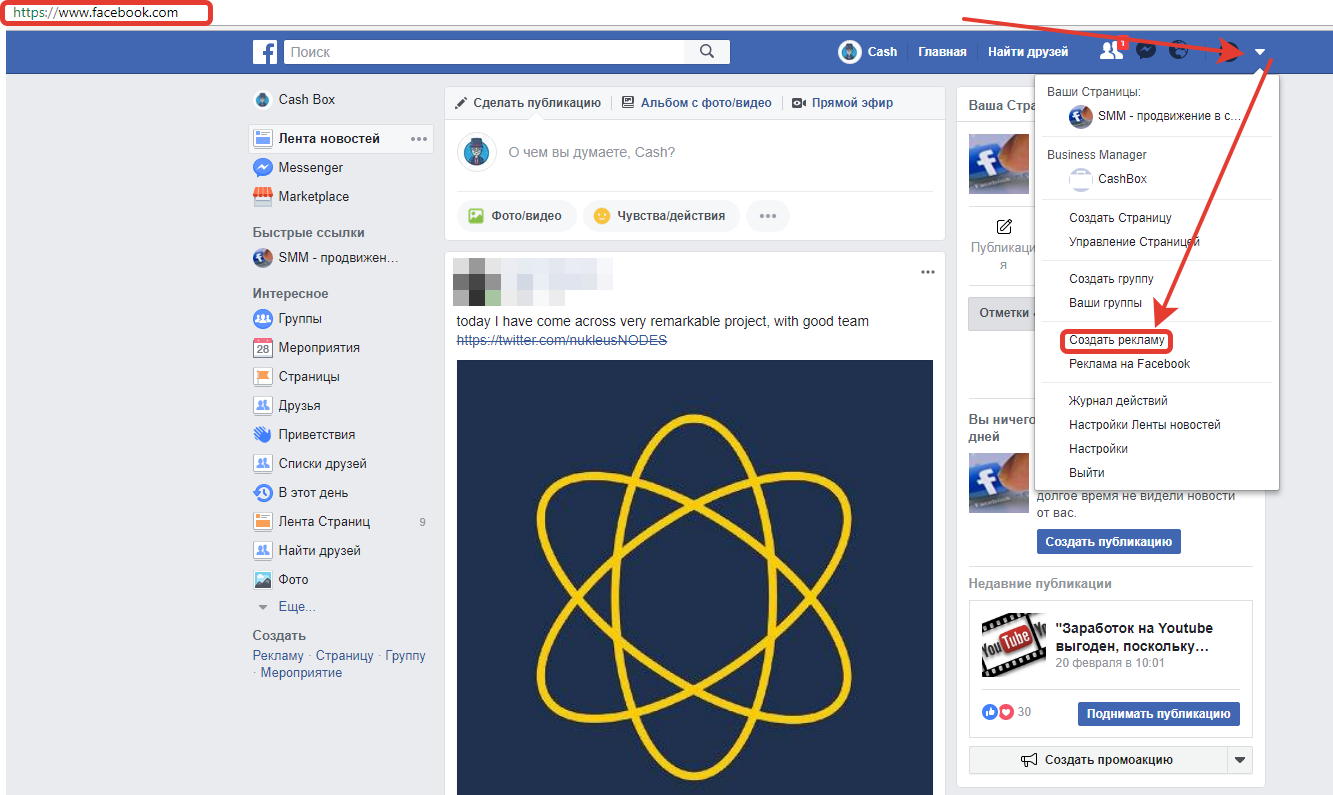 Первые неудачи обучат вас нюансам платформы. Когда приобретете опыт рекламирования в Facebook, постепенно увеличивайте бюджет.
Первые неудачи обучат вас нюансам платформы. Когда приобретете опыт рекламирования в Facebook, постепенно увеличивайте бюджет.
Назначьте даты запуска и завершения кампании. У вас есть 2 варианта – непрерывный показ или с определенными датами начала и завершения.
Аудитория
Важно, чтобы она была максимально специфичной. Иначе объявление увидят левые пользователи.
Способ 1 – создайте новую аудиторию по следующим параметрам:
Рекомендация про возраст. Если ваш продукт рассчитан на одну возрастную категорию, достаточно задать нижний порог: 18+, 25+ и т.д. Указывать точный возраст не нужно: алгоритм Facebook сам автоматически проанализирует, какие возрастные категории более целевые для вас.
Способ 2 – используйте сохраненную аудиторию:
Имеются в виду пользовательские аудитории, которые вы заранее создали в рекламном кабинете. Подробнее о том, какие бывают пользовательские аудитории и как их настраивать, смотрите в нашем руководстве.
Вернемся к созданию аудитории с нуля.
Будьте внимательны к деталям, особенно если продвигаете что-то в оффлайне. Обозначьте, на кого рассчитываете показы: укажите географию, возраст, пол и язык аудитории.
Детальный таргетинг
Укажите, кто увидит ваши объявления. С помощью кнопки «Просмотр» сузьте аудиторию по демографии, интересам или поведению.
Например, потенциальные клиенты хотят улучшить сайт и повысить трафик. Выбираем «Интересы» > «Бизнес и индустрия» > «Маркетинг»:
Также вы можете применить расширение детального таргетинга, поставив здесь галочку:
Расширение таргетинга дает возможность охватить большее число пользователей, чтобы получить больше заявок или более дешевые заявки. Система Facebook выполняет эту задачу автоматически только тогда, когда по её расчетам это принесет лучшие результаты.
Расширение доступно только для детального таргетинга и не распространяется на таргетинг по местоположению, возрасту и полу.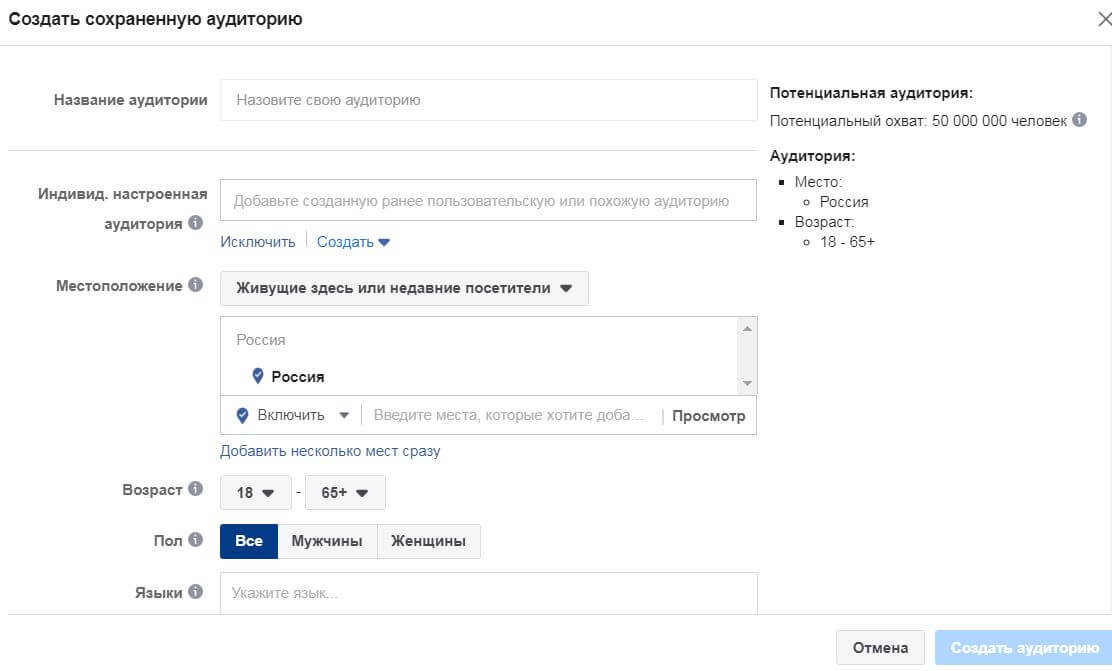
Когда вы будете задавать интересы, учитывайте, что Facebook обучает рекламные кампании. Алгоритмы Facebook тестируют разные комбинации интересов, которые вы настроите в рекламном кабинете, чтобы достичь лучших результатов.
При этом алгоритмы ориентируются на цель, которую вы изначально задаете для рекламной кампании. Система анализирует, аудитория по каким таргетингам чаще приходит на сайт, если цель кампании, допустим, – «Трафик». Или кто чаще всего совершает конверсии, если цель – «Конверсии».
Внимание: чем больше интересов вы настроите, тем больше времени понадобится на тестирование и обучение. Поэтому лучше выбирать интересы, максимально приближенные к продукту, который вы рекламируете.
Как всё происходит? Например, вы задали 3 интереса. В начале обучения Facebook показывает по каждому интересу вашу рекламу и смотрит на реакцию. Если какой-то таргетинг показывает плохую реакцию – ему достается меньше показов, и наоборот.
После того, как в кампании произойдет 50-100 целевых действий (кликов, конверсий, сообщений), она считается обученной, и стоимость целевого действия стабилизируется на одном уровне. 50-100 – это самый минимум. Когда кампания обучается на большем количестве данных, это обучение более качественное и в будущем приносит более стабильные результаты.
Связи
Чтобы «поймать» специфичный сегмент пользователей, определите тип связи пользователей с вашей страницей и приложениями.
Сохраните аудиторию:
Как избегать пересечения аудиторий?
В Facebook есть специальный инструмент «Пересечение аудиторий». Он помогает избегать конкуренции нескольких ваших кампаний за одних и тех же клиентов.
Для этого в разделе «Аудитории» выберите аудитории, которые хотите проверить на пересечение и выберите вариант меню, как на скриншоте:
В появившемся окне вы увидите, на сколько процентов выбранные аудитории пересекаются:
Если 15-20%, сузьте аудиторию, исключив людей с интересами одной аудитории из другой. Вот пример:
Вот пример:
Стремитесь к тому, чтобы процент был не более 10.
Если пересечение превышает 20-25%, лучше объединить эти аудитории.
Посетители сайта, подписчики соцсетей (Facebook и Instagram), похожие аудитории – отдельные сегменты, но с ними могут быть пересечения. Их лучше тестировать отдельно и исключать из таргетинга по интересам.
Места размещения
Для начала выберите автоматический способ. Вы в любой момент можете отредактировать настройки плейсмента, чтобы повысить CTR.
При автоматическом определении мест размещения в дополнительных настройках можно запретить показ рекламы в прямых трансляциях.
Оптимизация и показ
Вы можете задать вариант оптимизации.
Их перечень зависит от выбранной цели. Например, для цели «Вовлеченность»:
1) Вовлеченность для публикации (выбрано на скриншоте) – чтобы показывать рекламу целевым пользователям, чтобы получить больше лайков, репостов, комментариев;
2) Дневной охват среди уникальных пользователей – чтобы показывать рекламу до одного раза в день отдельному пользователю;
3) Показы – чтобы показывать рекламу максимальное количество раз.
Для цели «Трафик» это просмотры целевых страниц, клики по ссылке и дневной охват среди уникальных пользователей.
Опционально вы можете указать, в зависимости от выбранного варианта оптимизации, среднюю цену за целевое действие или максимальную ставку в каждом аукционе для двух остальных (предел ставки, который нельзя превышать).
В дополнительных параметрах в зависимости от выбранной в начале настройки цели вы можете выбрать, за что будете платить. В нашем случае это показы.
Подробнее о стратегиях назначения ставок и работе аукциона в Facebook смотрите в этой статье.
Далее переходите к созданию объявлений.
Объявление
Прикрепите страницу Facebook или аккаунт Instagram вашей компании, которые будут отображаться в рекламе:
Объявление вы можете настроить одним из трех способов:
Вариант 1: «Создать рекламу»
Вы создаете креатив с нуля. Выберите картинку или видео из вашей библиотеки, загрузите с компьютера.
Выберите картинку или видео из вашей библиотеки, загрузите с компьютера.
Можно также создать видео или слайд-шоу из изображений по шаблону:
Далее напишите четкий текст и призыв к действию для рекламного объявления. Справа можно включить предпросмотр и видеть, как объявление будет выглядеть в разных форматах:
- В ленте новостей;
- В формате In-Stream;
- На поиске Facebook;
- В статьях;
- В приложениях и на сайтах.
Вариант 2: «Использовать существующую публикацию»
Вы используете публикацию из прикрепленной страницы в Facebook / профиля в Instagram для продвижения.
Также можно использовать призыв к действию и выбирать плейсменты в предпросмотре.
Плейсменты – это то, где вашу рекламу увидит целевая аудитория. Выбирайте обоснованно – протестируйте, какой плейсмент принесет больше трафика и конверсий.
Вариант 3: «Использовать макет из Креативного центра»
Этот вариант подходит, если вы заранее создали макеты и добавили их в Креативный центр, чтобы в будущем было проще создавать объявления по шаблону.
Еще важная настройка объявления – отслеживание.
Также рекомендуем настроить отслеживание конверсий с помощью пикселя Facebook:
Когда всё готово, нажмите зеленую кнопку «Опубликовать» в правой нижней части экрана:
После этого Facebook отправит его на модерацию. Вы получите письмо с подтверждением от Facebook на почту.
Вот и всё, ваша рекламная кампания запущена.
Еще один вариант запустить первую кампанию в Facebook
Большой плюс Facebook для тех, кто только начал осваивать эту рекламную систему – высокий уровень автоматизации. Это дает возможность, даже не зная всех тонкостей работы системы, начать с ней работать.
Вот альтернативный алгоритм запуска рекламной кампании, который позволяет по максимуму заставить работать алгоритм Facebook.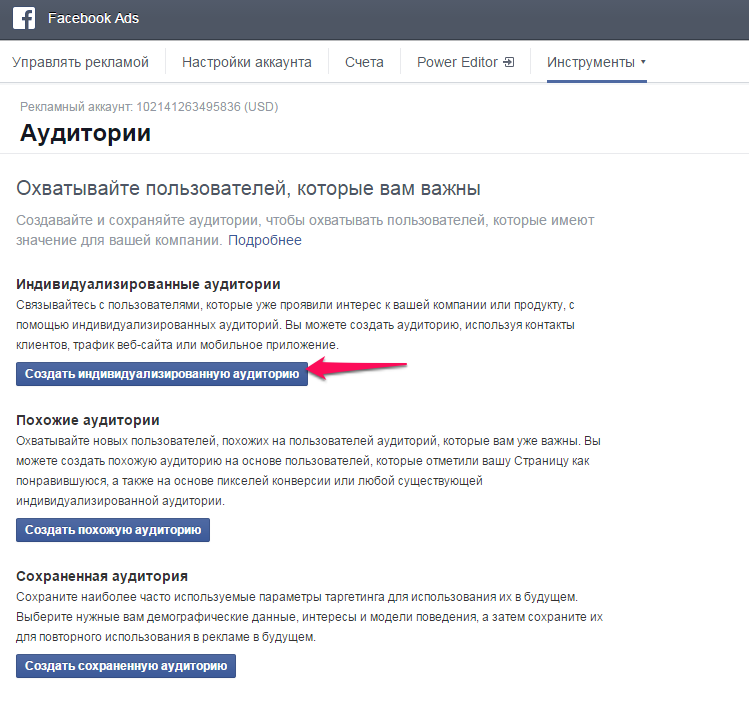 То есть использовать все его автоматические функции и инструменты.
То есть использовать все его автоматические функции и инструменты.
Это подходит, если ваша цель – получить максимум конверсий из данной соцсети. Также это удобный и быстрый способ провести тестовую рекламную кампанию.
1) Задайте цель рекламной кампании «Конверсии»;
2) Настройте детальный таргетинг (так система сама подберет целевых пользователей, которые увидят вашу рекламу, в соответствии с их интересами), пока у вас нет сохраненной аудитории;
3) Используйте автоматические места размещения. Так вы максимально задействуете рекламный бюджет и охватите как можно больше пользователей соцсети. Система распределит ваши деньги по разным плейсментам в зависимости от того, где выше вероятность получить лучший результат.
4) Используйте инструмент «Динамические креативы»: задайте различные тексты и изображения, из которых Facebook автоматически создаст разные варианты объявлений;
5) Установите пиксель Facebook на страницу, на которую будет приходить аудитория с объявлений, чтобы отследить её поведение, проанализировать и использовать эти знания при дальнейшей оптимизации рекламной кампании.
Про доверие Facebook к рекламодателям
У рекламного кабинета Facebook есть так называемый кредит доверия (траст). Когда он падает, риск блокировки аккаунта растет. Платформа таким аккаунтам доверяет меньше, побочный эффект от этого – повышение CPM (цена за тысячу показов) и конечная стоимость лида (заявки).
Вот некоторые рекомендации, которые помогут сохранить доверие Facebook.
1) Ваша бизнес-страница должна быть информативной и «живой». Заполните по максимуму информацию о компании и публикуйте посты не реже, чем раз в 2 недели.
2) Следите, чтобы на банковской карте, привязанной к рекламному кабинету, были средства. Когда Facebook пытается списать деньги за рекламу с карты, на которой их нет, это минус «в карму».
Разумеется, не добавляйте виртуальные карты.
3) Владелец привязанной карты и администратор / создатель рекламного кабинета – один и тот же человек.
4) Направляйте трафик из соцсети только на проверенные источники. В помощь – сервис Facebook: https://developers.facebook.com/tools/debug/;
5) В рекламных объявлениях не используйте кликбейт или дискриминирующие и оскорбительные формулировки. Это может вызвать негатив аудитории (такую рекламу люди часто скрывают и отправляют на неё жалобы).
6) Использование VPN = подозрительная активность, которую Facebook, естественно, не приветствует. Покупайте отдельный, не публичный, постоянный IP-адрес вашей страны.
7) Настройте двухфакторную аутентификацию. Для Facebook это знак, что вы не мошенник и в будущем собираетесь работать под этим аккаунтом.
Остается только пожелать – высоких вам конверсий!
Настройка рекламы в Facebook: пошаговая инструкция
В этой статье мы не только детально рассмотрим процесс настройки рекламы в Facebook с технической стороны, а и разберем как эти знания применять для создания acquisition и retention кампаний. Сначала рассмотрим Facebook Ads Manager.
Что такое Facebook Ads Manager
Ads Manager — это бесплатный инструмент от Facebook, с помощью которого вы сможете создавать и управлять рекламой, а также измерять эффективность её результатов.
В рекламном кабинете вы можете создавать, просматривать и редактировать рекламные кампании, группы объявлений и сами объявления. Пользоваться Ads Manager вы можете как и на десктопе, так и на мобильном устройстве. Обратите внимание, что во время создания кампаний на мобильных устройствах доступны не все рекламные цели и функционал.
Вы можете продвигать публикации с помощью кнопки «Продвигать публикацию», которая находится под публикациями на бизнес странице, но в этом случае у вас будет меньше возможностей для таргетинга. Мы рекомендуем запускать и вести рекламные кампании с помощью рекламного кабинета в десктопной версии.
Зайти в Facebook Ads Manager вы можете, используя один из 3 способов:
- С помощью прямой ссылки www.facebook.com/ads/manager.
- В правом верхнем углу любой страницы на Facebook, нажав на выпадающий список и в нем выбрав “Manage Ads” (Создать рекламу).
- С помощью мобильного приложения для IOS или Android.
Вести рекламные кампании возможно с личного аккаунта. Таким образом вы сможете создать только один рекламный аккаунт и соответственно только один Facebook Pixel. Для создания более чем одного аккаунта и более гибкого управления всеми пикселями, страницами, приложениями, мы рекомендуем использовать Facebook Business Manager.
Facebook Business Manager — инструмент для управления всеми ресурсами Facebook и предоставления доступа к ним другим пользователям. В Бизнес-менеджере вы можете управлять приложениями, страницами и рекламными аккаунтами. Также у вас есть возможность загружать каталоги продуктов, создавать публикации, добавлять способы оплаты и многое другое. Для эффективного управлениями всеми проектами, вы можете создать несколько кабинетов.
Если вы в первый раз создаете рекламу на Facebook, вы также создаете рекламный аккаунт.
Для его создания вам нужно будет указать его название, компанию, которая будет его контролировать, часовой пояс, способ оплаты и валюту.
Валюта аккаунта — это валюта, которая используется в рекламном аккаунте для биллинга. Facebook пишет, что регулярно добавляет новые способы оплаты. Украинская гривна пока еще не доступна, но в поддерживаемых валютах есть русский рубль, евро и доллар США. Раз в 60 дней вы можете изменять валюту для оплаты рекламы на Facebook, при условии, что у вас нет текущего баланса. Но при смене валюты, у вас будет создан новый рекламный аккаунт. В некоторых странах (например, Бразилии, Нигерии и Венесуэле) страна компании рекламного аккаунта должна обязательно соответствовать валюте.
Создав рекламный аккаунт в Business Manager, вы объедините ваши кампании, объявления и информацию об оплате в одном месте. Также вы можете предоставить к нему доступ другим людям, чтобы они могли управлять вашей рекламой.
Также вы можете предоставить к нему доступ другим людям, чтобы они могли управлять вашей рекламой.
Чтобы ваш рекламный аккаунт не заблокировала администрация Facebook, достаточно следовать правилам размещения рекламы, с которыми вы можете ознакомиться здесь.
Обзор Facebook Ads Manager
Давайте теперь детально рассмотрим функционал рекламного кабинета.
1. Верхняя панель навигации
Здесь вы найдете такие разделы, как «Аудитории» и «Аналитика», сможете настроить отчетность и установить автоматические правила, отредактировать настройки и много чего другого.
2. Поиск и фильтры
Поиск поможет найти нужные кампании, группы или объявления, а фильтр — оставить те кампании, которые вы планируете анализировать, используя конкретные метрики: названия и цели рекламных кампаний, пол и география аудитории, последние изменения и др.
3. Кнопка для создания рекламной кампании
С помощью этой кнопки вы начнете процесс создания новой рекламной кампании, который мы детально опишем в следующем разделе.
4. Обзор рекламного аккаунта
Здесь вы найдете общую информацию о вашем рекламном аккаунте, такую как: охват или сумма, потраченная на все созданные объявления, подробную разбивку суммы, которую вы потратили на объявления за последние 7 дней, и любые лимиты расходов, которые вы установили для аккаунта.
5. Обзор рекламных кампаний
В этой вкладке вы можете создавать и управлять рекламными кампаниями: дублировать и редактировать существующие кампании, настраивать колонки и разбивать результаты по нужным метрикам.
6. Обзор групп объявлений
Здесь вы можете новые группы в рамках существующей кампании, редактировать, дублировать и смотреть результаты.
7. Обзор рекламных объявлений
В этой вкладке вы можете создать новые объявлениях в рамках существующей группы, редактировать, дублировать объявления, смотреть их результаты.
8. Столбцы
Выберите один из столбцов с нужными вам метриками или настройте их самостоятельно.
9. Разбивка рекламных кампаний
Здесь вы можете разделить существующие кампании с помощью таких показателей, как возраст, пол или плейсмент.
10. Диапазон дат
С помощью этой функции вы можете настроить определенный диапазон дат, чтобы были показаны рекламные объявления только в течение определенного периода времени.
11. Результаты кампаний
Здесь вы увидите результаты ваших активных и неактивных кампаний в соответствии с выбранными столбцами.
Отчеты
Создавайте стандартные или кастомные отчеты, экспортируйте данные о результативности в виде файлов Excel или CSV, а также делитесь отчетами с пользователями, которые работают с вашим рекламным аккаунтом. Вы также можете отфильтровать те кампании, на которые хотите обратить отдельное внимание. Если вам нужно отправить их коллегам или клиенту, вы можете создать сокращенную ссылку.
Создание рекламной кампании в Ads Manager
Как мы упомянули в первом разделе, вы можете начать создание рекламной кампании в Ads Manager с помощью кнопки «Создать».
Уровень кампании
На уровне кампании вы можете дать названии кампании, определить бюджет, закупочный тип и выбрать рекламную цель. Рассмотрим детальнее выбор цели.
Выбор цели
Первый шаг — это выбор цели. Она выбирается под ваши задачи — то, чего вы желаете достигнуть. Выбор правильной цели поможет получать наиболее эффективные результаты.
Какие бывают цели?
- Узнаваемость бренда
- Охват
- Трафик
- Вовлеченность
- Установки приложения
- Просмотры видео
- Генерация лидов
- Сообщения
- Конверсии
- Продажи товаров из каталога
- Посещения точек
Список целей может меняться. Если у вас новый рекламный кабинет или вы нечасто используете его функционал, у вас может быть меньше возможностей. При активном его использовании и с учетом многих других аспектов, вы вероятно первыми получите все обновления рекламного кабинета.
Выбранная цель — это еще и ваш способ оптимизации. Если вы выбираете цель «Трафик», алгоритм оптимизируется под тех пользователей, кто с большей вероятностью кликнет на сайт, если «Установки приложения» — под тех, кто с большей вероятностью скачает приложение.
Небольшой тест на практическое понимание: представим, что вы разместили статью в блоге и опубликовали её в вашей бизнес странице. Вы хотите ее продвинуть для увеличения прочтения статьи.
На какой рекламной цели остановится ваш выбор?
- Вовлеченность
- Трафик
- Конверсия
Если вы выберете «Вовлеченность», вы получите взаимодействия: реклама будет оптимизироваться по тех, кто поставит отметку «Нравится», сделает репост, оставит комментарий и сделает любые другие взаимодействия. Это значит, что если 9 из 10 взаимодействий будут отметки «Нравится», то при данной выбранной цели вы получите много лайков к статье, но не переходов на сайт.
Если вы хотите получать читателей, тогда стоит остановиться на цели «Трафик». В таком случае алгоритм будет оптимизироваться под тех пользователей, кто кликнет на статью.
Если вам нужны, например, подписчики в блоге, тогда ваша цель — «Конверсия». Она позволит оптимизировать показы под тех, кто подпишется на ваш блог. Для этого необходимо использовать Facebook Pixel. О том, что такое пиксель и зачем он нужен, читайте в нашей статье.
⇨ Цель выбирается для оптимизации, но важно понимать под что нужно оптимизироваться.
Также возможна и другая ситуация — смежные цели с одинаковым результатом.
Например, ваша задача — получить лиды. Их можно собрать через такие цели, как «Генерация лидов» и «Конверсия». Что выбрать в таком случае? Давайте моделировать:
Для начала смотрим стоимость за конверсию:
↳ Цель «Генерация лидов» — $1. Цель «Конверсия» — $3.
В этом случае логично выбрать цель «Генерация лидов».
Далее переходим к анализу валидности лидов:
↳ «Генерация лидов» — 10%, валидный лид составит — $10. Цель «Конверсия» — 50%, валидный лид составит — $6.
Цель «Конверсия» — 50%, валидный лид составит — $6.
В стоимости за валидный лид «Генерация лидов» проигрывает.
Но и на этом анализ не останавливается, если вы контролируете unit-экономику и сквозную аналитику.
Средний чек у валидных лидов через цель «Генерация лидов», к примеру, может оказаться выше, но CLV — ниже. Тогда, если мы меряем средний чек и у нас разовая покупка, то, возможно, цель «Генерация лидов» может быть экономически более выгодной. В любом случае, меряйте всё в денежном эквиваленте.
Если вы измеряете результаты, принимая во внимание итоговую сумму дохода для клиента, тогда стоит остановиться на цели «Конверсии».
⇨ Главный смысл ваших кампаний — рентабельность. Поэтому важно тестировать цели и смотреть результаты по разным метрикам.
Выбор бюджета на уровне кампании
Бюджет — это сумма денег, которую вы потратите на показ рекламы людям. Также это инструмент контроля цены.
Настроив бюджет на уровне кампании, система расходует его автоматически на самые лучшие результаты среди всех групп объявлений внутри кампании.
Но лучшие результаты для системы необязательно могут быть лучшими для вас. Представим, что вы создали несколько персон, и результаты в группах одних персон получаются более дорогими, чем результаты в других. В таком случае система потратит бюджет на группу с более дешевыми результатами. Но после анализа групп, вы можете увидеть, что в более дешевых группах показатель CLV гораздо ниже. Для того, чтобы это регулировать, устанавливайте бюджет на уровне групп объявлений.
Уровень групп объявлений
Для примера, выбрав на уровне кампаний цель «Конверсии», приступаем к созданию группы объявлений и задаем для нее название. Далее выбираем место, куда нужно вести трафик — веб-сайт, приложение, Messenger или WhatsApp. Определив необходимую точку входа, система запросит уточнение. Например, если вы выберет «Веб-сайт», система попросит выбрать Pixel с событиями для отслеживания и оптимизации под конверсии.
Далее Facebook предлагает создать динамические креативы или предложения.
Динамические креативы
Вам достаточно загрузить изображения, заголовки и другие креативы, а система самостоятельно создаст комбинации, подбирая несколько компонентов (например, изображений, видео, заголовков, описаний и т.д.) под заданную аудиторию. О них можно больше ознакомиться тут.
Предложения
Предложения — это скидки, которые вы предлагаете Facebook пользователям, побуждая их совершить покупку на сайте и/или в оффлайн точке. Увидев ваше предложение в ленте, человек сможет не только поставить отметку «Нравится» и оставить комментарий, а и сохранить его в закладке «Предложения». О сохраненном предложении Facebook будет напоминать человеку до трех раз, в зависимости от его личных настроек уведомлений.
Бюджет и график
Здесь вы определяете сколько вы хотите потратить и устанавливаете период показа рекламы. Бюджет можно установить дневной или же сразу на весь срок показа рекламной кампании. При выборе «дневной бюджет» ваша ставка может коррелироваться в течении недели, а при выборе «бюджет на весь срок» — в течении всего срока. Вы также можете установить срок окончания вашей кампании, которая будет отключена автоматически.
Выбор аудитории
Далее переходим к выбору целевой аудитории: создаем новую или используем сохраненную.
При создании новой аудитории вы включаете или исключаете собранные списки аудиторий для ретаргетинга или же look-alike аудитории.
Вы также можете указать социально-демографический (соцдем) таргетинг:
- Местонахождение
- Возраст
- Пол
- Языки
- Детальный таргетинг. Здесь вы можете выбрать все нужные вам интересы, демографические данные, поведение и прочие параметры.
При создании нескольких групп объявлений и использовании в них детального таргетинга, возможно пресыщение аудитории. Эта проблема может возникнуть, если вы путем включения настраиваете таргетинг с разными условиями и не используете исключения. Например, один и тот же пользователь может одновременно попасть в группу по интересам и в группу посетивших сайт. Как предотвратить заранее проблему с истощением аудитории, читайте в нашей статье “Пресыщение аудитории: Как избежать заранее и вовремя исправить”.
Эта проблема может возникнуть, если вы путем включения настраиваете таргетинг с разными условиями и не используете исключения. Например, один и тот же пользователь может одновременно попасть в группу по интересам и в группу посетивших сайт. Как предотвратить заранее проблему с истощением аудитории, читайте в нашей статье “Пресыщение аудитории: Как избежать заранее и вовремя исправить”.
Связи
У вас есть возможность включить, исключить или настроить таргетинг на друзей пользователей, которые подписаны на вашу бизнес страницу или используют мобильное приложение. Также можно включить или исключить людей, которые отметились в мероприятии.
Виды плейсмента
Плейсменты содержат в себе 2 категории: типы устройств и платформы.
В типах устройств вы можете выбрать десктоп и/или телефон для выбора устройств, на которых будет выводиться реклама. В платформах вы определяете рекламную зону (местоположение), где будет транслироваться ваша реклама — в Facebook, Instagram, Audience Network или Messenger. При редактировании плейсментов, вы можете выбрать не только определенные устройства и платформы, но и настроить дополнительные параметры.
Платформы и типы устройств можно разделять в разные группы объявлений для адаптации и тестирования контента. Но мы рекомендуем их объединять для более эффективной оптимизации. При этом важно посмотреть, как будет выглядеть реклама на всех устройствах предварительно на уровне объявлений.
Оптимизация и показ
Далее переходим к выбору варианта оптимизации показа рекламы. Он поможет системе понять, как доставлять ваше рекламное объявление. Если вы выберете «Конверсии», алгоритм будет подбирать ту аудиторию, которая с большей вероятностью сделает указанную конверсию на веб-сайте. Варианты выбора доставки зависят от того какую рекламную цель вы используете.
Создавая рекламную кампанию в Facebook с рекламной целью «Конверсии», вы можете выбрать такие типы ставок для оптимизации:
- «Показы» или «Дневной охват среди уникальных пользователей» — в данном случае показы не оптимизируются и система будет показывать вашу рекламу с разной интенсивностью всем пользователям из вашего таргетинга.
 «Показы» — с частотой до 4 в сутки, «Дневной охват среди уникальных пользователей» — до 1 в сутки.
«Показы» — с частотой до 4 в сутки, «Дневной охват среди уникальных пользователей» — до 1 в сутки.
- «Клики по ссылке» или «Просмотры целевых страниц» — оптимизируют показы под тех, кто с большей вероятностью сделает клик по ссылке или просмотр целевой страницы.
- «Конверсии» — оптимизируют рекламные показы под тех, кто с большей вероятностью сделает установленную конверсию на веб-сайте.
Стратегия ставок
Один из важных этапов настройки рекламной кампании — это выбор стратегии ставок.
Для того, чтобы нужная аудитория увидела вашу рекламу, вы должны выиграть аукцион у других рекламодателей. В аукционе Facebook выигрывает реклама с самой высокой «суммарной ценностью». Суммарная ценность — это не сумма, которую вы готовы заплатить за показ своей рекламы. При определении этого показателя учитываются 3 фактора:
- Ставка
- Приблизительная частота действий
- Качество и актуальность рекламы
Ставка — это то, сколько вы готовы потратить. Она контролирует цену за результат на случай выигрыша аукциона и выполнения показа.
Существует 2 стратегии ставок: «Минимальная цена» и «Целевая цена». Подробнее о них читайте в нашей статье «Как выбрать стратегию ставок на Facebook».
Тип доставки
Этот параметр определяет скорость показов ваша реклама. Можно использовать стандартный режим или установить ускоренные показы, чтобы получить результаты быстрее. Во втором случае ваша ставка будет поднята, чтобы обрести выше место в аукционе и заполучить больше показов.
Уровень рекламы
Приступаем к созданию рекламного креатива.
Сначала нужно выбрать от какой страницы будет показываться рекламное объявление. Если вы указали Instagram, как один из плейсментов, здесь вы должны также указать нужный аккаунт.
Формат рекламы
Facebook предлагает на выбор несколько вариантов рекламных форматов. Выбирайте подходящий формат в зависимости от цели продвижения и контента.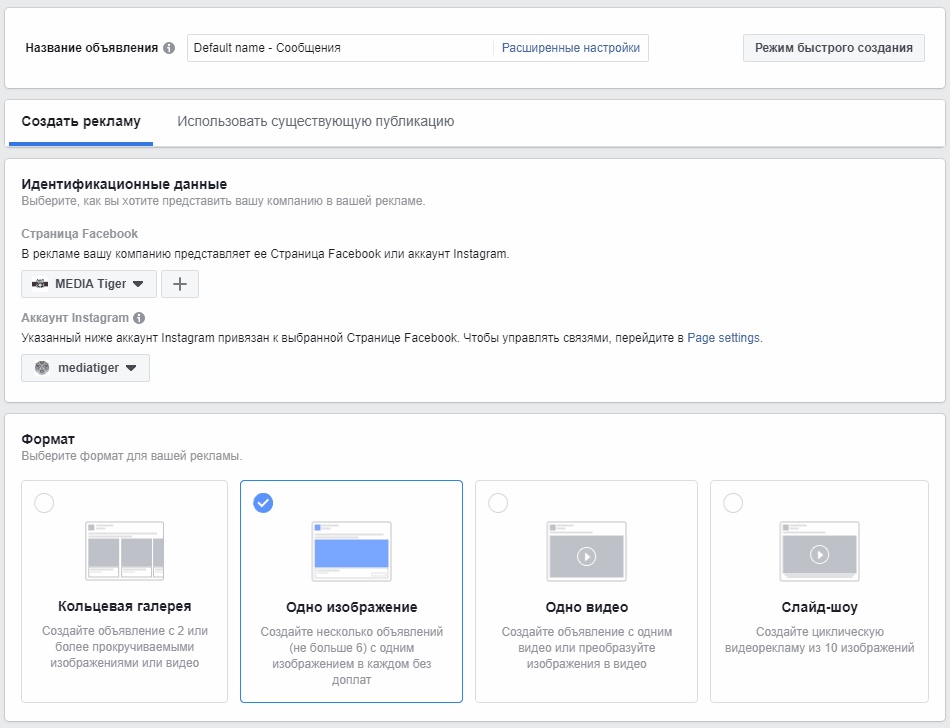
Загружайте свои фотографии или используйте со стока. Справа вы сможете найти рекомендуемые соцсетью параметры изображения для лучшего подбора картинок. Вы можете создать одновременно до 6-ти объявлений. Все рекомендации от Facebook по созданию креативов вы сможете найти в разделе «Креативный центр».
Все настройки рекламного объявления происходят в левой части страницы. Справа — предварительный просмотр вашего креатива в разных плейсментах.
Далее вы заполняете нужные поля: заголовок, текст, ссылку на сайт, призыв к действию и т.д.
Когда объявление будет готово, нажмите кнопку «Подтвердить» и ваша рекламная кампания отправится на модерацию.
Важно помнить, эффективность рекламной кампании определяется коммуникацией в ваших креативах — настройки только коррелируют стоимость за результат. Целевая аудитория принимает решения согласно тому, что видит в рекламном объявлении.
Работа с Acquisition и Retention кампаниями
Мы разобрали создание и настройку рекламной кампании от А до Я. Но как эти знания применить грамотно и получать эффективные результаты?
Если у вас есть сайт или мобильное приложение, перед тем как запустить acquisition кампании, начните с настройки ретаргетинговой кампании.
Для этого нужно:
- Установить Facebook Pixel или Facebook SDK.
- Создать воронку для ретаргетинга.
- Настроить необходимые события по утвержденной воронке.
- Завести сохраненные аудитории для распределения их по группам объявлений в кампаниях.
- Создать рекламную кампанию с необходимой для вас рекламной целью.
Почему нужно начать с ретаргетинга? Пока вы будете настраивать рекламную кампанию на холодную аудиторию, вы сможете начать коммуникацию с действующим трафиком.
Retention (кампании на ретаргетинг) — это системное продвижение. И его задача — охватить всех релевантных пользователей/посетителей и вести их до конечной цели.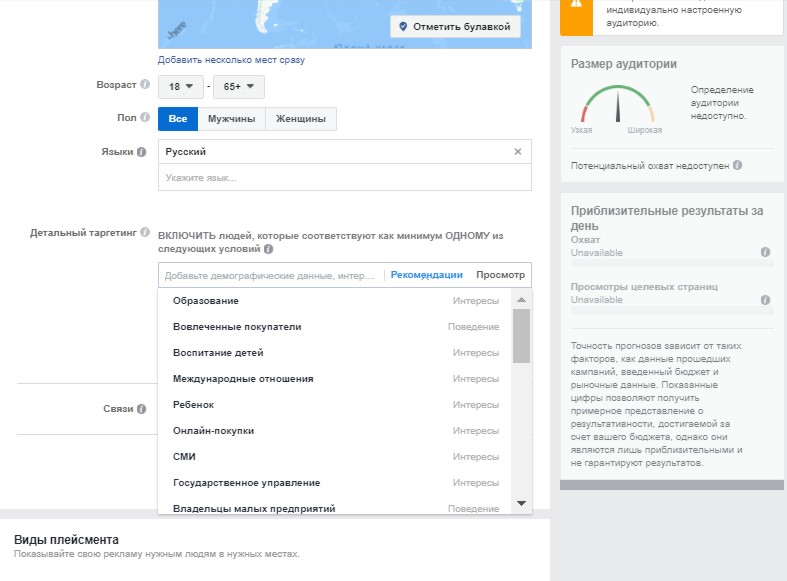 При этом каждый этап воронки необходимо улучшать, повышая Conversion Rate. В случае с acquisition кампаниями, важно тестирование с целью нахождения самой выгодной стоимости за достижение цели.
При этом каждый этап воронки необходимо улучшать, повышая Conversion Rate. В случае с acquisition кампаниями, важно тестирование с целью нахождения самой выгодной стоимости за достижение цели.
Какую цель выбрать для ретаргетинговой кампании?
Если вы уверены, что ваша аудитория качественная, тогда процент целевой аудитории стремится к 100. В таком случае, вам не стоит беспокоиться о типе доставки и оптимизации рекламной кампании. В этом случае задача — охватить всех. Выбирайте цель «Охват», чтобы охватить всех в выборке и получить CPM ниже.
Если уже кто-то работал с выборкой до вас и вы не уверены в ее качестве, тогда остановитесь на цели «Трафик» и оптимизируетесь под клики, чтобы охватить только тех, кто с большей вероятностью захочет получить ваше предложение.
Если аудитория некачественная, тогда выбирайте цель «Конверсии» и оптимизируйтесь под конверсии. Вы потеряете объемы, но при этом вы не будете тратить деньги на нецелевые показы.
Чтобы быть уверенным в том выбрали ли вы цель правильно, мы рекомендуем проводить тестирование и анализировать полученные результаты. Подбор рекламной цели для ретаргетинга — это поиск соотношения оптимальной цены за результат к количеству полученных результатов.
Если по рекламной цели «Конверсии» вы получаете продажи, например, $10 за единицу, но ваш KPI на уровне $15, пробуйте перейти на рекламную цель «Трафик». Стоимость за результат вероятно упадет, при этом будучи в пределах KPI, но объемы продаж смогут вырасти, так как в таком случае больше людей увидят вашу рекламу.
Если вы не планируете активное продвижение, однозначно стоит запускать ретаргетинговые кампании. Это поможет вам охватить всю лояльную аудиторию и вести по воронке к результату за копейки. Бóльшая часть расходов всегда приходится на acquisition кампании. Если у вас недостаточно бюджета, запускайте исключительно ретаргетинговые кампании.
Как работать с acquisition кампаниями?
Планирование и реализация acquisition рекламных кампаний совершенно отличается от retention кампаний.
Первый этап — тестирование. Создаются персоны, ряд месседжей под каждую из них, список целевых групп и загружаются сохраненные аудитории (комбинации таргетинга). Дополнительно создаются сохраненные аудитории, основанные на данных, а не только на портретах целевой аудитории (lookalike аудитории с базы, lookalike аудитории с событий и т.д.).
Когда тестирование в процессе, нужно переходить к стабилизации результатов и их оптимизации. Как это сделать, мы подробно описали в гайде “Оптимизация и масштабирование рекламных кампаний в Facebook”.
Заключение
С помощью этой статьи вы сможете создать и настроить рекламную кампанию без опыта работы с Facebook Ads Manager. В процессе повышения вашей квалификации вы будете понимать как можно управлять настройками для получения более эффективных результатов от коммуникации с аудиторией.
Важные моменты, которые мы бы хотели подытожить:
- Определите какую ценность для бизнеса должен принести запуск рекламной кампании. Это поможет вам правильно выбрать рекламную цель и способ оптимизации. Например, не стоит запускать трафик на веб-сайт без оптимизации под конверсию, если у вас есть конкретная цель продать что-либо или получить заявку.
- Изучите вашу целевую аудиторию для выбора правильной коммуникационной стратегии. Составление различных инсайтов, которые вы будете использовать в рекламной кампании, поможет найти именно тот способ коммуникации, который позволит получить наиболее выгодный результат.
- Настройте рекламный аккаунт и верно укажите валюту, иначе потом не сможете изменить свой выбор — со сменой валюты у вас будет создан новый рекламный аккаунт.
- Установите Facebook Pixel или SDK для отслеживания нужных вам событий и оптимизации рекламных показов под них.
- Перед запуском acquisition кампаний, начните работать над созданием ретаргетинговых кампаний.
- Создавайте сохраненные аудитории для acquisition кампаний, чтобы прорабатывать одни и те же целевые группы с целью взращивания потребности в вашем продукте.

- Не забывайте о пресыщении и наложении аудиторий, чтобы не надоесть рекламой и не потерять лояльность, которая очень долго и дорого восстанавливается.
Эффективных вам результатов! 🙂
Чтобы получать свежий контент от Median ads первыми, подписывайтесь на Telegram-канал и Messenger чат-бот.
Если вы нашли ошибку, пожалуйста, выделите фрагмент текста и нажмите Ctrl+Enter.
20 приемов в рекламе Facebook, которые мало кто использует — Офтоп на vc.ru
Вместе с командой projectsdigital.ru мы настроили несколько сотен рекламных кампаний в Facebook и сделали некоторые выводы, которыми решили поделиться.
{«id»:42785,»url»:»https:\/\/vc.ru\/flood\/42785-20-priemov-v-reklame-facebook-kotorye-malo-kto-ispolzuet»,»title»:»20 \u043f\u0440\u0438\u0435\u043c\u043e\u0432 \u0432 \u0440\u0435\u043a\u043b\u0430\u043c\u0435 Facebook, \u043a\u043e\u0442\u043e\u0440\u044b\u0435 \u043c\u0430\u043b\u043e \u043a\u0442\u043e \u0438\u0441\u043f\u043e\u043b\u044c\u0437\u0443\u0435\u0442″,»services»:{«facebook»:{«url»:»https:\/\/www.facebook.com\/sharer\/sharer.php?u=https:\/\/vc.ru\/flood\/42785-20-priemov-v-reklame-facebook-kotorye-malo-kto-ispolzuet»,»short_name»:»FB»,»title»:»Facebook»,»width»:600,»height»:450},»vkontakte»:{«url»:»https:\/\/vk.com\/share.php?url=https:\/\/vc.ru\/flood\/42785-20-priemov-v-reklame-facebook-kotorye-malo-kto-ispolzuet&title=20 \u043f\u0440\u0438\u0435\u043c\u043e\u0432 \u0432 \u0440\u0435\u043a\u043b\u0430\u043c\u0435 Facebook, \u043a\u043e\u0442\u043e\u0440\u044b\u0435 \u043c\u0430\u043b\u043e \u043a\u0442\u043e \u0438\u0441\u043f\u043e\u043b\u044c\u0437\u0443\u0435\u0442″,»short_name»:»VK»,»title»:»\u0412\u041a\u043e\u043d\u0442\u0430\u043a\u0442\u0435″,»width»:600,»height»:450},»twitter»:{«url»:»https:\/\/twitter. com\/intent\/tweet?url=https:\/\/vc.ru\/flood\/42785-20-priemov-v-reklame-facebook-kotorye-malo-kto-ispolzuet&text=20 \u043f\u0440\u0438\u0435\u043c\u043e\u0432 \u0432 \u0440\u0435\u043a\u043b\u0430\u043c\u0435 Facebook, \u043a\u043e\u0442\u043e\u0440\u044b\u0435 \u043c\u0430\u043b\u043e \u043a\u0442\u043e \u0438\u0441\u043f\u043e\u043b\u044c\u0437\u0443\u0435\u0442″,»short_name»:»TW»,»title»:»Twitter»,»width»:600,»height»:450},»telegram»:{«url»:»tg:\/\/msg_url?url=https:\/\/vc.ru\/flood\/42785-20-priemov-v-reklame-facebook-kotorye-malo-kto-ispolzuet&text=20 \u043f\u0440\u0438\u0435\u043c\u043e\u0432 \u0432 \u0440\u0435\u043a\u043b\u0430\u043c\u0435 Facebook, \u043a\u043e\u0442\u043e\u0440\u044b\u0435 \u043c\u0430\u043b\u043e \u043a\u0442\u043e \u0438\u0441\u043f\u043e\u043b\u044c\u0437\u0443\u0435\u0442″,»short_name»:»TG»,»title»:»Telegram»,»width»:600,»height»:450},»odnoklassniki»:{«url»:»http:\/\/connect.ok.ru\/dk?st.cmd=WidgetSharePreview&service=odnoklassniki&st.shareUrl=https:\/\/vc.ru\/flood\/42785-20-priemov-v-reklame-facebook-kotorye-malo-kto-ispolzuet»,»short_name»:»OK»,»title»:»\u041e\u0434\u043d\u043e\u043a\u043b\u0430\u0441\u0441\u043d\u0438\u043a\u0438″,»width»:600,»height»:450},»email»:{«url»:»mailto:?subject=20 \u043f\u0440\u0438\u0435\u043c\u043e\u0432 \u0432 \u0440\u0435\u043a\u043b\u0430\u043c\u0435 Facebook, \u043a\u043e\u0442\u043e\u0440\u044b\u0435 \u043c\u0430\u043b\u043e \u043a\u0442\u043e \u0438\u0441\u043f\u043e\u043b\u044c\u0437\u0443\u0435\u0442&body=https:\/\/vc.ru\/flood\/42785-20-priemov-v-reklame-facebook-kotorye-malo-kto-ispolzuet»,»short_name»:»Email»,»title»:»\u041e\u0442\u043f\u0440\u0430\u0432\u0438\u0442\u044c \u043d\u0430 \u043f\u043e\u0447\u0442\u0443″,»width»:600,»height»:450}},»isFavorited»:false}
com\/intent\/tweet?url=https:\/\/vc.ru\/flood\/42785-20-priemov-v-reklame-facebook-kotorye-malo-kto-ispolzuet&text=20 \u043f\u0440\u0438\u0435\u043c\u043e\u0432 \u0432 \u0440\u0435\u043a\u043b\u0430\u043c\u0435 Facebook, \u043a\u043e\u0442\u043e\u0440\u044b\u0435 \u043c\u0430\u043b\u043e \u043a\u0442\u043e \u0438\u0441\u043f\u043e\u043b\u044c\u0437\u0443\u0435\u0442″,»short_name»:»TW»,»title»:»Twitter»,»width»:600,»height»:450},»telegram»:{«url»:»tg:\/\/msg_url?url=https:\/\/vc.ru\/flood\/42785-20-priemov-v-reklame-facebook-kotorye-malo-kto-ispolzuet&text=20 \u043f\u0440\u0438\u0435\u043c\u043e\u0432 \u0432 \u0440\u0435\u043a\u043b\u0430\u043c\u0435 Facebook, \u043a\u043e\u0442\u043e\u0440\u044b\u0435 \u043c\u0430\u043b\u043e \u043a\u0442\u043e \u0438\u0441\u043f\u043e\u043b\u044c\u0437\u0443\u0435\u0442″,»short_name»:»TG»,»title»:»Telegram»,»width»:600,»height»:450},»odnoklassniki»:{«url»:»http:\/\/connect.ok.ru\/dk?st.cmd=WidgetSharePreview&service=odnoklassniki&st.shareUrl=https:\/\/vc.ru\/flood\/42785-20-priemov-v-reklame-facebook-kotorye-malo-kto-ispolzuet»,»short_name»:»OK»,»title»:»\u041e\u0434\u043d\u043e\u043a\u043b\u0430\u0441\u0441\u043d\u0438\u043a\u0438″,»width»:600,»height»:450},»email»:{«url»:»mailto:?subject=20 \u043f\u0440\u0438\u0435\u043c\u043e\u0432 \u0432 \u0440\u0435\u043a\u043b\u0430\u043c\u0435 Facebook, \u043a\u043e\u0442\u043e\u0440\u044b\u0435 \u043c\u0430\u043b\u043e \u043a\u0442\u043e \u0438\u0441\u043f\u043e\u043b\u044c\u0437\u0443\u0435\u0442&body=https:\/\/vc.ru\/flood\/42785-20-priemov-v-reklame-facebook-kotorye-malo-kto-ispolzuet»,»short_name»:»Email»,»title»:»\u041e\u0442\u043f\u0440\u0430\u0432\u0438\u0442\u044c \u043d\u0430 \u043f\u043e\u0447\u0442\u0443″,»width»:600,»height»:450}},»isFavorited»:false}
179 228 просмотров
Сейчас мы делаем более 200 продаж (6000 заявок) в месяц для одной онлайн-школы через facebook, собираем подписные базы 300+ мейлов в день, льем трафик на разные услуги и свою товарку.
Поэтому выводы ниже — это чистая практика.
1. Начните собирать базу для ретаргетинга как можно раньше.
Как только вы решили запустить рекламу в Facebook, первым делом установите пиксель facebook на ваш сайт для сбора аудитории.
В дальнейшем вы сможете показывать рекламу уже по теплой базе + появится возможность максимально точно собрать похожую аудиторию и вообще жизнь станет намного легче.
2. Используйте принцип воронки при показе рекламы.
Снимите видео по своей тематике, запустите на него рекламу. После того, как видео открутится на несколько тысяч просмотров, покажите рекламу своего основного продукта на тех, кто посмотрел от 25% видео, либо соберите похожую аудиторию.
Если вы активно используете контекстную рекламу — поставьте на сайт пиксель facebook. Соберите базу посетителей сайта и покажите рекламу на них, либо создайте похожую аудиторию на основе горячего трафика.
Просмотры видео и горячий трафик с сайта — хорошее ядро для сбора похожей аудитории.
3. Не делайте «бутерброд» из интересов.
При выборе интересов не стоит выбирать сразу 50 штук. Не все они работают, особенно в России и СНГ. 99% аудитории в итоге составят 3-5 самых популярных интереса, а остальные — это мусор.
4. Что работает кроме интересов.
Помимо интересов в детальном таргетинге вы можете выбрать демографические интересы и поведение. Что в этих категориях эффективно использовать:
Вовлеченные покупатели — facebook собирает тех, кто на прошлой неделе хотя бы раз переходил по рекламе. Поэтому это реальный объективный показатель, в отличие от тех же интересов, которые определяются лишь приблизительно.
Статистика магазинов «на диване» говорит, что 95% их клиентов — это постоянные покупатели, поэтому этот показатель позволяет как раз найти ту самую аудиторию, покупающую в интернете.
Владельцы малых предприятий — информация этой категории берется из информации с личных страниц facebook. Если человек там указывает, что он CEO той или иной компании, то с большой вероятностью это правда.
Родители — можно выбрать разные категории разных возрастов. Этот показатель работает лучше, чем интересы, связанные с материнством, семьей итд.
5. Не меняйте настройки рекламной кампании после запуска.
После запуска рекламы не следует залезать в настройки кампании и что-то менять. Кампания часто «ломается». Особенно, если меняете бюджет, аудиторию, плейсменты.
Максимум, что можно поменять — это возраст аудитории и название кампании.
В противном случае — проще заново запустить новую кампанию с необходимыми настройками.
6. Не делайте больше 20% текста на картинке.
При создании объявлений внимательно смотрите, чтобы текст, который изображен на баннере не занимал более 20% площади самой картинки, иначе вы сами себе урезаете охват.
7. Текст на видео.
На видео можно использовать сколько угодно теста при одном условии. При выборе «миниатюры» в настройках вы выбираете тот фрагмент видео, где текста мало, при условии что у вас есть такой фрагмент. Тогда facebook не воспринимает ваше видео, как содержащее более 20% текста, в остальных случаях работает правило из предыдущего пункта.
При выборе «миниатюры» в настройках вы выбираете тот фрагмент видео, где текста мало, при условии что у вас есть такой фрагмент. Тогда facebook не воспринимает ваше видео, как содержащее более 20% текста, в остальных случаях работает правило из предыдущего пункта.
8. Субтитры на видео.
Если вы настраиваете рекламу на видео, неважно в ленте или в историях, то добавляйте субтитры. Не все смотрят видео с включенным звуком, поэтому этот совет точно повысит конверсию.
9. Не забывайте регулировать возраст аудитории.
Если вы оставите в настройках 65+ лет, в надежде получить эту аудиторию, то скорее всего получите лишь школьников, которые забавы ради ставят себе возраст 99 лет.
Также, важен факт, что чем старше аудитория, тем больше за нее нужно платить. Поэтому если ваши клиенты условно «все люди от 18 до 55», то проведите abc-анализ и определите в каком процентном соотношении находится каждый возраст. И в настройках используйте самое ядро аудитории в диапазоне 10-20 лет.
10. Ссылка на профиль в объявлении.
Если ваша задача привлечь как можно больше аудитории на ваш instagram-аккаунт через таргет, то обязательно в тесте объявления продублируйте свой никнейм через @. Такой прием повысит конверсию в переход в ваш профиль.
Такой прием повысит конверсию в переход в ваш профиль.
11. Цель — привлечь покупателей в аккаунт Instagram.
Если вы продаете через instagram, у вас там вся информация, ассортимент, общение итд и ваша цель — привлечь аудиторию именно на аккаунт, то не используйте в рекламе цель «Охват».
Хоть эта цель и позволяет в настройках убрать ссылку на внешний сайт, чтобы у аудитории была возможность переходить только в профиль, но показы будут идти на всех подряд и в итоге стоимость перехода будет с большой вероятностью высокая.
Если вы выберете цель «Трафик», то ссылку убрать не сможете, она должна будет обязательно стоять. Вы можете туда поставить любую ссылку, хоть на ваш аккаунт (да, он откроется в браузере, но этим можно пренебречь) и также в самом объявлении акцентировать внимание на переходе в ваш аккаунт. Но в итоге стоимость перехода в профиль окажется ниже, даже учитывая ссылку, которая будет висеть лишь «для галочки».
Сработает оптимизация рекламы и facebook будет показывать вашу рекламу тем, кто реально мог бы быть заинтересован.
12. Повышение бюджета.
Нельзя просто так повышать бюджет в работающей рекламной кампании. Кампания может сломаться и вы получите в лучшем случае такой же результат только за бóльшие деньги.
Кампания может сломаться и вы получите в лучшем случае такой же результат только за бóльшие деньги.
Бюджет можно менять максимум на 10-15% раз в 3 дня. Если необходимы значительные изменения бюджета — проще заново создать кампанию с нужным бюджетом.
13. Фишка для лид-формы.
Лид-форма позволяет быстро и недорого собирать заявки. Но часто большой процент этих заявок получается не целевой. Люди не берут трубки или говорят, что не оставляли заявку.
Уберите авто-заполнение номера телефона в настройках лид-формы, чтобы номер не загружался автоматически и его нужно было ввести вручную. Для этого нужно создать «свой вопрос». Заявок вы получите меньше, но зато более качественные.
14. О размерах аудиторий.
В facebook огромную роль играет алгоритм, который оптимизирует рекламу в зависимости от настроек. Поэтому выставляя слишком узкую или слишком широкую аудиторию, работа алгоритма может быть некорректна.
Какого размера аудитории в таком случае добиваться.
Если ваш бюджет меньше $150 в месяц, то оптимальный размер аудитории 50-200 тыс.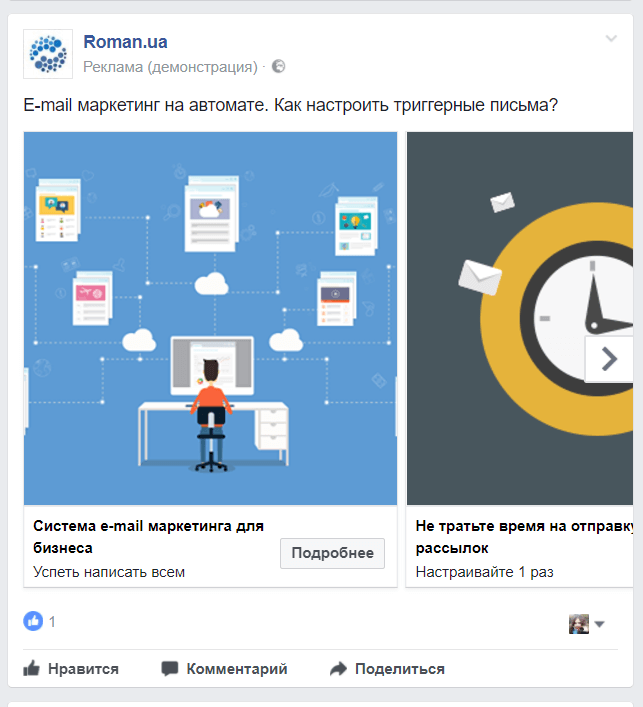 С помощью настроек демографии и интересов сужайте или расширяйте до необходимого объема.
С помощью настроек демографии и интересов сужайте или расширяйте до необходимого объема.
Если бюджет от $150 до $500 в месяц, то оптимальный размер аудитории от 200 тыс до 700 тыс
Если бюджет от $500 до $1500 в месяц, то оптимальный размер аудитории до 2 млн.
При бóльших бюджетах размер аудитории будет зависеть немного от других факторов.
Следуя этим пропорциям ваша аудитория будет не слишком узкой, чтобы быстро закончиться, но и не слишком широкой, чтобы максимально корректно работал алгоритм.
15. О плейсментах.
В facebook есть 4 вида плейсмента или 4 площадки, где может показываться реклама: Facebook, Instagram, Facebook Messenger, Audience Network.
Не рекомендуется использовать Facebook Messenger и Audience Network, если вы не делаете это целенаправленно.
Потому что с этих площадок идет много некачественного трафика. Дело в том, что реклама в этих плейсментах выглядит максимально навязчиво и по ней очень просто перейти по случайности.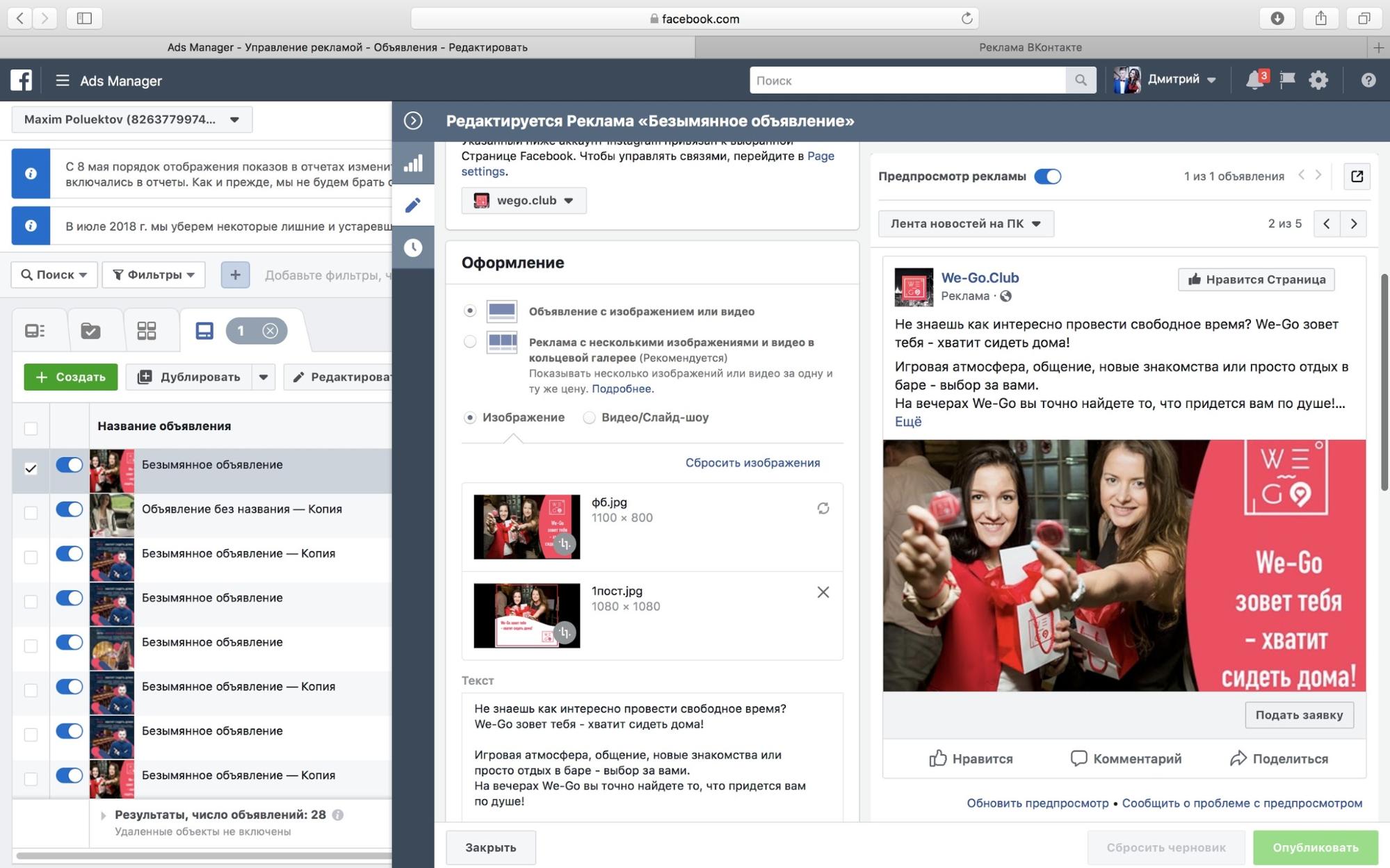
16. Всегда разделяйте Facebook и Instagram.
Лучше создать 2 разные группы объявлений, в 1 — Facebook, в 2 — Instagram, чем настраивать сразу и то и то в одной группе объявлений.
Разделяя плейсменты, вы получаете наиболее репрезентативную статистику и избавляетесь от неравномерного распределения трафика.
Это не считая даже того факта, что объявления в Facebook и Instagram отличаются по формату и размеру.
17. Учитывайте интерфейс.
Запуская рекламу, например, в stories, помните, что пару сантиметров снизу будет занимать ссылка, а пару сантиметров сверху будет занимать ваш никнейм.
Поэтому если наносите какую-то графику или подписи, делайте так, чтобы они не заходили в эти зоны и не мешали пользователю совершить необходимое действие.
18. Премиум аудитория.
Платежеспособная премиум-аудитория не определяется по интересам, не определяется по владению тем или иным телефоном.
Потому что те же «предметы роскоши», которые можно выставить в интересах больше привлекают тех, кто ими не владеет. А наличие IPhone в наше время тоже не дает 100% попадание в премиум-аудиторию.
Работающий метод достучаться до такой аудитории — по геолокации, выбрав необходимые коттеджные поселки или жилые комплексы.
Либо используя аудиторию ретаргетинга + похожую аудиторию.
19. Если не нужны туристы.
Иногда бывает, что город, в котором нужно показать рекламу — туристический. Чтобы как-то отсечь туристов необходимо выставить показатель «местные жители» в настройках геолокации и необходимый язык в настройках языка.
20. Реклама на несколько стран.
Если нужно показать рекламу на несколько стран, то обязательно под каждую страну необходимо создавать отдельную группу объявлений. Потому что если собрать все в одну кучу, то большинство показов скорее всего уйдет в какую-то одну страну, а не разделится пропорционально.
Настройка таргетированной рекламы в Facebook для новичков
Если у вас нет опыта в настройке таргетированной рекламы, эта статья поможет. В ней разберем основные моменты, которые нужно знать перед дебютной рекламной кампанией: как работать с аудиторией для таргетинга, где размещать рекламные объявления, как установить Facebook Pixel и создать специальную конверсию. А также мы поделимся советами по созданию рекламных креативов.
В ней разберем основные моменты, которые нужно знать перед дебютной рекламной кампанией: как работать с аудиторией для таргетинга, где размещать рекламные объявления, как установить Facebook Pixel и создать специальную конверсию. А также мы поделимся советами по созданию рекламных креативов.
Преимущества таргетированной рекламы в Facebook
Если ищете канал, который поможет в продвижении бизнеса, и при этом будет тратить маркетинговый бюджет максимально эффективно, советуем присмотреться к таргетированной рекламе в Facebook. Сейчас мы подробно расскажем о ее главных преимуществах.
В Facebook много активного трафика
С Facebook взаимодействуют более двух миллиардов активных пользователей в месяц. Они проводят в Facebook больше времени, чем в конкурирующих социальных сетях. Кроме того, Facebook владеет Messenger и Instagram — популярными мобильными приложениями с высоким вовлечением пользователей. И этими платформами рекламодатели могут пользоваться через Facebook Ads.
Найти целевую аудиторию здесь удастся практически каждому бизнесу, ведь на Facebook много активного трафика с большим набором интересов и моделей поведения.
Адаптация рекламы под конкретные цели
Вы можете выбрать оптимизацию рекламы под конкретную цель, которая подходит именно для вашей бизнес-задачи. На Facebook 11 вариантов оптимизированных целей — от получения лайков для постов и перенаправления людей на сайт до поиска лидов и генерации конверсий. Выбор цели помогает рекламному алгоритму Facebook понять, какой аудитории и на каких плейсментах лучше показывать рекламу, чтобы получить максимум конверсий.
Возможность показывать рекламу подписчикам email рассылок
Почти у каждого бизнеса есть своя база подписчиков, по которой периодически отправляется рассылки. Но часто бывает, что подписчики не открывают рассылки или вовсе отказываются от них. И так как подписчики — это одна из самых заинтересованных аудиторий, глупо терять даже часть из них.
В Facebook Ads вы можете загрузить свою email базу и взаимодействовать с подписчиками через рекламу в их любимых соцсетях — Facebook и Instagram.
Нет строгих ограничений в размере текста
В Google Ads есть ограничение по количеству символов в рекламном тексте, поэтому зачастую сложно вместить цепляющий месседж и рассказать всю суть предложение. В Facebook Ads у вас есть свобода для креатива. Можно использовать большие текстовые фрагменты и эмодзи, чтобы подтолкнут целевую аудиторию к нужному вам действию.
Полный контроль расходов
При настройке таргетированной рекламы в Facebook вы самостоятельно указываете как общий бюджет кампании, так и стоимость каждого полезного действия. Можно ежедневно контролировать эффективность и расходы по рекламе и в любой момент скорректировать или остановить рекламу.
Типы целей для таргетированной рекламы
Facebook сам автоматически оптимизирует показ рекламы в зависимости от цели конкретной таргетированной рекламы. Как уже говорили выше, в рекламном кабинете Facebook 11 целей, под которые можно оптимизировать рекламные кампании. Рассмотрим каждую из них детально.
Выбор цели таргетированной рекламной кампании в FacebookКатегория целей «Узнаваемость»
В столбце узнаваемость есть две цели: «Охват» и «Узнаваемость бренда». Эти цели используют, чтобы как можно больше людей узнали о бренде, услуге или товаре. Соответственно эти цели хорошо подходят во время запуска бренда, нового товара или услуги.
«Узнаваемость бренда» — реклама будет показываться выбранной целевой аудитории максимально часто. Отдельный пользователь будет видеть рекламу по несколько раз.
«Охват» — при такой настройке триггерная реклама будет показываться максимальному количеству человек из выбранной аудитории. В этой цели вы можете установить частоту показа вашей рекламы каждому отдельному пользователю.
Категория целей «Рассмотрение»
Рассмотрим следующий столбец — «Рассмотрение». Он самый многочисленный, здесь шесть целей.
Он самый многочисленный, здесь шесть целей.
«Трафик» — алгоритм Facebook прежде всего будет показывать рекламу тем людям из выбранной аудитории, кто с наибольшей вероятностью перейдет на сайт.
«Вовлеченность» — подходит, если вы хотите продвигать публикацию в Facebook или Instagram и получить больше лайков, репостов и комментариев.
«Установка приложений» — эта цель в настройке триггерной рекламы рассчитана на получение новых скачиваний приложения из App Store, Google Play Market.
«Просмотры видео» — здесь понятно. Но есть и другой момент, так как видеоконтент для Facebook в тренде, то с помощью этой цели можно направлять людей на сайт, как и с помощью цели «Трафик». Просто просто нужно будет добавить кнопку и целевую ссылку. Видеореклама всегда будет с большей вовлеченностью и дешевле в итоге.
«Генерация лидов» — цель актуальна, если у вас нет сайта или лендинга, но нужно собрать контакты пользователей. Пользователи кликают на рекламу и получают форму, в которой оставляют свои данные. Форма настраивается в рекламном кабинете, где вы можно выбрать тип запрашиваемых данных и количество полей. А с помощью интеграции SendPulse и Facebook Lead Ads лиды можно сразу же экспортировать в адресную книгу и использовать для рассылок.
«Сообщения» — выбирайте эту цель при настройке своей таргетированной рекламы, если хотите, чтобы пользователи отправляли вам сообщения. После клика по рекламе они попадут в мессенджер, где вы продолжите с ним переписку. Такая цель также подходит для продвижения чат-бота.
Откройте для себя чат-бота
Выстраивайте автоворонки продаж и отвечайте на вопросы пользователей с помощью чат-бота в Facebook, VK и Telegram.
Создать чат-бота
Категория целей «Конверсия»
Столбец целей «Конверсия». Здесь три варианта целей.
«Конверсия» — условно похожа на цель трафик, так как перенаправляет людей на сайт. Но оптимизация происходит немного по-другому: алгоритм Facebook выбирает не тех, кто просто кликает и переходит по ссылкам, а тех, кто покупает или совершает другие целевые действия. Для работы с этой целью установите на сайт Facebook Pixel и создайте «Специально настроенную конверсию». Подробно о его настройке мы расскажем чуть дальше.
Но оптимизация происходит немного по-другому: алгоритм Facebook выбирает не тех, кто просто кликает и переходит по ссылкам, а тех, кто покупает или совершает другие целевые действия. Для работы с этой целью установите на сайт Facebook Pixel и создайте «Специально настроенную конверсию». Подробно о его настройке мы расскажем чуть дальше.
«Продажи по каталогу продуктов» — для этой цели вам нужно создать каталог товаров в аккаунте Facebook, а потом формировать из него рекламные объявления. Подходит для ретаргетинга, когда пользователю будут показываться товара с тех страниц и категорий сайта, которые он посетил.
«Посещение точек» — настройка таргетированной рекламы с этой целью подойдет для тех, кто продвигает офлайн-бизнес. При запуске такой рекламной кампании вам нужно будет указать свой адрес и радиус охвата рекламы. То есть рекламу увидят те, кто находится недалеко от магазина или кафе.
Типы аудиторий в настройке таргетированной рекламы
Следующим шагом в настройки таргетированной рекламы в Facebook будет выбор аудитории. Аудитория — это выборка пользователей Facebook, которые могут быть заинтересованы вашем продукте, услуге или бизнесе.
Рассмотрим три варианта настройки аудитории для таргетированной рекламы: аудитории по интересам, индивидуализированные аудитории и похожие аудитории.
Аудитории по интересам
Facebook изучает действия каждого пользователя: с каким контентом он взаимодействует, что за страницы посещает и какие тематики его интересуют. На основе этого анализа алгоритм присваивает пользователям определенные интересы. Во время настройки триггерной рекламы в Facebook, вы указываете интересы, которые соответствуют вашей целевой аудитории.
Важно! Перед тем как приступать к настройке аудитории по интересам, проанализируйте свою целевую аудиторию и составьте портрет клиента, изучив его основные интересы и поведенческие характеристики.
Как настроить аудиторию по интересам для таргетированной рекламы в Facebook:
Выберите местонахождение аудитории. Это может быть страна или несколько стран, города или же конкретная геоточка.
Это может быть страна или несколько стран, города или же конкретная геоточка.
Укажите возраст и пол вашей целевой аудитории.
Настройка местоположения и возраста аудитории для таргетированной рекламыВ разделе «Детальный таргетинг» укажите интересы, которые соответствуют вашей целевой аудитории. Можно ввести первый интерес аудитории, а затем воспользоваться рекомендациями от Facebook.
Выбор интересов аудиторииЧтобы использовать уже настроенную аудиторию в следующих кампаниях, под меню настройки нажмите «Сохранить аудиторию».
Индивидуализированные аудитории
Индивидуализированные аудитории позволяют показывать таргетированную рекламу тем, кто уже взаимодействовал с вашим сайтом, страницами в Facebook и Instagram или оставлял свои контактные данные.
Чтобы создать индивидуализированную аудиторию, перейдите в раздел «Аудитории» в вашем рекламном кабинете.
Выбор раздела «Аудитории» в рекламном кабинете FacebookДля создания индивидуализированной аудитории есть несколько источников. Рассмотрим некоторые из них: сайт, страница в Facebook и Instagram, список клиентов и просмотры видео.
Сайт. Чтобы создать аудиторию из посетителей сайта или клиентов, на вашем сайте должен быть установлен Facebook Pixel. Благодаря ему вы сможете собрать аудиторию всех посетителей сайта, посетителей определенных страниц, а также тех, кто совершает определенные действия.
Как настроить аудиторию посетителей сайта:
Нажмите «Создать аудиторию» и выберите «Индивидуализированная аудитория».
Создание индивидуализированной аудиторииВыберите «Сайт» как источник аудитории.
Выбор сайта как источника аудитории для таргетированной рекламыВыберите тип посетителей сайта и длительность пребывания пользователя в аудитории. Напомним, вы можете собирать аудитории:
- Всех посетителей сайта.
- Тех, кто посещал определенные страницы, дополнительно указав URL страниц.
Выбор типа посетителей сайта - С сортировкой по проведенному времени.
 Укажите нужный процентиль (аудитория, которая находится больше всего времени на вашем сайте), где наибольшее значение будет соответствовать наибольшему количеству проведенного времени на сайте. Также вы можете выбрать топ посетителей нужной страницы сайта, добавив URL.
Укажите нужный процентиль (аудитория, которая находится больше всего времени на вашем сайте), где наибольшее значение будет соответствовать наибольшему количеству проведенного времени на сайте. Также вы можете выбрать топ посетителей нужной страницы сайта, добавив URL.
Сортировка посетителей по проведенному времени
Назовите созданную аудиторию и нажмите «Создать аудиторию».
Создание новой аудитории для таргетированной рекламыСписок клиентов. Загрузите список — CSV файл с данными о клиентах: email и телефон. Facebook проанализирует информацию и подтянет в аудиторию тех, у кого в регистрационных данных указаны телефон или email из загруженного списка.
Как создать аудиторию по списку клиентов. Нажмите «Создать аудиторию» и выберите «Индивидуализированная аудитория».
Создание индивидуализированной аудиторииВыберите «Список клиентов» как источник аудитории для вашей таргетированной рекламы.
Выбор списка клиентов как источника аудиторииЗагрузите CSV файл с контактами клиентов. Назовите аудитории и нажмите «Далее».
Загрузка CSV файл с контактами клиентовНажимайте «Продолжить» и Facebook загрузит вашу базу данных и начнет ее анализировать, чтобы собрать пользователей, которые указали в качестве своих регистрационных данных email или телефон из вашего файла. После анализа, Facebook соберет этих пользователей в отдельную аудиторию.
Просмотры видео. Соберите в отдельную аудиторию тех, кто просматривал ваше видео. Здесь вы можете разделить аудиторию по глубине вовлеченности, а также указать длительность пребывания пользователей в этой аудитории.
Создание аудитории для вовлеченности для видеоБизнес-профиль в Instagram. Соберите для показа таргетированной рекламы тех, кто взаимодействовал с бизнес-профилем в Instagram. Выберите страницу, тип взаимодействия со страницей и длительность пребывания пользователей в этой аудитории.
Создание аудитории для бизнес-профиля InstagramСтраница Facebook. В эту аудиторию попадут те, кто взаимодействовал со страницей в Facebook. Все настраивается аналогично предыдущему варианту.
В эту аудиторию попадут те, кто взаимодействовал со страницей в Facebook. Все настраивается аналогично предыдущему варианту.
Похожие аудитории
Похожие аудитории называют Look a like. Алгоритм Facebook детально анализирует указанную вами аудиторию и выбирает максимально похожих по интересам и поведенческим паттернам пользователей в рамках указанной вами географии. Так и создается Look a like.
Вы можете создать похожую аудиторию на любую из индивидуализированных аудиторий.
Чтобы создать Look a like аудиторию, во вкладке «Аудитории» выберите индивидуализированную аудитории, на которую вы хотите создать похожую. В открывшемся окне нажмите «Создать похожую аудиторию».
Создание аудитории Look a likeЗатем выберите страны, в которых хотите найти «похожих» и укажите значение от 1% до 10%. Чем ниже процент, тем точнее аудитория.
Создание «Похожей аудитории» для таргетированной рекламыКак настроить таргетированную рекламу в Facebook: работа с плейсментом
После настройки целевой аудитории, которой хотите показывать рекламу, выберите места размещения объявлений. Если вы новичок в таргетированной рекламе, самый простой выбор — использовать автоматические места размещения. Чтобы обеспечить максимальное количество показов Facebook разместит ваши объявления в Facebook, Instagram, Messenger и Audience Network.
Автоматический выбор мест размещения для таргетированной рекламы FacebookЕсли вы хорошо проанализировали целевую аудиторию и точно знаете, в каких социальных сетях она проводят время — выбирайте ручную настройку размещения рекламы. В этом случае сможете выбрать как платформу, так и места размещения, например, лента новостей или истории. Такой способ будет продуктивнее, ведь исключит лишние показы.
Ручная настройка плейсментов для таргетированной рекламы в FacebookУ каждой платформы и места размещения есть свои требования к форматам изображение и видео. Чтобы узнать требования — просто наведите курсор на желаемое место размешения и Facebook даст подсказку. А затем создайте креативы исходя из рекомендаций.
А затем создайте креативы исходя из рекомендаций.
Выбирайте те плейсменты, где ваша целевая аудитория проводит наибольше времени. Это повысит эффективность рекламных кампаний.
Как установить Facebook Pixel на сайт
Если у вас есть сайт и вы планируете генерировать трафик и продажи с помощью настройки таргетированной рекламы в Facebook, то не обойтись без Facebook Pixel. Это фрагмент кода, который позволяет отслеживать, анализировать и создавать аудитории для таргетированной рекламы.
Чем полезен Facebook Pixel:
- Отслеживание конверсий на сайте. Вы увидите, как пользователи взаимодействуют с сайтом после перехода с объявления в Facebook.
- Ретаргетинг на Facebook. Вы сможете показывать целевую рекламу тем, кто уже проявил интерес к товарам или услугам, просмотрев их на сайте.
- Создание аудиторий. Вы получите разные категории посетителей сайта и клиентов, а также создадите максимально точные похожие аудитории благодаря данным из Facebook Pixel.
- Оптимизация рекламы в Facebook для конверсий. Вы можете указать, какой результат вам нужен — это могут быть действия на сайте, например, покупка или регистрация.
Как установить Facebook Pixel на сайт. Откройте Facebook Ads Manager и выберите Events Manager.
Первый шаг установки Facebook PixelНажмите «Начать» в поле с описанием Facebook Pixel, чтобы начать процесс создания.
Начало процесса создания Facebook PixelДобавьте имя пикселя, вставьте URL своего сайта и нажмите «Далее».
Настройка Facebook PixelДалее выберите опцию для установки пиксельного кода. Вы можете использовать плагин Google Tag Manager или другую интеграцию, например, Shopify или WordPress. Или же скопировать код и вставить его вручную. Если не хотите настраивать пиксель самостоятельно — просто отправьте код разработчику.
Установка кода вручную. Нажмите в поле кода, чтобы скопировать его в буфер обмена и вставьте его в теги заголовка вашего сайта в настройках SEO. Для эффективной работы установите код на всех страницах.
Установка кода пикселя вручнуюКогда скопируете код на сайт, прокрутите вниз и включите автоматический расширенный поиск совпадений. Это позволит собирать с сайта больше данных о посетителях, таких как имя и номер телефона. Это расширенная функция, которая обычно используется для сайтов электронной коммерции.
Включение автоматического расширенного поиска совпаденийПосле установки Facebook Pixel вы сможете создавать индивидуализированные аудитории и настраивать специальные конверсии для оптимизации рекламы. А чтобы проверить работает ли пиксель — установите расширения для Google Chrome Facebook Pixel Helper.
Автоматизация email рассылок
Отправляйте цепочки триггерных сообщений приветствия, брошенной корзины, реактивации, совмещая внутри одной цепочки email, SMS и web push.
Настроить триггерные рассылки
Настройка конверсий для таргетированной рекламы в Facebook
Благодаря Facebook Pixel можно получать не только данные о том, сколько раз пользователи нажимали на объявления и переходили на сайт. Вы узнаете, какие страницы сайта они посещали и что там делали, например, покупали или регистрировались.
После установки пикселя появляется доступ к нескольким готовым стандартным событиям конверсий от Facebook. Их можно использовать для оптимизации кампаний и отслеживания результативности. Но вы можете создавать и собственные конверсионные события по URL — то есть Facebook отметит конверсию, когда пользователь перейдет на указанную вами страницу.
В каждом рекламном аккаунте Facebook может быть до 100 пользовательских конверсий. Их можно менять или удалять
Как настроить пользовательские конверсии для таргетированной рекламы. В Ads Manager выберите пункт Events Manager, а затем — «Специально настроенные конверсии».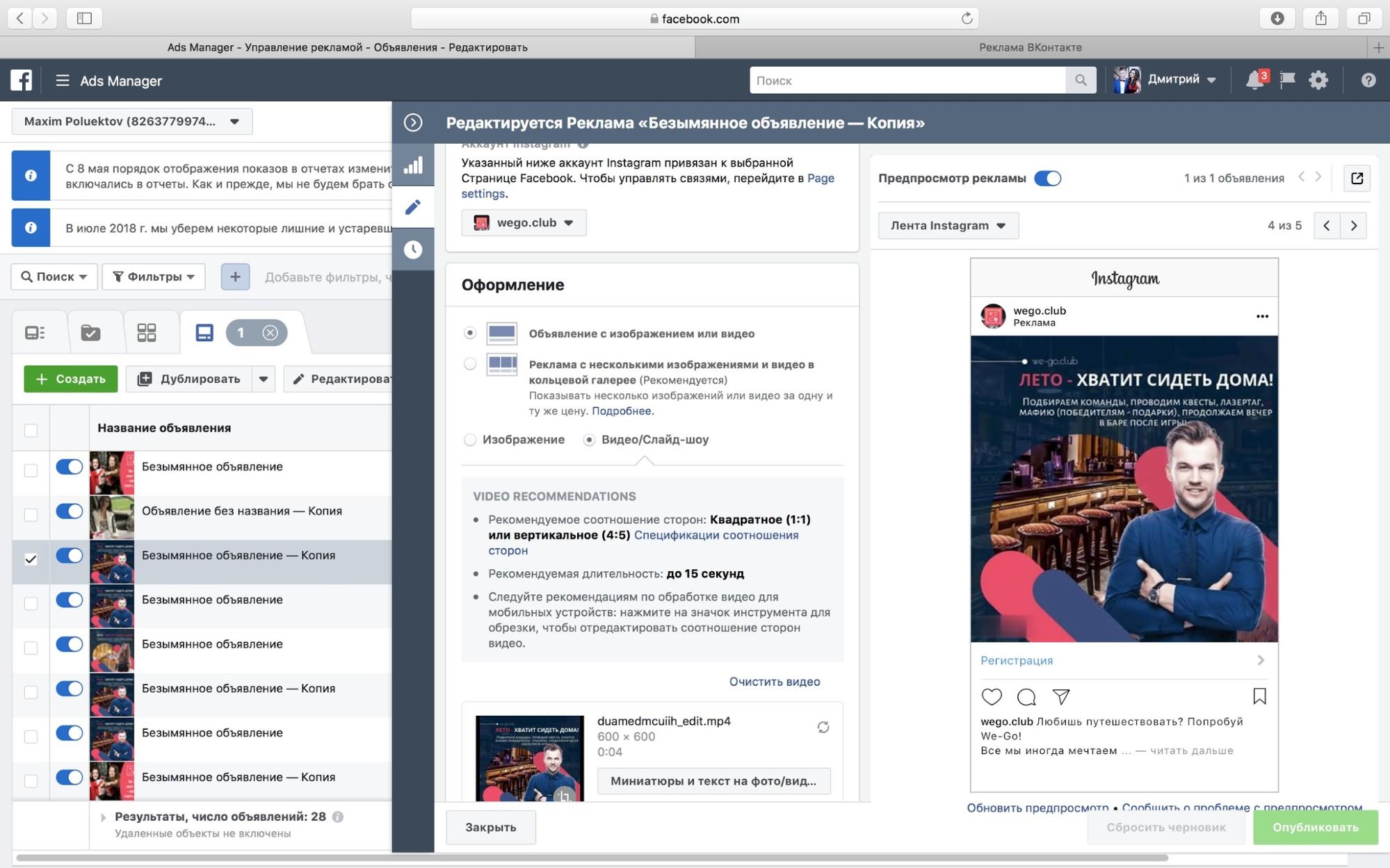
Нажмите «Создать конверсию».
Создание пользовательской конверсииУкажите название конверсии, выберите нужный пиксель, а в поле «Событие конверсии» выберите «Весь трафик URL» — это событие лучше всего подходит для новичков. Для использования других нужно больше знаний и умений в работе с событиями.
Затем укажите событие оптимизации, которое больше всего похоже на настраиваемую конверсию. Это поможет Facebook показывать рекламу тем, кто с наибольшей вероятностью совершит нужное действие.
Настройка события для оптимизацииДалее нужно добавить URL страницы, на которую перейдет пользователь после совершения действия. Например, вы хотите отслеживать людей, которые нажимали на объявление, переходили на целевую страницу сайта, совершали покупку и попадали на Thank you page. Получается нужно добавить URL Thank you page.
Добавление URL страницы, на которую перейдет пользователь после совершения действияВыберите правило «равно» в раскрывающемся меню слева от поля ключевых слов URL. Здесь важно полное соответствие URL, вплоть до последнего символа — в противном случае вы упустите отслеживание событий.
Указание правила для специально настроенных конверсийПротестируйте конверсию. Добавьте URL, который вы указали ранее и нажмите «Тестировать». Тест подтвердит, что конверсия срабатывает правильно после перехода пользователя на указанный URL.
Осталось только нажать на кнопку «Создать».
Тестирование и создание пользовательской конверсии для таргетированной рекламыПоздравляем, ваша специальная конверсия настроена. Теперь можете создавать рекламную кампанию с оптимизацией под цель «Конверсии».
Как настраивать таргетированную рекламу: советы по созданию объявлений
Лучший способ узнать, какие объявления работают лучше — тестировать. Так вы определите, что нравится целевой аудитории. Для вашего вдохновения собрали 11 тактик создания рекламных объявлений в Facebook, которыми пользуются известные бренды.
Выбирайте качественные изображения для таргетированной рекламы
Качественные изображения всегда выделяются в новостной ленте Facebook. Но не обязательно использовать студийные фото от дорогих фотографов — камеры современных смартфонов фотографируют не хуже. Просто немного обработайте фото, добавьте пару эффектов, фильтров и готово.
Фото должно быть живым. Главный акцент изображения — продукт в реальных ситуациях, где видно его преимущества и практическую ценность.
Бренд Paul Hewitt, который производит часы и аксессуары, всегда использует качественные изображения продуктов в своей таргетированной рекламе на Facebook. На них показано, как практичны товары от Paul Hewitt:
Реклама часов и аксессуаров от Paul HewittДелайте рекламу человечной
Вы продаете товары и услуги людям. Поэтому на изображении должны быть довольные и уверенные лица, которые получают удовольствие от вашего товара или услуги. В этом есть что-то, что привлекает внимание, включает эмоции и подталкивает ассоциировать себя с товаром или услугой.
Особенно часто такую тактику используют фэшн-бренды. Они показывают людям, как круто те будут выглядеть в их одежде, обуви или аксессуарах. Вот пример от Diesel для коллекции AC Milan.
Реклама новой коллекции от DieselИзбегайте лишних деталей
Не используйте изображения, где есть элементы, которые отвлекают от продукта. Товар или услуга должны быть «главной звездой» в вашей таргетированной рекламе.
Магазин сладких подарков Edible Blooms часто использует изображения с продуктом и без лишних деталей.
Реклама сладкого букета от Edible BloomsСфокусируйтесь на ценности предложения
Если креатив захватил внимание пользователя, у вас есть несколько секунд, чтобы «соблазнить» его на действие. Поэтому четко и без лишних слов описывайте ценность предложения.
Пример от Volvo, где просто и кратко показаны главные характеристики нового автомобиля.
Реклама нового автомобиля VolvoДелайте все рекламные креативы в фирменном дизайне
Если комбинируете несколько каналов привлечения клиентов, например, баннерную рекламу, поисковую рекламу, публикации в блогах, посадочные страницы и таргетированную рекламу — важно, чтобы объявления перекликались между собой. Цвета, шрифты, логотип и тон общения должны быть идентичными. Это улучшит восприятие бренда, сделает его запоминающимся.
Печатная компания Snapfish включает свой логотип и брендовый цвет во все объявления. Например, вот ее объявление в КМС.
Объявление в контекстно-медийной сетиА это таргетированная реклама в Facebook
Пост на странице в FacebookПризывайте к действию
Главная задача рекламы в Facebook — мотивировать на целевое действие. В отличие от поисковой рекламы в Google, где пользователь целенаправленно что-то ищет, в Facebook он случайно встречает рекламу в своей ленте. Поэтому объявления должны быть не только визуально яркими, с емким текстом, но и призывать к действию.
Genius Marketing в рекламе своего образовательного курса добавили призыв к действию в тексте и заголовке объявления.
Реклама курса от Genius MarketingЗапускайте карусель объявлений
Формат «карусель» — удобный вариант рекламы на Facebook. С ее помощью можно показать разнообразие ассортимента или создать раскадровку по фото, если товар габаритный.
Производитель часов AVI-8 выбирает формат карусели для рекламы ограниченного предложения. На карусели фото часов в разных ракурсах, чтобы пользователь понял, как выглядит модель.
Реклама часов AVI-8Вызывайте эмоции
Если сможете включить в таргетированную рекламу эмоции, ваш бренд будет запоминающимся. Вы сможете построить более устойчивые отношения с клиентами, чем просто покупка.
Chubbies — отличный пример того, как бренд использует юмор в своем маркетинге.
Реклама «рубашки для отдыха» от ChubbiesРазмещайте видеообъявления
Facebook предпочитает видеоконтент. Снимайте рекламные ролики или видеообзоры продуктов, ведь клиент узнает из них гораздо больше о вашем товаре или услуге, чем со статической картинки.
Если не хотите тратить ресурсы на это, в рекламном кабинете есть инструмент, в котором можно создавать движущуюся графику и слайд-шоу с музыкой.
Михаил Каразан продвигает свой мастер-класс с помощью простой, но стильной анимации.
Видеореклама мастер-класса от Михаила КаразанаТестирование нескольких вариантов
Хотите определить самый эффективный вариант таргетированной рекламы в Facebook — тестируйте. Меняйте креативы, текст, формат, предложение и аудитории. Рекламный кабинет Facebook дает широкие возможности для сплит-тестов.
Для теста включите функцию А/В-тестирования на первом экране настройки кампании и выберите вариант тестирования.
Настройка сплит-теста в рекламном кабинете FacebookА если хотите показывать разные варианты одной рекламы одновременно, используйте динамические креативы. При настройке таргетированной рекламы нужно будет добавить в объявление несколько изображений, текстов, заголовков и кнопок. Facebook проанализирует целевую аудиторию, а затем сформирует подходящие для пользователя комбинации.
Динамические креативы включите на этапе создания группы объявления.
Включение динамических креативовЧто нужно для первого запуска таргетированной рекламы в Facebook
Чтобы закрепить, вспомним основные моменты.
- Выбирайте ту цель в рекламном кабинете Facebook, которая максимально подходит для решения ваших бизнес-задач.
- Детально настраивайте аудиторию для показа объявлений. Ведь от того, кому вы показываете объявления, будет зависеть успешность рекламных кампаний.
- Изучайте свою целевую аудиторию, чтобы понимать, какие плейсменты использовать для рекламы.
- Установите на сайт Facebook Pixel, чтобы отслеживать и анализировать трафик на сайте, создавать аудитории для рекламных кампаний.
- Создайте индивидуально настроенную конверсию, чтобы оптимизировать рекламные кампании под нужное вам действие, отслеживать эффективность и стоимость целевого действия пользователя.
- Тестируйте разные рекламные креативы, чтобы вызывать интерес у аудитории.
А если вы в поиске новой модели общения с пользователями — ведите их с рекламных объявлений на Facebook в чат-бот. Так вы сможете начать с потенциальными клиентами активную коммуникацию: рассказывать об услугах, предлагать товары и отвечать на их вопросы. Создать чат-бота в Facebook, VK и Telegram вы можете в SendPulse.
[Всего: 8 Средний: 5/5]Запуск динамической рекламы в Facebook и Instagram — видеоинструкция
Таргетированная реклама в Facebook и Instagram — топовый маркетинговый инструмент последних трех лет. Для увеличения онлайн-продаж в настройках кампании в рекламном кабинете Ads Manager доступны две цели:
-
Конверсии.
-
Продажи по каталогу.
Используя их, бизнес может рекламироваться при помощи баннеров или видеороликов, а также использовать динамическую рекламу. Именно о последней пойдет речь в этом материале.
Основное отличие и преимущество динамической рекламы от остальных форматов заключается в максимальной персонализации объявлении, фокусе на товаре и способе трансляции. Во-первых, продукты из каталога показываются пользователю, который уже интересовался ими на сайте рекламодателя. Соответственно, объявления показывается более «теплой» заинтересованной аудитории, а вероятность совершения конверсии повышается.
Во-вторых, показы происходят на основании накопленных статистических данных в базе самого Facebook. То есть алгоритм показывает товары пользователям, которые уже проявили интерес к подобным продуктам, но взаимодействовали с ними не на сайте рекламодателя, а, например, на других сайтах или внутри социальной сети.
В шести видеороликах мы разберем процесс подготовки и настройки рекламы с целью «Продажи по каталогу».
Создание и установка Facebook Pixel
Настройка событий Facebook Pixel
Как проверить корректность установки Facebook Pixel и его работоспособность
Создание каталога товаров, работа с группами товаров и фильтрацией
Настройка кампании с целью «Продажи по каталогу»
Настройка динамического ретаргетинга для Facebook и Instagram
Заключение
После запуска рекламы, вам нужно будет отслеживать эффективность динамической рекламы и повышать ее эффективность. Чтобы увеличить отдачу этого формата, используйте несколько приемов:
-
Структурируйте каталог и группируйте товары по сезонности, цене и приоритетности товаров.
-
Грамотно настраивайте Пиксель и события на сайте для сбора целевой аудитории и информации о ее действиях.
-
Применяйте динамические параметры — название, цена товара и прочие — в рекламном месседже и оформлении креатива.
-
Используйте разные стратегии показа рекламы: поиск потенциальных клиентов с различными вариациями настройки, ретаргетинг с разными условиями, кросс-сейл и апсейл стратегии.
-
Тестируйте аудитории и креативы.
Подпишитесь, чтобы получать полезные материалы о платном трафике
Настройка рекламы в Facebook для новичков. Читайте на Cossa.ru
При кажущейся сложности и «ужасности», которые возникают при первом взгляде на рекламный кабинет Facebook, там все просто. Как в детской пирамидке. Важно понять принцип — какое кольцо и в какой очередности идет. А дальше «ловкость рук и никакого мошенничества».
Заходите в свой рекламный кабинет.
Жмите кнопку «Создать объявление»:
Пирамидка Facebook перед вами:
Первое кольцо пирамидки: Кампания
Именно в кампании вы определяете цель своих рекламных объявлений. Для этого выберите одну из 11 целей, которую предлагает Facebook.
Все объявления в одной кампании будут работать только на одну выбранную цель.
Если нужны разные события — создавайте разные кампании. Это нормально, если в вашем кабинете их будет несколько.
Вот пример, как можно организовать свой кабинет:
Кампания 1. Продвижение постов вашей страницы
Если вы никогда не использовали Менеджер рекламы, а только поднимали публикации прямо со стены вашей страницы, то каждая публикация у вас выглядит в разделе «Кампании» как отдельная кампания. Это хаос, в котором сложно разобраться.
Поэтому создавайте для этой цели одну кампанию. Далее сгруппируйте посты на акции, новости, «полезности»…
Кампания 2. Переходы на сайт или увеличение конверсий на нем
Не забудьте установить Пиксель Facebook. С его помощью можно:
- создавать индивидуально настроенные аудитории;
- оптимизировать конверсии рекламных объявлений в Facebook;
- отслеживать конверсии на вашем сайте.
Кампания 3. Кампания для продвижения видео
С начала года Facebook изменил алгоритмы показов видео записей. Ранжирует их в приоритетном порядке. Используйте эти возможности для увеличения охвата.
Кампания 4. Получать лиды
Совсем недавно эта функция была доступна только для мобильных версий. А с начала года Facebook расширил возможности и для десктопных объявлений. Реклама для лидов выглядит, как обычная публикация в ленте, но только с кнопкой. Пользователь видит вашу рекламу. Нажимает на ссылку или кнопку, которую вы создаете самостоятельно. В появившеся форме регистрации Facebook уже заполнил данные на основе информации из профиля. Пользователю только остается нажать «Отправить». И контакт (имя, e-mail, телефон) — у вас в базе.
Кампания 5. Продвижение страницы
Покажите посетителям вашего сайта (ретаргетинг) свои лучшие посты. Возможно, «потеплев» в сообществе, они купят ваш товар охотнее.
Повторюсь, что это лишь пример. Как и что вы будете продвигать — зависит только от ограничений вашего рекламного бюджета, количества креативных идей, ниши вашего бизнеса и, конечно, правил Facebook для рекламных кампаний.
Второе кольцо пирамидки: Группы объявлений
В одной группе могут быть объявления только на одну целевую аудиторию. Поэтому в рамках одной кампании, например, «Продвижение страницы», организуйте показы на разные целевые аудитории. Отслеживать конверсии и стоимость перехода будет гораздо удобнее.
Бюджет, который вы распределяете, можно выставить индивидуально на каждую группу объявлений.
Преимущества групп объявлений:
- с помощью разных групп удобно тестировать разные гипотезы по целевой аудитории;
- можно управлять показами через выбранный бюджет;
- для одной и той же целевой аудитории в одной группе вы можете показывать одновременно несколько объявлений;
- в одной группе объявлений одновременно можно указать сколько угодно много смежных интересов. Facebook сам подберет их оптимальное сочетание.
Третье кольцо пирамидки: Объявления
Именно здесь вы и создаете свои объявления.
Причем, для одного варианта текста Facebook позволяет загрузить до 6 изображений.
Максимальное количество объявлений в одной группе — 50.
Максимальное количество символов в текстовом блоке — 90.
Минус в том, что среди включенных объявлений вы никак не можете регулировать количество показов отдельных объявлений. Это определяет сам Facebook. Но могу вас успокоить. Алгоритмы соцсети настроены так, чтобы рекламодатель получал наилучшие результаты от своих рекламных кампаний. То есть чаще показывает те объявления, которые приносят больший отклик у аудитории.
У вас будет соблазн выключить объявления с наихудшим результатом. Но я не рекомендую так делать. Особенно если это ваш дебют в рекламном кабинете. Лучшее, что может сделать новичок — это не мешать алгоритму Facebook выбирать эффективное объявление.
Facebook сам останавливает неэффективные объявления, но вместе с тем его рекламные алгоритмы их по чуть-чуть показывают. Проверяют, не изменилось ли что-то?
Рано или поздно ваше лучшее объявление перестанет давать лучший результат (надоест аудитории или по другим причинам). И может так случится, что когда-то дорогое объявление станет новым лидером.
Выбор за вами, выключать или нет второстепенные объявления. Но встроенный A/B тест Facebook сэкономит вам силы и время.
Настройка аналитики
Для корректного отслеживания показателей рекламы настройте «Столбцы». По умолчанию стоит «Эффективность».
Нажмите на кнопку. В сплывающем окне выберите «Настроить столбцы».
Появится окно. В нем отмечайте галками те показатели, которые важны для аналитики вашей кампании. Выбранные колонки можно расположить в удобном вам порядке. Перетаскивайте их, как иконки на смартфоне. Не забудьте сохранить и дать понятное название своей комбинации столбцов.
Навигация
Чтобы не запутаться, в каком кольце своей пирамидки вы сейчас находитесь, используйте кнопку-подсказку сразу под названием вашего аккаунта. Если, находясь в этом разделе, вы нажмете кнопку «Создать кампанию», то перейдете в настройки кампании. Это самое первое кольцо, где вы выбираете цель своей рекламы.
Если вы нажмете раздел «Группы объявлений», то попадете на второй уровень своей пирамидки. Здесь удобно создавать различные ЦА.
А если перейдете в раздел «Объявления», то, соответственно, окажетесь на третьем уровне пирамидки. Здесь загружайте новые изображения и тексты для выбранной аудитории.
Нажмите на «карандашик», например, в разделе групп объявлений.
Всплывающее окно предложит вам:
- редактировать группу. Так удобно изменить параметры своей ЦА. Например увеличить возрастной диапазон или изменить гео;
- создать копию. Эта функция поможет легко дублировать аудитории. Для новой аудитории не придется снова вносить все данные. Достаточно изменить 1-2 параметра. Например, поменять пол для вашей ЦА, оставив все остальные настройки без изменений.
Аналогично «карандашик» работает и в разделах «Кампания» и в «Объявлениях».
Ну, вот и вся пирамидка! Теперь вы смело можете «играть» в рекламном кабинете Facebook. Удачных вам кампаний!
Читать по теме: 5 неочевидных советов по запуску рекламы в Facebook, 9 фишек Facebook, которые сделают работу с ним удобней
Мнение редакции может не совпадать с мнением автора. Если у вас есть, что дополнить — будем рады вашим комментариям. Если вы хотите написать статью с вашей точкой зрения — прочитайте правила публикации на Cossa.
Пять шагов для создания рекламы Facebook из вашей страницы
Привет, это Марика, и я здесь, чтобы рассказать вам о пяти простых шагах, которые вы можете предпринять, чтобы создать рекламу для своего бизнеса на Facebook. Реклама в Facebook предназначена для того, чтобы помочь вам достичь бизнес-целей и связаться с клиентами. Вы можете потратить все, что соответствует вашему бюджету, и даже уточнить, с какими людьми вы обращаетесь. Готов начать? Откройте страницу своей компании со своего компьютера и нажмите синюю кнопку в левом нижнем углу. Затем выберите, что вы хотите, чтобы ваше объявление помогло вам в этом.Допустим, вы ювелир и хотите, чтобы больше людей просматривали последние дизайны колец на вашем веб-сайте. Вы бы выбрали «Получить больше посетителей». Затем добавьте изображения и текст для своего объявления. Facebook может предложить изображение и текст, но вы можете их изменить. Для вашего ювелирного магазина фотография одного из новых дизайнов колец, вероятно, будет лучше, например, чем фотография вашей витрины. Ваш текст должен быть коротким, простым и запоминающимся. Ваш третий шаг — создать свою аудиторию. Другими словами, сообщите Facebook, с кем вы хотите связаться.Люди в возрасте от 18 до 40 лет, которые недавно были помолвлены, могут составить хорошую аудиторию для этих новых дизайнов колец. Вы можете добавить эти детали и многое другое. Если у вас есть физический магазин, возможно, вы захотите связаться с людьми в пределах 10 миль от вашего местоположения. Если ваш бизнес более ориентирован на Интернет, возможно, вы захотите охватить более широкую аудиторию, например весь город. Тебе решать. Ваш следующий шаг — ваш бюджет. С рекламой в Facebook даже скромный бюджет может иметь большое значение. Сообщите Facebook, как долго вы хотите, чтобы ваша реклама показывалась и сколько вы хотите потратить.С вас никогда не будет взиматься плата, превышающая выбранный вами бюджет, и вы даже можете увидеть приблизительное количество людей, которых может охватить ваша реклама. Затем выберите способ оплаты. После того, как вы заполните объявление, оно пройдет проверку, чтобы убедиться, что оно не нарушает какие-либо наши правила в отношении рекламы. Если он одобрен, он должен немедленно начать работать. Когда вы видите, как работает ваше объявление, если вас не устраивают результаты, вы можете отредактировать его или приостановить. Реклама в Facebook разработана, чтобы помочь вам достичь бизнес-целей и связаться с клиентами.Их можно быстро создать и легко изменить. Выбирайте, за что платите, и быстро и легко связывайтесь с новыми потенциальными клиентами. И чтобы узнать больше о том, как реклама в Facebook может помочь вашему бизнесу, продолжайте учиться.О создании рекламы в Ads Manager
О создании рекламы в Ads Manager
Facebook Ads Manager — это унифицированный инструмент для создания рекламы, который вы можете использовать для создания и публикации рекламы в Facebook, Instagram, Messenger и Audience Network.
Рабочий процесс создания объявления состоит из трех отдельных уровней:Уровень кампании: здесь вы выбираете цель объявления или общую цель своей кампании.
Уровень набора объявлений: здесь вы определяете аудиторию, которую хотите охватить, выбираете места размещения рекламы, определяете бюджет и устанавливаете расписание.
Уровень рекламы: здесь вы создаете сами объявления. Вы можете выбрать формат рекламы, загрузить изображения и видео, а также добавить текст, ссылки и многое другое.
Создайте свою кампанию: В главной таблице в Ads Manager выберите Create , чтобы открыть окно Create a campaign .В этом окне вы выберете основные настройки для своей новой кампании, набора объявлений и объявления. Вы также можете использовать существующие кампании, рекламные наборы или объявления для создания новых.
- Уточните свои настройки: выберите Продолжить , чтобы перейти к панели редактирования. Эта панель откроется в развернутом виде, но вы можете свернуть ее. На панели редактирования вы выберете цель кампании, аудиторию, место размещения и формат рекламы.
Опубликовать или сохранить как черновик: когда вы будете готовы, выберите Опубликовать или Закройте , чтобы сохранить черновик.
Например, если вы впервые создали объявление для своей компании в Ads Manager, вы можете выбрать цель «Узнаваемость бренда». Эта цель поможет повысить интерес к вашим товарам или услугам. Для начала выберите Создать . В окне Создать кампанию у вас есть возможность выбрать базовую кампанию, набор объявлений и настройки объявлений. Выберите Продолжить , чтобы открыть панель редактирования.
На панели редактирования выберите цель «Узнаваемость бренда» (рекомендуется оставить включенной оптимизацию бюджета кампании), затем выберите Далее .Вы перейдете на уровень набора объявлений, где воспользуетесь своими знаниями о своей клиентской базе, чтобы определить характеристики своей аудитории. Выберите Далее , чтобы перейти на уровень рекламы, где вы выберете изображения или видео и напишите привлекательный текст. Наконец, вы можете включить Опубликовать в свое законченное объявление.
Перейти в Менеджер рекламы. Выберите Create , чтобы начать.
Примечание. Ads Manager также предоставляет вам доступ ко всем расширенным инструментам создания Facebook в одном месте, включая дублирование рекламы и массовую загрузку рекламы.
Полное руководство по началу работы с рекламой в Facebook
Сводка
В этом посте мы поделимся с вами всем, что вам нужно знать о рекламе в Facebook для запуска и запуска ваших кампаний, а также всем, что мы узнали из собственного опыта.
Вы узнаете
- Как настроить свою первую рекламную кампанию в Facebook
- Советы по настройке аудиторий, таргетинга, мест размещения и т. Д.
- Точные спецификации для креативов — размеры изображений вплоть до пикселя
- Ожидаемая рентабельность инвестиций для достижения успеха с помощью рекламы в Facebook
Понимание того, как использовать рекламу в Facebook, становится важной частью почти каждой стратегии в социальных сетях.И если вы хотите, чтобы ваши публикации видели на Facebook, становится все более вероятным, что вам придется платить долларов за охват с помощью рекламы в Facebook.
Платная реклама на Facebook кажется одним из самых быстрых способов повлиять на охват вашего контента. Хотя не без вопросов. Насколько хорошо это работает? Какого рода участие вы получаете?
И , что можно ожидать от за свои кровно заработанные деньги?
В этом посте мы поделимся с вами всем, что вам нужно знать о рекламе в Facebook для запуска и запуска ваших кампаний, а также всем, что мы узнали из собственного опыта.
Давайте сразу начнем…
Как настроить рекламную кампанию в Facebook
Шаг 1. Установите цели для своей рекламы в Facebook
Прежде чем приступить к созданию рекламы, важно сначала подумать, почему вы реклама и то, чего вы стремитесь достичь. Ставя перед собой несколько целей перед запуском рекламы, вам также будет чем измерить свой успех.
Например, если вы хотите увеличить количество загрузок своего мобильного приложения с помощью рекламы в Facebook, вы можете установить цель — 100 загрузок в первый месяц.Это также поможет вам в выборе правильной цели для вашей рекламной кампании в Facebook на шаге 3 ниже. Вот еще несколько примеров целей:
- Увеличить посещаемость моего веб-сайта из Facebook
- Увеличить посещаемость моего мероприятия
- Привлечь новых клиентов
- Увеличить охват нашего контента на Facebook
- Повысить вовлеченность нашей страницы в Facebook
Шаг 2. Перейдите в Facebook Ads Manager
. Все рекламные кампании Facebook запускаются через инструмент Facebook Ads Manager, к которому вы можете получить доступ по прямой ссылке на facebook.ru / ads, либо нажав «Управление рекламой» в раскрывающемся меню своей учетной записи Facebook, либо щелкнув любой из CTA на своей странице Facebook.
Войдя в Менеджер рекламы, вы можете перемещаться по меню в левой части страницы. Чтобы начать работу с первым объявлением, нажмите зеленую кнопку в правом верхнем углу страницы.
Шаг 3. Выберите цель
Когда вы нажмете кнопку, чтобы создать объявление Facebook, вы перейдете на страницу, где выбираете цель своей кампании.Здесь есть 15 вариантов того, чего вы, возможно, захотите достичь:
С Facebook у вас есть много разных подходов к рекламной кампании. Эти способы обычно можно разделить на три категории преимуществ:
ОсведомленностьЦели, которые вызывают интерес к вашему продукту или услуге:
- Поднимите ваши сообщения
- Продвигайте свою страницу
- Охватите людей, близких к вашему бизнесу
- Повысьте бренд Осведомленность
- Увеличьте охват
Главный совет: Для небольших бюджетов вы, вероятно, получите наибольшую отдачу от вложенных средств с помощью типов информационных объявлений.Моз обнаружил, что 1 доллар в день может увеличить вашу аудиторию на 4000 человек (это не совсем соответствовало нашему опыту, хотя попробовать стоит).
РассмотрениеЦели, которые побуждают людей задуматься о вашем бизнесе и искать дополнительную информацию о нем:
- Отправлять людей в пункт назначения, включая или выключая Facebook
- Получить установки вашего приложения
- Повысить посещаемость вашего событие
- Получите просмотры видео
- Соберите потенциальных клиентов для вашего бизнеса
Цели, которые побуждают людей, заинтересованных в вашем бизнесе, покупать или использовать ваш продукт или услугу:
- Увеличение конверсии на вашем веб-сайте
- Повышение вовлеченности в вашем приложении
- Заставьте людей потребовать ваше предложение
- Продвигайте продукт или каталог
- Заставьте людей посещать ваши магазины
После того, как вы выбрали свою маркетинговую цель, вам будет предложено назвать свою кампанию:
Чтобы узнать, как настроить каждый из 15 типов рекламы Facebook, ознакомьтесь с нашим полным руководство по рекламе в Facebook здесь и узнайте все, что вам нужно, чтобы начать работу.
Шаг 4: Определите свою аудиторию и бюджет
Настройка целевой аудиторииЭтот шаг чрезвычайно важен для успеха ваших рекламных кампаний в Facebook. Аудиторию для вашей рекламы можно настроить на основе всех следующих демографических данных:
- Местоположение , начиная со страны, штата, города, почтового индекса или адреса, и уточняя радиус до мили
- Возраст
- Пол
- Языки
- Интересы — Facebook изучает интересы, деятельность человека, страницы, которые ему нравятся, и тесно связанные темы
- Поведение — Такие вещи, как покупательское поведение и намерения, а также использование устройства
- Подключения — Выберите, показывать рекламу всем людям, только тем, кто подключен к Buffer, или тем, кто не подключен к Buffer
Кроме того, с помощью настройки Connections вы можете выбрать расширенный таргетинг, который позволяет вам включать или исключить людей, которые подключены к определенным страницам, приложениям или событиям.Вы также можете дополнительно настроить таргетинг, используя индивидуализированные аудитории, чтобы перенацелить людей, которые уже взаимодействовали с вашим бизнесом.
Пример: выбор аудитории для буферной рекламы
Facebook рекомендует целенаправленно сузить охват, чтобы максимизировать влияние вашей рекламы. Мы довольно сузились в этом эксперименте, выбрав следующие демографические данные аудитории:
- Местоположение: США
- Интересы: Социальные сети
- Исключено: люди, которым уже нравится Buffer
- Возраст: 18-65 +
- Язык: английский ( США)
Это дало нам приблизительный охват до 3200 человек из 14 миллионов.3 200 человек — это то количество, которое мы можем ожидать в любой день онлайн и потенциально увидят нашу рекламу.
Установка бюджетаПосле того, как вы выбрали целевую аудиторию, вам нужно выбрать, сколько вы хотите потратить на свою рекламу. При установке бюджета важно помнить, что эта цифра представляет собой максимальную сумму денег, которую вы хотите потратить. Вы также можете установить дневной или пожизненный бюджет:
- Ежедневно: Дневной бюджет — это среднее значение, которое вы будете тратить каждый день.
- Срок действия: Бюджет за весь срок — это максимум, который вы потратите за время действия набора объявлений.
Шаг 5: Создайте свое объявление
Вот где действительно весело! Пришло время выбрать изображения (или видео), заголовок, основной текст и место размещения вашей рекламы на Facebook. Для текста вы получаете 90 символов, чтобы поделиться быстрым сообщением, которое появится над вашим изображением (ями) или видео.
Есть два способа создания рекламы: с помощью существующего сообщения или создания нового объявления.Вот краткий обзор обоих вариантов.
Использование существующего сообщенияДля определенных типов рекламы, таких как продвижение сообщений, вы можете создать свое объявление, используя существующее сообщение, которым уже поделились на вашей странице Facebook. Для этого выберите опцию «Использовать существующую публикацию» на панели управления Facebook Ads Manager. Отсюда вы можете выбрать, на какой странице вы хотите выбрать сообщение, и выбрать отдельное сообщение с этой страницы для использования в качестве рекламы:
Создание нового объявленияЕсли вы хотите создать свое объявление с чистого листа первая задача — выбрать формат, который вы хотите использовать для своей рекламы.Объявления Facebook выглядят немного по-разному в зависимости от желаемых результатов. Facebook в настоящее время предлагает 5 различных форматов рекламы:
- Карусель: создайте рекламу с двумя или более прокручиваемыми изображениями или видео
- Одно изображение: создайте до 6 вариантов вашей рекламы, используя 1 изображение
- Одно видео: создайте рекламу с одно видео
- Слайд-шоу: создайте циклическую видеорекламу, содержащую до 10 изображений
- Холст: расскажите историю с более захватывающим эффектом, комбинируя изображения и видео
Примечание: Доступные вам форматы зависят от поставленной вами цели для вашей рекламы во время шага 3, немного ранее в этом посте.
После выбора формата вам необходимо добавить контент в вашу рекламу (изображения или видео и копию). Эта часть невероятно важна для того, чтобы ваша реклама выделялась в фидах Facebook или Instagram. Если ваша реклама будет иметь успех, вы хотите, чтобы ваше изображение и текст были достаточно заманчивыми, чтобы у людей захотелось кликнуть.
Рекомендуемые характеристики изображения или видео обычно помещаются рядом с областью экрана, в которую вы загружаете контент, но, как правило:
Характеристики изображения:
- Рекомендуемый размер изображения: 1200 x 628 пикселей
- Соотношение сторон: 1.91: 1
- Чтобы увеличить показ рекламы, используйте изображение, которое не содержит наложенного текста или почти не содержит его.
Характеристики видео:
- Формат: файлы .MOV или .MP4
- Разрешение: не менее 720p
- Размер файла: макс. 2,3 ГБ.
- Рекомендуемое соотношение сторон: широкоформатный (16: 9)
- Facebook: макс. 60 минут.
- Instagram: не более 60 секунд.
Шаг 6: Выберите места размещения рекламы
Место размещения рекламы определяет, где будет отображаться ваша реклама, а с помощью рекламы в Facebook вы можете выбрать, в каких местах будет отображаться ваша реклама.Рекламные объявления могут появляться в ленте новостей Facebook для мобильных устройств, в ленте новостей на компьютере и в правом столбце. Вы также можете создавать рекламу для показа в Instagram.
Facebook рекомендует использовать места размещения по умолчанию для выбранной вами цели, что позволяет Facebook оптимизировать места размещения для вас, чтобы получить наилучшие возможные результаты при самой низкой общей средней стоимости.
Однако, если вы хотите выбрать собственные места размещения, Facebook порекомендует следующие варианты с разбивкой по целям кампании:
- Повышение узнаваемости бренда кампаний (включая закупку охвата и частоты показов): Facebook и Instagram
- Повысьте эффективность ваших сообщений (включая закупку охвата и частоты): Facebook и Instagram
- Получите просмотры видео (включая покупку охвата и частоты): Facebook и Instagram
- Получите установки вашего приложения: Facebook и Instagram
- Увеличьте вовлеченность в ваше приложение: Facebook
- Продвигайте каталог продуктов: Facebook
- Увеличьте количество конверсий на своем веб-сайте: Facebook
- Отправьте людей на свой веб-сайт: Facebook
Подробнее о размещении рекламы см. в этом руководстве из Facebook.
Шаг 7: Разместите заказ
Теперь ваша реклама готова к работе. Чтобы отправить объявление, нажмите кнопку «Разместить заказ» в правом нижнем углу страницы. После того, как ваше объявление будет отправлено, оно будет рассмотрено Facebook, прежде чем оно будет опубликовано (вы получите электронное письмо с подтверждением от Facebook, как только объявление будет опубликовано).
Ищете передовые стратегии рекламы в Facebook? Мы объединились с людьми из HubSpot, чтобы предоставить вам огромное руководство по рекламе для лидов в Facebook!
Что можно купить на Facebook за 5 долларов в день
Чтобы дать небольшой контекст того, что достижимо с помощью рекламы в Facebook, мы провели эксперимент, чтобы увидеть, что нам даст бюджет в 5 долларов в день.Я хотел бы сразу перейти к нашим выводам, а затем перейти к деталям ниже. Мы испробовали три разных типа рекламы в Facebook, каждый из которых был разработан с разными целями.
Вот наши результаты:
Когда мы смотрим на это с точки зрения того, сколько долларов вы купите в день, это цифры:
- лайков страницы — 9 лайков в день
- переходов на домашнюю страницу Buffer — 1 в день
- Увеличенный пост — 787 новых людей
Как этот джайв соотносится с вашим опытом использования рекламы в Facebook?
Я буду рад поделиться подробностями того, что мы пробовали и как мы это пробовали (а также как вы можете проверить это на себе.)
И напоследок, прежде чем двигаться дальше, было бы полезно посмотреть, как наш опыт сравнивается с тестами Facebook Ads в целом. WordStream проанализировал эффективность рекламы в Facebook своих 256 клиентов в США и разработал множество полезных тестов производительности, таких как следующие.
(Щелкните, чтобы увидеть увеличенную версию диаграмм)
Поскольку мы находимся в области технологий в Buffer, мы можем сравнить с отраслевыми эталонными показателями в этой диаграмме.
Средний рейтинг кликов: 1.04%
Наши: 0,95%
Средняя стоимость клика: 1,27 доллара
Наши: 4,01 доллара
Большая часть нашего опыта здесь не совсем соответствовала эталонам, вероятно, для ряда таких факторов, как то, что я впервые погрузился в рекламу в Facebook (многому нужно научиться!) и что я не трачу время на настоящую оптимизацию кампаний.
Как и во всех экспериментах, которые мы проводим и публикуем здесь, ваш пробег может отличаться. И мы будем рады услышать ваш опыт и результаты!
Если вам интересно подробнее изучить стоимость рекламы в Facebook, мы недавно опубликовали полное руководство по стоимости рекламы в Facebook.
Перед вами
Спасибо за чтение! Я надеюсь, что вы сочтете полезным руководство по настройке с помощью рекламы в Facebook, и я надеюсь, что наши тесты также окажутся удобной мерой того, чего можно достичь при ограниченном бюджете.
Я хотел бы продолжить беседу с вами в комментариях ниже. Какого наибольшего успеха вы достигли с помощью рекламы в Facebook? Каковы ваши главные советы по созданию блестящей рекламы?
Как слушать : iTunes | Google Play | SoundCloud | Брошюровщик | RSS
Источники изображения: IconFinder, Unsplash, Pablo
Прорыв через шум социальных сетей
Начать бесплатную 14-дневную пробную версиюПошаговое руководство по рекламе в Facebook
При настройке платной рекламы в Facebook необходимо отметить множество флажков.
Вы нацелены на нужных людей? Размеры вашего изображения в масштабе? Вы размещаете правильный тип рекламы? Если быть честным, это может немного запутать.
С более чем 2,6 миллиарда человек, использующих Facebook каждый месяц, и почти 1,7 миллиарда пользователей каждый день, Facebook предлагает уникальную возможность для маркетологов расширить свои органические усилия. Проблема в том, что на кону как время, так и деньги, мало места для надзора.
Чтобы помочь, мы составили контрольный список, который поможет вам четко описать все детали вашей кампании.Или посмотрите это короткое видео о том, как повысить эффективность рекламы и бюджета. Это поможет вам привлечь нужную аудиторию с нужной рекламой в нужное время.
Facebook предлагает множество вариантов платной рекламы и мест размещения, но всю рекламу можно разбить на три элемента:
- Кампании. В кампании размещены все ваши активы.
- Рекламные наборы. Если вы ориентируетесь на отдельные аудитории с разными характеристиками, вам понадобится индивидуальный набор объявлений для каждой.
- Объявления. Ваши настоящие объявления живут в ваших рекламных наборах. Каждый набор объявлений может содержать множество рекламных объявлений, которые различаются по цвету, тексту, изображениям и т. Д.
С этой терминологией давайте погрузимся в создание объявления.
Как запустить рекламу в Facebook
- Создайте учетную запись в Facebook Ads Manager.
- Начните создавать рекламу через Менеджер рекламы Facebook.
- Выберите цель.
- Выберите свою аудиторию.
- Установите свой бюджет.
- Создайте свое объявление.
- Следите за показателями эффективности вашего объявления.
- Отчетность по эффективности рекламы в Facebook.
1. Создайте учетную запись в Facebook Ads Manager.
Менеджер рекламы Facebook — это сложная панель управления, которая предоставляет пользователям обзор всех своих кампаний.
Предварительно на панели управления отображается примерная сумма ваших ежедневных расходов.Панель управления организована по столбцам, что позволяет легко фильтровать объявления, чтобы вы могли создавать индивидуальное представление результатов. Ключевые цифры, такие как охват, частота и стоимость, легко доступны, что упрощает создание отчетов о производительности.
Чтобы использовать Менеджер рекламы Facebook, вам понадобится бизнес-страница Facebook (узнайте, как ее создать здесь). Это потому, что вы не можете запускать рекламу через личные профили.
Затем выполните следующие действия:
- Перейдите по адресу https: // www.facebook.com/business/tools/ads-manager.
- Нажмите кнопку с надписью «Перейти в Менеджер рекламы».
- Подтвердите свою информацию на странице настройки рекламного аккаунта.
- Настройте способ оплаты.
- Сохранить изменения.
После настройки Менеджер рекламы становится центром управления вашей рекламой в Facebook.
2. Начните создавать рекламу через Менеджер рекламы Facebook.
После входа в Менеджер рекламы вы увидите панель управления эффективностью, где будут перечислены все ваши кампании, рекламные наборы и рекламные объявления, включая результаты, достигнутые ими для вашей страницы Facebook.Если вы еще не создали рекламу для своей страницы в Facebook, эта панель управления будет пустой.
Чтобы создать новую кампанию, набор объявлений или рекламу через Менеджер рекламы Facebook, перейдите к типу рекламы, которую вы хотите создать, и нажмите зеленую кнопку «Создать» слева от этих типов рекламы, как показано ниже. На этом скриншоте видно, что в настоящее время мы настроены на создание новой кампании .
3. Выберите цель.
Менеджер рекламыFacebook, как и многие рекламные сети в социальных сетях, разработан с учетом цели вашей кампании.Перед началом работы Ads Manager предложит вам выбрать цель вашей кампании:
Есть 11 различных целей на выбор. Список включает в себя все: от общей узнаваемости бренда до количества установок вашего приложения и увеличения посещаемости вашего интернет-магазина.
Выбирая одну из этих целей, вы даете Facebook лучшее представление о том, что вы хотите сделать, чтобы они могли предложить вам наиболее подходящие варианты рекламы. Как показано на скриншоте выше, варианты рекламы Facebook включают:
- Узнаваемость бренда
- Вылет
- Посещаемость сайта
- Помолвка
- Установок приложения
- Просмотры видео
- Свинец
- сообщений
- Преобразования
- Распродажа по каталогу
- Трафик магазинов
Допустим, ради этого сообщения в блоге вы хотите привлечь больше трафика на свой веб-сайт.Когда вы выбираете этот вариант, Facebook предложит вам ввести URL-адрес, который вы хотите продвигать. Если вы используете программное обеспечение для автоматизации маркетинга, обязательно создайте уникальный URL-адрес отслеживания с параметрами UTM, чтобы вы могли отслеживать трафик и конверсии по этой рекламе. Для клиентов HubSpot это можно сделать с помощью Tracking URL Builder.
После выбора Facebook отобразит вариант рекламы, наиболее подходящий для достижения этой цели.
4. Выберите свою аудиторию.
Ваш следующий шаг — настроить целевую аудиторию — вы можете сделать это для каждого набора объявлений, принадлежащего той же кампании. Если вы только начинаете с платной рекламы на Facebook, вероятно, вам придется поэкспериментировать с несколькими различными вариантами таргетинга, пока не достигнете подходящей аудитории.
Чтобы помочь вам сузить фокус, критерии таргетинга Facebook сопровождаются шкалой определения аудитории.Этот инструмент, расположенный справа от полей таргетинга на аудиторию, учитывает все выбранные вами свойства, чтобы вычислить потенциальный охват.
Если вы сомневаетесь между выбором конкретной аудитории перед широкой, подумайте о своей цели. Если вы хотите привлечь трафик, вы, вероятно, захотите сосредоточиться на тех людях, которые, как вы знаете, будут заинтересованы в вашем предложении. Однако, если вы хотите повысить узнаваемость бренда или продвигать широко привлекательное предложение, не стесняйтесь сосредотачиваться на более широкой аудитории.
Facebook имеет множество встроенных функций таргетинга, включая такие параметры, как:
- Расположение
- Возраст
- Пол
- языков
- Отношения
- Образование
- Работа
- Финансовый
- Дом
- Этническая принадлежность
- Поколение
- Родители
- Политика (только в США)
- Жизненные события
- Интересы
- Поведение
- Подключения
У вас также есть возможность выбрать индивидуальную аудиторию — это позволяет вам настраивать таргетинг на людей в Facebook, которые находятся в базе данных контактов вашей компании, посещали страницу вашего веб-сайта с пикселем отслеживания или используют ваше приложение или игру.Чтобы узнать больше о том, как настроить индивидуализированную аудиторию на Facebook, ознакомьтесь с этими инструкциями. (Более подробно об этих критериях можно узнать на этом ресурсе таргетинга на Facebook.)
Как только вы найдете группу, которая хорошо реагирует на вашу рекламу, Facebook позволяет вам сохранить эту аудиторию для повторного использования позже, поэтому вам, возможно, не придется углубляться в этот шаг, если вы уже какое-то время запускаете рекламу в Facebook.
5. Установите свой бюджет.
Facebook позволяет вам установить дневной или пожизненный бюджет.Вот чем они отличаются друг от друга:
- Дневной бюджет. Если вы хотите, чтобы ваша реклама показывалась непрерывно в течение дня, вам стоит выбрать именно этот вариант. Использование дневного бюджета означает, что Facebook будет регулировать ваши ежедневные расходы. Имейте в виду, что минимальный дневной бюджет для набора объявлений составляет 1 доллар США и должен как минимум вдвое превышать цену за клик.
- Пожизненный бюджет. Если вы хотите показывать рекламу в течение определенного периода времени, выберите пожизненный бюджет.Это означает, что Facebook будет рассчитывать ваши расходы в течение периода времени, который вы указали для показа рекламы.
Для дальнейшего уточнения бюджета перейдите к расширенным параметрам — ссылка на этот параметр находится внизу снимка экрана, показанного выше. В этом разделе можно указать несколько вещей:
График
Выберите, хотите ли вы, чтобы ваша кампания запускалась немедленно и непрерывно, или вы хотите настроить даты начала и окончания. Вы также можете настроить параметры так, чтобы ваши объявления показывались только в определенные часы и дни недели.
Оптимизация и ценообразование
Выберите, хотите ли вы назначать ставку для своей цели, кликов или показов. (Это изменит способ отображения и оплаты вашей рекламы.) Поступая таким образом, вы будете платить за то, чтобы ваша реклама была показана людям из вашей целевой аудитории, которые с большей вероятностью выполнят желаемое действие, но Facebook будет контролировать то, что вы максимальная ставка.
Если вы не хотите, чтобы Facebook устанавливал для вас оптимальные ставки, выберите вариант назначения ставок вручную. Эта опция дает вам полный контроль над тем, сколько вы готовы платить за выполненное действие.Однако Facebook предложит предложенную ставку, основанную на поведении других рекламодателей, чтобы дать вам представление о том, к чему вам следует стремиться.
Доставка
Тип доставки делится на две категории: стандартный и ускоренный. При стандартном показе ваши объявления будут отображаться в течение дня, а ускоренный показ поможет вам быстро охватить аудиторию для объявлений, чувствительных ко времени (Примечание: этот вариант требует ручного определения ставок).
6. Создайте свое объявление.
Как вы хотите, чтобы ваше объявление выглядело? Все зависит от вашей первоначальной цели.
Если вы хотите увеличить количество переходов на свой веб-сайт, Менеджер рекламы Facebook предложит варианты рекламы Clicks to Website . Имеет смысл, правда?
Этот вариант рекламы разделен на два формата: ссылки и карусели. По сути, это означает, что вы можете отображать либо одно графическое объявление (ссылки), либо многоизображение (карусель) с тремя-пятью прокручиваемыми изображениями без каких-либо дополнительных затрат.
Объявление Links будет отображаться следующим образом:
Объявление карусели будет отображаться следующим образом:
Как только вы выберете одно из двух, вам нужно будет загрузить свои творческие ресурсы.Важно отметить, что для каждого типа рекламы Facebook требует, чтобы пользователи придерживались определенных критериев дизайна.
Для объявлений с одним изображением Facebook просит пользователей придерживаться следующих рекомендаций по дизайну:
- Текст: 125 символов
- Заголовок объявления: 25 символов
- Формат изображения: 1,91: 1
- Разрешение изображения (включая CTA): 1080 x 1080 пикселей
Для рекламы с несколькими изображениями — также известной как реклама в виде карусели — Facebook предоставляет следующие рекомендации по дизайну:
- Рекомендуемый размер изображения: 1080 x 1080 пикселей
- Формат изображения: 1: 1
- Текст: 125 символов
- Заголовок: 40 символов
- Описание ссылки: 20 символов
Имейте в виду, что это варианты рекламы для цели «Трафик».
Если вы выбрали «увеличить количество публикаций», вам будут представлены различные варианты рекламы, такие как «Взаимодействие с публикациями на странице: фотообъявление». Это объявление содержит уникальный набор рекомендаций по дизайну. Чтобы изучить все варианты рекламы и особенности их дизайна, обратитесь к этому ресурсу.
После выбора типа объявления Менеджер рекламы предложит вам указать, как вы хотите отображать свое объявление. Они предоставляют следующие варианты: Лента новостей рабочего стола, Лента мобильных новостей и Правая колонка рабочего стола.
Вот как будет выглядеть каждое объявление:
Лента новостей рабочего стола
Мобильная новостная лента
Настольная правая колонка
Имейте в виду, что если ваше объявление не связано со страницей Facebook, вы сможете размещать только объявления в правой колонке рабочего стола. Чтобы использовать все три места отображения, вы можете узнать, как создать страницу Facebook здесь.
7. Следите за показателями эффективности вашего объявления.
После того, как ваши объявления начнут показываться, вы захотите следить за тем, как они идут.Чтобы увидеть их результаты, вам нужно будет заглянуть в два места: в Facebook Ad Manager и в свое маркетинговое программное обеспечение.
Согласно Facebook, вот некоторые из ключевых показателей, на которые следует обратить внимание (и их определения):
- Производительность. Можно дополнительно настроить, чтобы включить такие показатели, как результаты, охват, частота и количество показов
- Помолвка. Может быть дополнительно настроен для включения таких показателей, как лайки страницы, вовлеченность страницы и вовлеченность публикации
- Видео. Можно дополнительно настроить такие показатели, как просмотры видео и средн. % просмотренного видео
- Веб-сайт. Может быть дополнительно настроен для включения таких показателей, как действия на веб-сайте (все), оформление заказа, детали оплаты, покупки и добавление в корзину
- Приложений. Может быть дополнительно настроен для включения таких показателей, как установки приложений, взаимодействие с приложением, расходы по кредитам, действия с мобильным приложением и стоимость взаимодействия с приложением
- События. Может быть дополнительно настроен для включения таких показателей, как ответы на события и стоимость ответа на событие
- Кликов. Можно дополнительно настроить такие показатели, как клики, уникальные клики, CTR (рейтинг кликов) и CPC (цена за клик).
- Настройки. Можно дополнительно настроить такие показатели, как дата начала, дата окончания, название набора объявлений, идентификатор объявления, доставка, ставка и цель.
Независимо от того, какие из этих показателей вы используете для измерения успешности своих рекламных усилий, вы можете найти данные в Менеджере рекламы.
В процессе анализа вы будете думать о своих данных четырьмя основными способами, в зависимости от того, насколько детально вам нужно получить:
- Уровень аккаунта
- Уровень кампании
- Уровень набора объявлений
- Уровень рекламы
Уровень счета
Это дает общее представление об эффективности всех кампаний.Вы найдете агрегированные данные с высоты птичьего полета.
Просто перейдите в менеджер объявлений и нажмите Обзор учетной записи. Оттуда вы сможете настроить метрики, которые вы хотите видеть, по временным диапазонам детализации, и многое другое.
Кампания, группа объявлений или уровень объявления
Вы также можете получить более конкретный анализ, проверив эффективность кампаний и даже отдельных объявлений. Это может помочь вам выяснить, какие сообщения, аудитории и материалы вызывают наибольший отклик.
Все, что вам нужно сделать, это перейти на вкладки «Кампании», «Наборы объявлений» или «Объявления» рядом с «Обзор учетной записи» в менеджере объявлений.
8. Отчетность по эффективности рекламы в Facebook.
Вы также можете получать индивидуальные отчеты по электронной почте. Вот как это настроить:
- Перейдите к разделу «Анализ и отчет» в верхнем главном меню.
- Выберите отчеты по рекламе.
- Выберите «Создать настраиваемый отчет».
- Выберите и откройте сохраненный отчет.
- Выберите «Сохранить как» рядом со значком сохранения.Дайте вашему отчету имя и проверьте Расписание рассылки по электронной почте.
- Следуйте подсказкам, чтобы отредактировать и подтвердить свои настройки отчетов.
Хотя при планировании платной рекламы на Facebook, безусловно, необходимо учитывать множество деталей, но важно не упускать из виду общую картину. Отчетность о кликах и конверсиях из Facebook важна. Однако, если вы используете URL-адреса с определенными кодами UTM, у вас есть возможность измерить эффективность всей последовательности ваших объявлений с помощью своего маркетингового программного обеспечения.
URL-адресов отслеживания помогут вашему маркетинговому программному обеспечению отслеживать, сколько потенциальных клиентов или, что еще лучше, сколько клиентов вы получили благодаря своей рекламе. Эта информация полезна для определения рентабельности инвестиций этого источника, а также может использоваться для информирования вашей общей маркетинговой стратегии Facebook.
Если вы являетесь клиентом HubSpot, использующим наш рекламный инструмент, этот процесс уже позаботился о вас. Вы также можете создать уникальные коды отслеживания для своей кампании в Facebook, перейдя в Конструктор URL отслеживания на главной странице отчетов.Все, что вам нужно сделать, это подключить URL-адрес, прикрепить кампанию и выбрать источник, к которому вы хотите привязать URL-адрес в своем отчете об источниках. Как только ваше объявление будет запущено и вы начнете получать трафик и конверсии на своем веб-сайте, вы сможете легко отслеживать, сколько посещений, контактов и клиентов вы генерируете.
Теперь, когда вы знаете, как настроить рекламу, пришло время создать свое собственное, чтобы вы могли распространять информацию о бренде на Facebook и генерировать трафик и потенциальных клиентов от ваших идеальных потенциальных клиентов на платформе.
Примечание редактора: этот пост был первоначально опубликован в сентябре 2019 года и был обновлен для полноты.
Серьезное руководство на 2021 год
Представьте себе рекламный инструмент, который помог вам привлечь ваших идеальных клиентов на основе того, что им нравится, их интересы и поведение. Инструмент, который сэкономил ваше время и деньги, оптимизируя доставку вашей рекламы, чтобы донести ваше сообщение до тех, кто с наибольшей вероятностью конвертирует.
Это то, что вы получаете с рекламой в Facebook, платформой, используемой многими предпринимателями и маркетологами в сфере электронной коммерции, особенно теми, кто только начинает свою деятельность и не имеет большого опыта в рекламе или большого рекламного бюджета.Любой может стимулировать рост своего бизнеса с помощью рекламы в Facebook, если он хочет изучить основы.
В этом руководстве для начинающих мы рассмотрим, что делает Facebook такой популярной рекламной платформой с таким количеством брендов, и пошагово расскажем, как настроить рекламную кампанию Facebook для увеличения продаж для вашего бизнеса.
Нажмите, чтобы изучить руководство
Зачем использовать Facebook для рекламы?
При таком большом количестве вариантов решить, на что потратить маркетинговый бюджет, может быть сложно.Что делает Facebook особенно привлекательным для новых и опытных владельцев бизнеса, сводится к трем вещам:
1. Привлечение трафика от активных и вовлеченных пользователей
Facebook — это место, где мы общаемся с семьей и друзьями, и, как бы нам не хотелось это признавать, это чертовски затягивает. Сообщается, что у Facebook более двух миллиардов активных пользователей в месяц, и эти пользователи проводят больше времени в Facebook, чем в конкурирующих социальных сетях. Кроме того, Facebook владеет Messenger и Instagram, двумя другими популярными мобильными приложениями, доступными рекламодателям Facebook через его рекламную платформу.Это много активного и заинтересованного трафика, который нужно направить на вашу целевую страницу.
2. Ориентация на клиентов на основе демографических данных, интересов и поведения
Facebook предназначен для обмена личными обновлениями и информацией в вашей сети, например фотографиями из отпуска, новыми песнями, которые вы открыли, и статусами отношений. Все лайки и связи, сделанные в Facebook и Instagram, создают подробные профили пользователей, которые рекламодатели могут использовать с помощью целевой рекламы. Рекламодатели Facebook могут сопоставлять свои продукты и услуги с длинным списком интересов, черт и поведения пользователей, что приводит к более высокой вероятности охвата своих идеальных клиентов.
3. Повышение узнаваемости бренда
У большинства компаний есть бизнес-страницы в Facebook и / или Instagram, которые они используют для связи со своими поклонниками и клиентами в социальных сетях. Когда вы решите использовать платную рекламу в Facebook и Instagram, вы можете выбрать, чтобы она приходила со страниц вашего бренда в социальных сетях. Это часто приводит к увеличению узнаваемости бренда и появлению новых подписчиков для вашей компании, что является одним из преимуществ рекламы на социальных платформах.
Типы рекламы в Facebook
Ваш успех в рекламе в Facebook зависит от вашей цели и типов рекламы в Facebook, которую вы используете.Однако создание эффективных, высокоэффективных объявлений представляет собой проблему для многих новичков, потому что есть из чего выбирать.
Чтобы помочь преодолеть это препятствие, мы выделили пять ключевых форматов рекламы Facebook, которые вы можете использовать.
Изображение
Объявления с одним изображением являются стандартом для рекламы в Facebook. Их легко сделать, они предлагают чистый формат для продвижения вашего бренда и являются одним из самых эффективных форматов рекламы. В одном исследовании Facebook показала, что серия рекламных объявлений только с фотографиями превзошла другие форматы рекламы в привлечении уникального трафика.
Графические объявления лучше всего подходят, когда вы хотите быстро создать объявление или у вас мало средств. Вы можете создать графическое объявление прямо со своей страницы в Facebook в качестве усиленного сообщения или, если вам нужны более подробные параметры таргетинга, вы можете сделать его в Facebook Ads Manager.
Видео
Видеообъявления позволяют продемонстрировать свой продукт или бренд и привлечь внимание зрителей в ленте. Вы можете создавать видеорекламу в Facebook Ads Manager или продвигать пост с видео с вашей страницы Facebook.Эти объявления появляются в Facebook, Instagram, Audience Network и Messenger.
Вы можете использовать видеорекламу Facebook, чтобы показать уникальные особенности или рассказать историю своего бренда. Видео продолжительностью 15 секунд или меньше могут помочь привлечь вашу аудиторию и удержать ее интерес. У них также должен быть четкий призыв к действию (CTA) в конце, например, покупка продукта или посещение веб-сайта.
Карусель
Карусельная реклама позволяет включать до 10 изображений или видео в одно объявление, каждое со своей ссылкой.Люди могут прокручивать карусель, проводя пальцем влево или вправо на своих устройствах или щелкая стрелки направления при использовании настольного клиента.
Вы можете использовать карусельные объявления на:
- Показывать несколько продуктов и давать ссылки на разные целевые страницы
- Продемонстрируйте один продукт под разными углами, чтобы проинформировать потенциальных покупателей
- Объясните процесс или предложите учебное пособие
- Покажите одно большое изображение в нескольких кадрах, чтобы создать эффект присутствия
Коллекция
Формат коллекционной рекламы включает в себя полноэкранный режим Instant Experience, чтобы людям было проще просматривать и покупать ваши продукты.Эти объявления включают изображение обложки или видео, а под ними могут быть показаны несколько товаров.
Коллекционная реклама — отличный способ продемонстрировать каталог вашей продукции, предложить приятный просмотр и помочь превратить интерес в продажи. Вы можете показывать эти объявления в ленте новостей Facebook, ленте Instagram и даже в историях Instagram.
Как разместить рекламу на Facebook, шаг за шагом
Следуйте этому руководству по рекламе в Facebook, чтобы настроить и запустить свою первую рекламу.
- Настройка вашего Facebook Business Manager
- Установка пикселя Facebook
- Создание аудиторий в Facebook
- Создание рекламной кампании в Facebook
- Настройка первых рекламных наборов
- Выбираем свой творческий
- Оптимизация кампаний в Facebook
Шаг 1. Настройка Facebook Business Manager
Многие люди, которые отказываются от своих рекламных усилий в Facebook, делают это из-за того, что они неправильно настроили свою учетную запись или настолько завалены бесчисленными вариантами рекламы Facebook, что никогда не доходят до фактического запуска кампании.
Итак, чтобы начать с правильного пути, сначала необходимо убедиться, что вы правильно настроили свою учетную запись Business Manager.
Business Manager — это раздел Facebook, в котором находится ваша рекламная учетная запись Facebook, бизнес-страницы и другие инструменты, необходимые для показа рекламы.
Чтобы создать учетную запись Facebook Business Manager, перейдите на сайт business.facebook.com и нажмите «Создать учетную запись».
Facebook запросит у вас название вашей компании, вашу бизнес-страницу в Facebook (сначала создайте ее, если у вас ее нет), ваше имя и адрес электронной почты.
Затем вам нужно будет создать или добавить существующий рекламный аккаунт. Это можно сделать, выбрав «Настройки бизнеса» в меню «Бизнес-менеджер», затем щелкнув «Дополнительные инструменты» и «Настройки рекламного аккаунта».
Вы попадете в новое окно, и у вас будет возможность добавить существующую рекламную учетную запись, запросить доступ к рекламной учетной записи или создать новую рекламную учетную запись. Если вы никогда раньше не размещали рекламу на Facebook, нажмите «Создать новую учетную запись» и следуйте инструкциям.
Теперь, когда вы настроили Business Manager и подключили его к своей бизнес-странице и рекламному аккаунту Facebook, ваш главный экран должен выглядеть следующим образом:
Это ваш рекламный центр, где вы можете перемещаться по всем различным областям вашего бизнеса на Facebook.
Шаг 2. Установка пикселя Facebook
Одно из самых распространенных разочарований среди новых рекламодателей Facebook — это понимание того, действительно ли их реклама работает. В Ads Manager можно продвигать пост или даже настроить рекламную кампанию, но без установки пикселя Facebook вы не узнаете, повлияла ли реклама на продажи на вашем веб-сайте.
Пиксель Facebook — это точка соединения между вашей рекламой Facebook и вашим веб-сайтом. Пиксель — это код отслеживания, который вам нужно создать в своей учетной записи Business Manager, а затем добавить на свой веб-сайт, прежде чем вы начнете оплачивать рекламу.Он показывает вам все действия, предпринимаемые посетителями, переходящими на ваш сайт через вашу рекламу в Facebook. По сути, пиксель Facebook сообщает вам не только о том, привела ли ваша реклама к результатам, но и о том, из какой конкретной аудитории и каких элементов креатива пришли эти конверсии.
Настройка пикселя Facebook в Shopify
Настроить пиксель Facebook на вашем веб-сайте проще, чем кажется, и редко требуется копаться в коде.
Если вы используете Shopify, настроить пиксель Facebook так же просто, как скопировать идентификатор пикселя (16-значное число) из учетной записи Business Manager и вставить его в поле идентификатора пикселя Facebook, расположенное в разделе «Интернет-магазин» в настройках. раздел вашего магазина Shopify.
Вы должны увидеть активность своего веб-сайта в течение нескольких часов после добавления идентификатора пикселя в магазин Shopify. Такие статистические данные, как количество посетителей, добавление в корзину и покупки, записываются в вашей учетной записи Business Manager в разделе «Пиксели».
Шаг 3. Создание аудиторий в Facebook
Нацеливание вашей рекламы на нужных людей — один из ключей к успеху в рекламе в Facebook. У Facebook миллиарды пользователей по всему миру, поэтому для поиска тех, кто с наибольшей вероятностью заинтересуется вашим брендом или продуктом, необходимо использовать функцию аудиторий Facebook.
Аудитории — это раздел в Бизнес-менеджере, где вы можете создавать списки людей для таргетинга вашей рекламы. В разделе аудиторий доступно несколько различных функций, которые помогут вам определить эти списки, но их можно разделить на две широкие категории: ретаргетинг и поиск.
Ретаргетинг: преобразование теплой аудитории
Кто-то, кто посетил ваш веб-сайт, добавил что-то в свою корзину или подписался на вас в Instagram, с большей вероятностью подумает о покупке чего-то у вас — им может просто потребоваться небольшая поддержка.
Если вы когда-либо просматривали веб-сайт бренда, а затем обнаруживали, что его реклама каждый раз, когда вы открываете Facebook или Instagram, нацелены на вас, это называется «ретаргетинг», и это одна из самых эффективных форм рекламы в Facebook.
Вы можете создавать аудитории с ретаргетингом Facebook, используя функцию Custom Audiences, расположенную в разделе Audiences Business Manager. Пользовательские аудитории предлагают вам возможность использовать все данные, собранные вашим пикселем Facebook и бизнес-страницами.
При создании индивидуализированной аудитории вам предоставляется список различных источников, из которых можно извлечь. Предприятия электронной коммерции захотят использовать три основных источника: файлы клиентов, посещаемость веб-сайта и вовлеченность.
1. Досье клиента
Файл клиента позволяет загружать список адресов электронной почты, номеров телефонов и любой другой контактной информации, полученной вами от клиентов или потенциальных клиентов. Facebook сопоставляет эту информацию со своими пользователями, чтобы вы могли напрямую настроить таргетинг на них с помощью своей рекламы.Создание аудитории с помощью файла клиента отлично подходит для повторного привлечения прошлых клиентов к новым продуктам или для охвата подписчиков электронной почты, которые еще не совершили покупку.
2. Посещаемость сайта
Трафик веб-сайта позволяет вам создать список ретаргетинга для охвата посетителей вашего веб-сайта. Здесь вы можете создавать списки различного размера на основе предпринятых действий или посещенных страниц на вашем веб-сайте. Общие списки ретаргетинга, которые обычно хорошо конвертируются, включают тех, кто посещал ваш сайт за последние 30 дней или добавлял что-то в свою корзину за последние семь.
Подробнее: Как привлечь трафик на ваш сайт
3. Помолвка
Если у вас есть активная страница в Facebook или Instagram для вашего бизнеса или вы экспериментировали с рекламой, которая привлекает внимание (например, лайки страниц, комментарии и репосты), вы также можете перенацелить этих участников. При выборе «Вовлеченность» в параметрах «Индивидуализированные аудитории» вы попадаете в другой список различных типов взаимодействия с публикациями, которые можно перенастроить. Независимо от того, есть ли у вас видео с большим количеством просмотров или мероприятие с большим количеством участников, ретаргетинг на разные группы участников — эффективный способ привлечь потенциальных клиентов, которые могут быть заинтересованы в совершении покупки, на ваш веб-сайт.
Поиск клиентов: поиск новых клиентов
Поиск новых клиентов — еще лучший способ масштабировать ваш бизнес с помощью рекламы в Facebook, чем перенацеливание прошлых клиентов и преобразование браузеров веб-сайтов.
Поиск новых клиентов часто называют «поиском» и включает рекламу тем, кто не совершал у вас покупок или не взаимодействовал с вашим бизнесом в Интернете. Для малого и среднего бизнеса это большая часть миллиардов активных пользователей Facebook, и решить, как начать сужать этот список, может быть сложно.
Facebook создал два полезных инструмента, которые помогают предприятиям находить лучших потенциальных новых клиентов:
1. Похожие аудитории
Один из способов, с помощью которого Facebook находит хорошие перспективы для вашего бизнеса, — это использовать список клиентов или потенциальных клиентов, которые вы уже собрали. Похожие аудитории используют данные из ваших пользовательских аудиторий, чтобы создать новую аудиторию, заполненную пользователями Facebook, которые имеют сходство с вашими существующими клиентами.
похожих аудиторий могут быть созданы с использованием любой из ваших пользовательских аудиторий, размер и сходство которых варьируются от 1% до 10% населения выбранной страны.Схожая аудитория с 1% состоит из людей, которые больше всего похожи на источник индивидуализированной аудитории и поэтому являются легкой первой целью для ваших потенциальных кампаний.
По мере того, как вы расширяете свой таргетинг и увеличиваете свой бюджет, переход к 3%, 5% и, в конечном итоге, 10% Lookalike Audience может предоставить вам больший масштаб, оставаясь привязанным к профилю пользователя, который соответствует вашему клиенту.
2. Интересы, поведение и демографические данные
Если у вас нет списка прошлых клиентов или посетителей веб-сайта для создания похожей аудитории, вы можете использовать данные об интересах, поведении и демографических данных Facebook для создания потенциальных аудиторий, используя опцию сохраненных аудиторий.
Вот разбивка по каждой категории с примерами подгрупп внутри каждой:
- Интересы связаны со страницами и контентом, с которым взаимодействовали пользователи Facebook (например, K-pop, подводное плавание с аквалангом, упражнения).
- Поведение — это действия пользователей, которые были записаны Facebook (например, празднование дня рождения, переезд в новый город, рождение ребенка).
- Демографические данные включают информацию о профиле пользователя (например,г., молодые мамочки, инженеры, выпускники колледжей).
Вероятно, вы захотите протестировать несколько аудиторий из всех вариантов, доступных в пределах интересов, поведения и демографических данных. Инструмент Audience Insights может помочь вам сузить эти параметры и определить категории для тестирования.
Информация, собранная в Audience Insights, может использоваться для определения новых интересов для экспериментов по таргетингу, а также мест размещения и местоположений, которые могут работать для выбранной вами демографической группы.
Поскольку интерес, поведение и демографические аудитории обычно довольно широки и состоят от сотен тысяч до миллионов пользователей, рекомендуется тестировать их индивидуально, чтобы определить, какая из них работает лучше всего. После того, как вы сузили аудиторию, которая конвертируется через вашу рекламу, вы можете начать экспериментировать с дополнительными слоями аудитории, чтобы расширить свои потенциальные кампании.
Шаг 4. Создание рекламной кампании в Facebook
Рекламы, которые вы видите в нашей ленте Facebook — эти изображения, видео и карусели, сопровождаемые словом «спонсируемые» — на самом деле являются частью более крупной установки, созданной рекламодателями, которая называется кампанией.
Первым шагом в создании ваших объявлений является создание кампании, в которой они будут жить. Структура кампании и соответствующая ей реклама в Facebook выглядит следующим образом:
Внутри каждой кампании есть набор объявлений. Здесь вы выбираете свою аудиторию, бюджет и таргетинг, а также то, какую рекламу увидят пользователи. Одна кампания может содержать несколько наборов объявлений, что позволяет вам сравнивать различные аудитории и отдельные объявления друг с другом, чтобы определить, какая из них наиболее эффективна, чтобы вы могли сосредоточиться на ней.
Выбор цели кампании
Чтобы начать создание своей первой кампании, перейдите в Менеджер рекламы в своем аккаунте Бизнес-менеджера и нажмите кнопку «Создать». Оттуда вам будет предложено выбрать цель.
В рекламе Facebook есть три категории целей: осведомленность, внимание и конверсия.
Под каждой категорией находится краткий список более подробных опций, таких как трафик, просмотры видео и продажи по каталогу продуктов.Вы должны обдумать, какова ваша цель как бизнес и чего вы хотите достичь с помощью своей рекламы в Facebook, и пусть ответы будут определять ваше решение.
Вот несколько примеров того, как разные цели повлияют на поставленные вами цели кампании:
- Если вы хотите увеличить продажи на своем веб-сайте, установите цель «Конверсии».
- Если у вас возникли проблемы с продажами через Интернет, вы можете выбрать «Добавить в корзину» (что обычно стоит меньше, чем конверсии).
- Если вы еще не продаете продукт, но хотите привлечь внимание или привлечь внимание, цель «Узнаваемость бренда» — хороший способ получить недорогие показы.
- Если у вас возникли проблемы с привлечением трафика на свой веб-сайт, выбор «Трафик» в качестве цели может помочь создать список ретаргетинга для другой кампании.
- Если вы хотите, чтобы к посту было больше лайков, комментариев и репостов, чтобы создать социальное доказательство, выберите для своей цели Вовлеченность.
Независимо от того, какую цель вы выберете, Facebook всегда будет взимать плату за показы — количество людей, которым показывается ваша реклама. Важно сообщить Facebook, какова ваша цель, чтобы ваши объявления были оптимизированы для достижения вашей цели.Если вы выбираете Трафик, но на самом деле ищете покупки на веб-сайте, вы не гарантированно достигнете своей цели, потому что она не была выбрана в качестве вашей цели на уровне кампании.
Перед тем, как перейти к рекламным наборам, вам также нужно будет назвать свою кампанию — важное соображение, которое легко упустить из виду.
Принятие соглашения об именах для ваших кампаний, рекламных наборов и рекламных объявлений помогает поддерживать порядок в учетной записи. Соглашения об именах — это система, которую вы создаете, чтобы помочь вам с первого взгляда определить свою цель, на кого вы ориентируетесь и где ваша кампания вписывается в общую стратегию.Названия ваших кампаний могут также определять, на какую аудиторию Facebook (например, потенциальных или похожих) нацелена кампания, и другую ключевую информацию: Prospecting — Conversions — 24.03.19 .
Выбор правил именования зависит от вас. Самое главное, чтобы вы были последовательны, чтобы ваша учетная запись оставалась организованной и удобной для вас или других членов вашей организации.
Шаг 5. Настройка первых рекламных наборов
После выбора цели кампании Facebook направит вас на уровень набора объявлений, где у вас будет возможность выбрать:
- На какую аудиторию вы хотите ориентироваться
- Бюджет, который вы хотите потратить
- Размещение вашей рекламы в сети продуктов Facebook.
Вас могут попросить предоставить дополнительную информацию о типе события, для которого вы хотите оптимизировать Facebook, в зависимости от того, что вы выбрали в качестве своей цели. Например, если вы выбрали «Конверсия», надеясь увеличить продажи на своем веб-сайте, вам нужно будет выбрать тип ожидаемого конверсионного события в разделе набора объявлений:
Примечание. Facebook может оптимизировать только те события конверсии, которые он видел на вашем веб-сайте. Если вы не получали никаких покупок или не добавляли в корзину, опция оптимизации для этих событий может быть вам недоступна.В этом случае вы можете выбрать Трафик и попытаться разблокировать опцию оптимизации для покупок в дальнейшем.
Установка бюджета и графика
Следующий шаг в наборах объявлений — ввести свой бюджет и выбрать, будет ли он дневным или пожизненным. Решение о том, сколько потратить, зависит от нескольких факторов:
- Сколько денег вы вложили в маркетинг: вы можете потратить только то, что можете себе позволить.
- Стоимость вашего продукта: товаров с более высокой стоимостью обычно требуют больших затрат на рекламу.
- Цель, для которой вы оптимизируете: цели, ориентированные на продажи, такие как покупки, обычно стоят больше, чем цели, ориентированные на осведомленность, такие как взаимодействия и клики.
- Средняя стоимость привлечения клиента: . Если вы пробовали использовать платную рекламу на других платформах и у вас есть затраты на привлечение клиентов, вы захотите применить их здесь.
Вы всегда должны быть уверены, что даете рекламу в Facebook честно, выделив достаточно бюджета для достижения своей цели.После публикации объявлений вам необходимо выделить время (и бюджет) для «фазы обучения» Facebook — периода, когда его алгоритм проверяет ваши данные. Вы можете использовать оптимизацию бюджета кампании (CBO) Facebook, чтобы автоматически управлять бюджетом кампании для разных наборов объявлений и получать наилучшие результаты.
Аудитория
В наборах объявлений вам будет предоставлена возможность выбрать и уточнить список потенциальных клиентов или ретаргетинга, который вы создали в разделе «Аудитория». Выбор местоположения, пола, возраста и языка может помочь еще больше сузить вашу аудиторию и предоставить больше вариантов для тестирования в разных наборах объявлений.
Далее по странице есть возможность добавить подробный таргетинг через поведение, интересы или демографические данные Facebook. Здесь вы можете выбрать использование этих категорий для создания новой аудитории, которая будет располагаться поверх существующих аудиторий, или просто придерживаться индивидуализированной или похожей аудитории, которую вы выбрали выше.
На уровне набора объявлений вы также можете настраивать таргетинг на людей на основе подключений, выбирая списки людей, которым нравится ваша бизнес-страница, приложение или события, а также их друзей.Если у вас есть большое количество людей, которые попадают в эти категории, таргетинг на основе связей может привлечь ваше объявление к большой потенциальной аудитории.
Рекламные места
Наконец, рекламные наборы дают вам возможность выбрать, где вы хотите показывать свою рекламу. Как упоминалось выше, Facebook владеет другими популярными приложениями, что дает ему возможность размещать рекламу вне своей ленты новостей. Например, если вы заинтересованы в охвате только пользователей Instagram, наборы объявлений позволяют исключить все другие места размещения.
Facebook рекомендует выбирать автоматические места размещения для вашей рекламной группы. Эта опция позволяет Facebook оптимизировать вашу кампанию, используя все доступные места размещения для достижения наилучших результатов.
Шаг 6. Выбор объявления (объявления)
Последний шаг в создании вашей рекламы на Facebook — это создание креатива — самой рекламы.
Реклама в Facebook сильно отличается от традиционной рекламы и имеет свой собственный набор передовых методов для рекламных объявлений Facebook, которые действительно конвертируют.
При создании объявления вам будет предоставлена возможность выбрать бизнес-страницу Facebook и / или учетную запись Instagram, в которой будут представлены ваши объявления. Это дополнительное преимущество — прекрасная возможность повысить узнаваемость бренда и количество подписчиков в социальных сетях, даже если это не является основной целью вашей кампании.
Ретаргетинг с динамической товарной рекламой
Одним из наиболее распространенных форматов рекламы Facebook в электронной торговле является динамическая реклама продукта. Если вы когда-либо просматривали интернет-магазин, а затем выполняли ретаргетинг на те продукты, которые просматривали, вы видели динамическую рекламу продукта в действии.Эти объявления объединяют ваши пиксельные данные Facebook и ваш каталог продуктов Facebook, поэтому посетителям вашего веб-сайта будут показаны продукты, которые они просматривали или добавляли в свою корзину.
Каталог продуктов Facebook — это еще одно соединение между вашим бизнес-сайтом и вашей рекламной учетной записью, которое можно настроить в Бизнес-менеджере в меню «Активы». Вы можете создать каталог через свой пиксель Facebook или, если вы используете Shopify, вы можете добавить канал продаж Facebook и легко синхронизировать продукты со своей рекламной учетной записью.
Когда каталог будет создан и вы будете готовы создать динамическое товарное объявление, вернитесь в Менеджер рекламы и создайте новую кампанию с целью «Продажи по каталогу товаров». Это позволит вам выбрать каталог продуктов на уровне набора объявлений, а также указать, кому вы хотите показывать релевантные продукты.
Помимо ретаргетинга на прошлых покупателей или браузеров веб-сайтов, вы также можете использовать динамические товарные объявления для поиска. Если вы выберете этот вариант, Facebook будет показывать продукты в вашем магазине, которые, по его мнению, будут актуальны для новых потенциальных клиентов на основе данных их профиля, даже если они раньше не посещали ваш веб-сайт.
Шаг 7. Оптимизация ваших кампаний в Facebook
Настройка кампании на Facebook — важный первый шаг, но если вы хотите добиться успеха на платформе, необходимо научиться отслеживать ее эффективность и оптимизировать с течением времени. Как правило, вам нужно проверять свою рекламу в Facebook не реже одного раза в день (даже чаще, если вы увеличиваете свои расходы).
Может возникнуть соблазн изменить настройки таргетинга или отключить рекламу, если вы не видите покупок в течение одного дня, но важно набраться терпения.
объявлений Facebook нужно время на оптимизацию, чтобы алгоритм мог определить, кто больше всего заинтересован в том, что вы продаете. Если вы не уверены, следует ли выключить рекламу, попробуйте подождать, пока оно наберет не менее 1000 показов , прежде чем вкладывать дополнительные средства или выключить его, чтобы протестировать что-то новое.
Создание воронки
Поиск и ремаркетинг являются важными целевыми аудиториями, но обычно они работают лучше всего, когда их проводят вместе для создания «воронки».
Воронка — это маркетинговая стратегия, основанная на том простом факте, что подавляющее большинство людей, которым вы продаете, не готовы покупать прямо сейчас.Подход к маркетингу на основе воронки направлен на адаптацию вашей рекламы в зависимости от намерения вашей аудитории совершить покупку и знакомства с вашим брендом и продуктами.
Создание воронки на Facebook может быть выполнено путем нацеливания на холодную аудиторию потенциальных клиентов, такую как похожая аудитория или основанная на поведении аудитория в одной кампании, и перенацеливания тех, кто посещает ваш веб-сайт, в другой кампании. По мере увеличения рекламного бюджета ваша воронка может стать более сложной с несколькими кампаниями, нацеленными на клиентов в разных точках воронки:
В приведенном выше примере показано, как одну кампанию можно использовать для повышения осведомленности и трафика от более широкой аудитории в верхней части воронки, а последующие кампании могут повторно привлечь или перенаправить этот трафик, чтобы вернуть их к покупке.
Если поиск с использованием цели «Покупка-конверсия» не приводит к увеличению продаж для вашего бизнеса, выбор менее дорогой цели с более высокой воронкой, такой как трафик или добавление в корзину, может создать список потенциальных клиентов для перенацеливания с помощью второй кампании. Это эффективно создаст воронку с вашей рекламой в Facebook, где вы сможете обслуживать каждую целевую аудиторию различными типами креативов, которые возвращают потенциальных клиентов на ваш сайт для совершения покупки.
Бесплатный список для чтения: Тактики копирайтинга для предпринимателей
Расходует ли содержание вашего веб-сайта на продажи? Узнайте, как улучшить текст вашего веб-сайта, из нашего бесплатного тщательно подобранного списка важных статей.
Получите бесплатный список чтенияПолучите наш список чтения по тактике копирайтинга прямо на ваш почтовый ящик.
Почти готово: введите адрес электронной почты ниже, чтобы получить мгновенный доступ.
Мы также будем присылать вам обновления о новых образовательных руководствах и историях успеха из информационного бюллетеня Shopify. Мы ненавидим СПАМ и обещаем сохранить ваш адрес электронной почты в безопасности.
Спасибо за подписку. Скоро вы начнете получать бесплатные советы и ресурсы.А пока начните создавать свой магазин с бесплатной 14-дневной пробной версией Shopify.
Начать
Рекламные характеристики Facebook
При проведении успешной рекламной стратегии в Facebook нужно о многом помнить, одна из которых — требования к рекламе в Facebook.
Создавая лучшую рекламу Facebook для своего бизнеса, вы должны оставаться в пределах рекомендуемого количества символов, размеров изображений и просматривать цели кампании.
Графические объявления
Дизайн
- Тип файла: JPG или PNG
- Коэффициент : 1.91: 1 до 1: 1
- Разрешение: Не менее 1080 x 1080 пикселей
Текст
- Основной текст: 125 символов
- Заголовок: 40 символов
- Описание: 30 знаков
Технический
- Максимальный размер файла: 30 МБ
- Минимальная ширина: 600 пикселей
- Минимальная высота: 600 пикселей
Цели кампании
Все, кроме просмотров видео
Видеообъявления
Дизайн
- Тип файла: MP4, MOV или GIF
- Соотношение: 4: 5
- Настройки видео: H.264, квадратные пиксели, фиксированная частота кадров, прогрессивная развертка и стерео сжатие звука AAC со скоростью 128 кбит / с +
- Разрешение: Минимум 1080 x 1080 пикселей
- Подписи к видео: Необязательно, но рекомендуется
- Звук видео: Необязательно, но рекомендуется
Текст
- Основной текст: 125 символов
- Заголовок: 40 символов
- Описание: 30 знаков
Технический
- Длительность видео: от 1 секунды до 241 минуты
- Максимальный размер файла: 4 ГБ
- Минимальная ширина: 120 пикселей
- Минимальная высота: 120 пикселей
Цели кампании
Все объекты, кроме продаж по каталогу
Карусель объявления
Дизайн
- Тип файла изображения: JPG или PNG
- Тип видеофайла: MP4, MOV или GIF
- Соотношение: 1: 1
- Разрешение: Минимум 1080 x 1080 пикселей
Текст
- Основной текст: 125 символов
- Заголовок: 40 символов
- Описание: 20 символов
Технический
- Количество карточек карусели: от 2 до 10
- Максимальный размер файла изображения: 30 МБ
- Максимальный размер файла видео: 4 ГБ
- Длительность видео: от 1 секунды до 240 минут
Цели кампании
Трафик, конверсии, продажи по каталогу, посещаемость магазинов
Коллекция объявлений
Дизайн
- Тип файла изображения: JPG или PNG
- Тип видеофайла MP4, MOV или GIF
- Соотношение: 1: 1
- Разрешение: Не менее 1080 x 1080 пикселей
Текст
- Основной текст: 125 символов
- Заголовок: 40 символов
Технический
- Мгновенный опыт: Требуется
- Максимальный размер файла изображения: 30 МБ
- Максимальный размер файла видео: 4 ГБ
Цели кампании
Трафик, конверсии, продажи по каталогу, посещаемость магазинов
Советы и рекомендации для успешной рекламы в Facebook
Вот несколько советов и рекомендаций, которые помогут вам создавать объявления, которые конвертируют, привлекают больше клиентов и получают лучшие результаты от вашей рекламной стратегии в Facebook.
- Найдите вдохновение в библиотеке объявлений Facebook. Не знаете, с чего начать? Хотите узнать, чем занимаются ваши конкуренты? Библиотека объявлений Facebook является домом для обширной коллекции рекламы, размещаемой в настоящее время на Facebook. Вы можете выполнить поиск по названию бренда, чтобы найти текущую рекламу, которую они запускают, и узнать, как они продвигают свои продукты. Затем используйте эту информацию, чтобы вдохновить вас на создание собственной рекламы.
- Будьте искренними. Учитывайте тон голоса вашего бренда.Ты смешной? Остроумный? Корпоративный? Чем более аутентичны ваши объявления, тем больше вероятность, что люди будут взаимодействовать с ними и узнавать больше о вашем бренде, продукте или услуге.
- Покажите изображения людей, использующих ваш продукт. Когда люди просматривают свои ленты, они видят фотографии и видео друзей и родственников. Если вы хотите заинтересовать их своей рекламой, используйте креатив, который показывает, что люди извлекают выгоду из вашего продукта — точно так же, как они видят изо дня в день из своей сети.Если вы хотите включить отдельные снимки продукта или видеоролики о своем продукте, используйте карусельную рекламу, чтобы дать людям возможность выбирать, что они хотят видеть.
- Сначала выберите цели кампании, чтобы получить более качественные творческие ресурсы. Прежде чем создавать свою первую кампанию, определите показатели, которые наиболее важны для вашего бизнеса — будь то увеличение продаж или узнаваемость бренда. Чтобы создать эффективные рекламные кампании, вы должны убедиться, что элементы вашей кампании — от креатива до таргетинга на аудиторию и типа ставок — связаны с вашей основной целью.
- Комбинируйте типы объявлений, чтобы создавать более эффективные объявления. Видео отлично подходят для рассказа истории вашего бренда, а изображения могут помочь показать различные преимущества вашего продукта. Используйте комбинацию различных форматов рекламы, чтобы проверить, какой из них наиболее резонирует с вашей аудиторией, а затем вкладывайте больше денег в то, что работает.
- Показывать рекламу по каналам. Facebook Ads Manager позволяет размещать рекламу в Facebook, Instagram и Audience Network при любом бюджете.Вы также можете показывать рекламу на определенных устройствах для таргетинга на людей в зависимости от того, какие устройства они предпочитают использовать. Не ограничивайте себя одной платформой. Воспользуйтесь преимуществами нескольких продуктов Facebook, используя функцию «Все места размещения» в своих рекламных наборах, чтобы ваша реклама динамически показывалась там, где ваши клиенты с наибольшей вероятностью проведут время.
- Рассмотрите возможность размещения рекламы в мессенджерах по клику. Знаете ли вы, что, когда кто-то нажимает на рекламу в Facebook, он может начать чат в Messenger с вашей компанией? Вы можете запускать рекламу в Facebook с размещением в Messenger и создавать автоматизацию, чтобы отвечать на вопросы клиентов, оптимизировать процесс покупки и поощрять продажи.
Начните использовать рекламу в Facebook для развития своего бизнеса
Рекламная платформа Facebook предназначена для тех, кто практически не имеет опыта в цифровом маркетинге, что делает ее еще более привлекательной для начинающих предпринимателей, которые не хотят платить агентству за размещение своей рекламы.
Если вы потратите время на изучение основ рекламы в Facebook, правильно настроите свою учетную запись и запустите кампанию, реклама в Facebook может продолжать подпитывать ваш бизнес по мере его роста.
Иллюстрация Евгении Мелло
Готовы создать свой первый бизнес? Начните бесплатную 14-дневную пробную версию Shopify — кредитная карта не требуется.
Часто задаваемые вопросы о рекламе в Facebook
Сколько стоит размещение рекламы на Facebook?
Согласно данным, собранным WebFx, расходы на рекламу в Facebook в среднем составляют от 0,97 доллара за клик до 7,19 доллара за 1000 показов. Кампании, ориентированные на получение лайков страниц или загрузку приложений, могут стоить 1 доллар США.07 за лайк и 5,47 доллара за скачивание.
Однако на Facebook нет минимальных затрат, и вам не нужно брать на себя какие-либо затраты на настройку. Это платформа самообслуживания, и вы можете выбирать и контролировать свой бюджет и делать его настолько низким или высоким, насколько захотите.
Стоит ли размещать рекламу на Facebook?
Да. Когда дело доходит до рекламы в Facebook, цена за клик обычно ниже. Если вы настроите хорошие кампании, вы можете получить более высокий рейтинг кликов, что приведет к продажам.В результате реклама в Facebook — более прибыльный способ продвижения вашего бизнеса по сравнению с другими рекламными каналами.
Как работает реклама в Facebook?
- Выберите цель
- Выберите свою аудиторию
- Решите, где разместить свою рекламу
- Установите свой бюджет
- Выберите формат объявления
- Оформить заказ
- Измеряйте свою рекламу и управляйте ею
Бесплатная реклама на Facebook?
Нет. Стоимость рекламы в Facebook зависит от вашей цели.Вы выбираете цель — конверсии, показы и т. Д. — устанавливаете свой бюджет и платите только в соответствии с вашим бюджетом. Рекламные объявления показываются только тем людям, которые могут заинтересоваться, поэтому обычно вы видите хорошие результаты от рекламы на Facebook.
Реклама в Facebook стала проще: пошаговое руководство
Реклама в Facebook, вероятно, является самым запущенным каналом.
Как часто вы слышите такие вещи, как:
«Facebook умер с тех пор, как все родители начали его использовать.”
«В Instagram в 10 раз больше вовлеченности!»
«Электронная почта сокрушает Facebook».
Ага, я понял, Facebook — отстой.
Так почему же их выручка растет так быстро?
У них не только самая большая база пользователей, более 2,7 миллиарда активных пользователей в месяц, но они также зарабатывают много денег на своей рекламной системе.
Я думаю, что там полно лицемеров.
Если один из каждых 10 долларов в рекламе тратится на рекламу в Facebook, почему все избегают платформы, за исключением нескольких?
Знаете, что я думаю?
Я думаю, что многие компании пробуют рекламу в Facebook, терпят неудачу и винят платформу.
Люди просто отстой заставляют рекламу в Facebook работать на них. Они не совсем понимают свою целевую аудиторию, поэтому размещают рекламу в ленте новостей не тех людей.
Сегодня я помогу вам с этим.
Я покажу вам несколько примеров брендов, которые добились успеха с рекламой в Facebook, а затем без труда расскажу, как настроить первую кампанию. Я даже дам вам несколько дополнительных советов, которые помогут вывести рекламу в Facebook на новый уровень.
Даже если вы новичок, после прочтения этого руководства вы будете хорошо разбираться в рекламе на Facebook.
Я начну с самого начала, но вы можете перейти к любому разделу ниже:
Основные причины для размещения рекламы на FacebookС результатами не поспоришь.
Это означает, что вы не можете отказаться от рекламы в Facebook.
Они супер прибыльные. (Если, и это большой IF , вы знаете, что делаете.)
Согласно исследованию eMarketer , почти все маркетологи в социальных сетях (96%) считают рекламу в Facebook наиболее эффективным платным вариантом из всех социальных сетей.
Одна из причин — размер Facebook.
Миллиарды людей видят рекламу на своей платформе каждый месяц . Люди проводят на сайте 38 минут и более каждый день.
И, несмотря на то, что говорят ненавистники, Facebook тоже продолжает расти.
Вот почему бюджета увеличились вдвое (до 31 миллиарда долларов).
Другая причина заключается в том, что реклама в Facebook дает небольшим компаниям конкурентное преимущество при правильном использовании.
Например, стартап в сфере электронной коммерции Barbell Apparel использовал рекламу в Facebook, чтобы превзойти свою цель по запуску продукта на Kickstarter — 15 000 долларов на 735 000 долларов!
Вы хотите общаться с людьми в Интернете? Facebook — лучшая альтернатива Google AdWords.
Не поймите меня неправильно, AdWords — это круто. Но это еще и дорого. Я лично работал с клиентскими аккаунтами, где каждый клик стоит от 50 до 100 долларов. За клик!
Тогда только крошечный процент этих людей когда-либо становился лидером. Большинство из них ушли с сайта.
А теперь угадайте, сколько была эта рекламная кампания? Эта компания буквально тратила тысячи долларов каждый день только на то, чтобы привлечь несколько приличных лидов.
С Facebook все иначе.Вы получаете доступ к тому же количеству людей, но гораздо меньше.
И как только вы усвоите несколько уловок (из этой статьи!), Вы сможете получать клики на веб-сайте за гроши и новые продажи всего за несколько долларов каждая.
Давайте посмотрим, как это работает.
Поскольку Facebook получает огромное количество данных от своих пользователей, которые добровольно вводят их в свой профиль (такие как возраст, местоположение и интересы), они имеют хорошее представление о том, кто такие пользователи и что им нравится.
Таким образом, они могут показывать точные объявления о товарах, которые они могут купить, о сайтах, которые им нравятся, или о мероприятиях, которые они хотели бы посетить.
Например, я недавно присоединился к группе Facebook об Udemy, платформе онлайн-курсов.
Естественно, Facebook ухватился за мой выбор и начал показывать мне рекламу, которая побуждает меня записаться на курс (они думали, что я хотел бы узнать о создании видеоигр).
Вы могли бы сказать: «Подожди, Нил, ты уверен, что это не просто сообщение в ленте новостей от Удеми? Может вам понравилась их страница? Откуда вы знаете, что это реклама? »
Хороший вопрос!
Есть несколько функций, которые есть в каждой рекламе Facebook, и они делают рекламу безошибочной .С их помощью я могу точно знать, что это реклама.
Вот они:
Вы можете увидеть тег «Спонсируемые» прямо под названием целевой страницы.
В правом верхнем углу есть уникальная кнопка «Нравится», которую никогда не видно в обычных сообщениях.
Наконец, в отличие от обычных элементов новостной ленты, все объявления Facebook имеют призыв к действию (также называемый CTA) в правом нижнем углу, который может означать одно из следующих слов:
- Узнать больше
- Зарегистрироваться
- Скачать
- Связаться с нами
- Купить сейчас
- Забронировать сейчас
- Посмотреть больше
- Подать заявку
Итак, помните, что вы можете увидеть рекламу в Facebook, обратив внимание на эти три вещи :
- Тег «спонсируемый» под названием сайта
- Приглашение поставить лайк странице в правом верхнем углу
- Кнопка с призывом к действию в правом нижнем углу
Вы можете спросить, почему Facebook этого не делает Сделать свою рекламу более агрессивной и очевидной, как YouTube.
(Кому-нибудь нравится реклама на YouTube?)
YouTube заставляет вас просматривать рекламу через каждые три или четыре видео, которые вы смотрите. Некоторое время вы можете пропускать рекламу, но со временем вам придется просматривать 30-секундное видео целиком.
Для длинных видеороликов (> 1 часа) они даже показывают вам рекламные ролики во время видео (как и телевизионные ролики).
Результат: все НЕНАВИДЯТ рекламу на YouTube.
Серьезно.
Знаете ли вы кого-нибудь, кто не блокирует эти вещи или кто оставляет свой компьютер и возвращается, как только он закончится?
Причина, по которой мы ненавидим рекламу на YouTube, заключается в том, что она мешает взаимодействию с пользователем.
Мы хотим, чтобы мы просто смотрели видео за видео столько, сколько захотим, пока мы не решим остановиться.
YouTube решительно меняет наш опыт, прерывая рекламу.
Мы не любим, когда нас отвлекают. На самом деле, мы сталкиваемся с достаточным количеством прерываний каждый день, что лишает нас наших драгоценных умственных способностей и бросает вызов нашему самоконтролю.
Facebook умнее YouTube.
Они хотят максимально бесшовно интегрировать свою рекламу в естественный поток впечатлений.
Flow — отличный термин для этого. Подумайте о том, как вы перемещаетесь по Facebook.
Вы прокручиваете ленту новостей вниз с помощью мыши или пальца. Поскольку они просто помещают рекламу в вашу ленту, вас не прерывают.
Вы можете посмотреть на него или просто прокрутить.
Это совершенно не меняет ваш пользовательский опыт.
Примечание: Есть также объявления на боковой панели, которые похожи на баннеры, но они просто закрывают то, что в противном случае было бы пустым пространством, поэтому здесь также нет прерывания.
Заставить рекламу вписаться в нее и не признать таковой неопытным глазом — один из секретов огромного роста доходов Facebook.
Итак, в двух словах, реклама на Facebook платит за размещение рекламных акций и предложений продуктов в ленте новостей определенной целевой аудитории на Facebook.
Прежде чем мы углубимся в некоторые тематические исследования и то, как настроить первое объявление, нам нужно заложить основу.
Существует пять основных типов рекламы в Facebook:
- Изображения
- Видео
- Карусель (несколько изображений)
- Коллекция (несколько сообщений о покупках)
- Мгновенный опыт (полноэкранный режим)
Разумное размещение, у вас есть несколько вариантов:
- В ленте новостей
- Боковая панель
- Сеть аудитории
Размещение рекламы в ленте новостей или в правом столбце довольно очевидно, но как выглядит реклама сети аудитории?
Эти объявления размещаются на обычных веб-сайтах, в приложениях или даже в играх.
Это позволяет Facebook расширить охват своей рекламы изнутри Facebook практически на любую недвижимость, которой они владеют.
объявлений Instagram также размещаются в естественном фиде приложения, который основан на том же принципе, что и нативная реклама Facebook: не мешать работе пользователей.
Ben and Jerry’s проделали большую работу с ними:
Благодаря нескольким креативным кампаниям их аккаунт в Instagram теперь насчитывает почти 600 000 подписчиков.
Есть два способа управлять своей рекламой в Facebook, которые часто сбивают людей с толку.
Во-первых, это Ads Manager , стандартная панель инструментов, которую вы увидите при создании рекламного аккаунта. Здесь вы можете получить доступ к обзору своей учетной записи, кампаниям и бизнес-инструментам. Вы можете создавать объявления и использовать бизнес-инструменты для настройки выставления счетов, настроек и доступа к Менеджеру событий.
Это вариант для новичков, и вы должны использовать его, когда только начинаете.
Кроме того, есть Business Manager Suite, который позволяет вам управлять всеми действиями в вашем аккаунте, включая рекламу, сообщения и входящие.Вы также можете просмотреть статистику здесь. Это мощно, но может быть немного ошеломляющим, когда вы только начинаете.
Когда вы впервые подписываетесь на рекламу в Facebook, вам сразу же предложат создать вашу первую кампанию .
Кампания — это наиболее абстрактный и широкий уровень ваших рекламных усилий. Единственное, что здесь определяется, — это ваш целевой результат , такой как увеличение лайков, отправка трафика на веб-сайт, превращение потенциальных клиентов в покупателей и получение загрузок приложений.
Например, если вы хотите продвигать свое новое игровое приложение, такое как Plants vs. Zombies, и получать больше загрузок в первую неделю, чтобы сделать его популярным, вы можете установить эту цель здесь.
Следующий уровень — рекламных наборов . Набор объявлений — это то место, где вы решаете, какой тип рекламы вы хотите показывать, и целевую аудиторию, которую вы хотите видеть.
Продолжая пример игры, вы можете создать один набор для рекламы в Instagram, а другой — для рекламы в ленте для настольных компьютеров.
Наконец, есть сами объявления и .Это уровень, на котором вы фактически разрабатываете свою рекламу и выбираете такие элементы, как текст, изображения и кнопки CTA.
В каждом наборе объявлений можно использовать несколько объявлений, чтобы проверить, какие из них работают лучше всего.
Если это сильно напоминает вам Google Adwords, то это потому, что это точно такая же структура.
Вы, вероятно, воспользуетесь Бизнес-менеджером, когда получите немного опыта. Но пока это небольшой перебор для того, что мы пытаемся сделать.
Давайте пока остановимся на Facebook Ads Manager.Идите вперед и нажмите здесь, чтобы поднять его . Менеджер рекламы позволит вам делать все, о чем мы поговорим сегодня, в том числе:
- Настройка новых кампаний
- Создавайте новые объявления для каждой из этих
- Управляйте своими ставками (или тем, сколько вы тратите на каждое объявление)
- Создавайте разные аудитории для таргетинга
- Оптимизируйте, улучшайте или улучшайте эти кампании, пока работает
- Даже отслеживайте и тестируйте рекламные кампании
Теперь мы рассмотрели все основы, которые вам нужно знать, чтобы не чувствовать себя идиотом, когда кто-то упоминает рекламу в Facebook.
Но, прежде чем я помогу вам стать профессионалом (ну, по сравнению с 90% остального мира, то есть), давайте посмотрим, действительно ли это работает.
К счастью, не все компании портят рекламу в Facebook, поэтому у меня есть несколько успешных кампаний, которые я могу вам показать.
Во-первых, вот один, который на днях полностью поразил меня.
Посмотрите на это объявление от клиента LeadPages :
Подождите … объявление о раздаче?
Она пытается смыть деньги в унитаз? Она уже что-то раздает, а потом платит за продвижение?
Ага.
И я не думаю, что она сожалеет о потраченном единственном долларе.
Эта кампания помогла Марине Де Джованни собрать 17000 писем за 6 недель .
Она составила список рассылки, на создание которого у большинства людей уходит годы, менее чем за два месяца!
Чтобы добиться этого, она ежемесячно раздавала по 300 долларов. Иногда это было украшение, иногда коробка с прикольной косметикой и т. Д.
Затем она создала целевую страницу, которую опубликовала в виде вкладки на своей странице в Facebook, где люди могли зарегистрироваться для участия в розыгрыше призов в обмен на свой адрес электронной почты.
Последней частью ее настройки было использование рекламы в Facebook для привлечения трафика на страницу регистрации.
Просто? Да.
Легко? №
Эффективно? Черт возьми!
Да, она потратила на это немного денег, но она также монетизирует свой блог и список адресов электронной почты , например, посредством частных коучинговых сессий по 225 долларов каждая (кстати, это полностью забронировано).
Возникает вопрос: потратили бы вы 1000 долларов, чтобы заработать 10 000 долларов?
Конечно, да!
Еще несколько факторов успеха ее кампании:
- Использование видео, чтобы поприветствовать людей и рассказать им, как войти.
- Позволяет трафику оставаться на Facebook, что повышает вероятность регистрации людей (поскольку они доверяют Facebook)
- Постоянно тестирует и настраивает свою рекламу и удваивает лучшие
Возможно, вы слышали, что из вашего списка рассылки можно рассчитывать зарабатывать 1 доллар в месяц с каждого подписчика.
Даже если вы делаете только половину так хорошо, вы все равно можете хорошо зарабатывать на рассылку электронной почты размером с адрес Марины.
Ладно, у блогеров работает, а у стартапов работает?
Я покажу вам, что это так.
Посмотрите это объявление от Design Pickle:
Design Pickle предлагает неограниченное количество графических запросов, что обычно вызывает у людей скепсис.
Эта реклама с ее подходом «Ах, бесплатный дизайн не повредит» напрямую несет ответственность за почти 6000 долларов ежемесячного регулярного дохода для Design Pickle.
Они использовали его для нацеливания на высококвалифицированных потенциальных клиентов, которые затем были отправлены на этот опрос.
Что? Так много вопросов? Фу!
Разве это не снизит конверсию?
Да. Но они сделали это специально. Они решили отсеять халявщиков, чтобы получить только потенциальных клиентов, которые могли бы конвертироваться.
Создание бесплатного графического дизайна в течение дня — это большая работа, и они связываются с каждым клиентом по телефону в течение 24 часов после доставки, поэтому последнее, что им нужно, — это звонить тысячи людей, которые не купят ничего.
Вместо этого их кампания собрала около 500 лидов, 30 из которых превратились в подписчиков на их услуги стоимостью 200 долларов в месяц.
Ладно, ладно, значит, для блогеров и стартапов работает. А как насчет крупных брендов?
Ну а как насчет родословной?
Они использовали рекламу в Facebook, чтобы получить более 100 000 регистраций бесплатных образцов на Филиппинах и в Таиланде всего за один месяц. В рамках аналогичной кампании в Маниле за две недели было зарегистрировано 60 000 человек.
Adidas, AT&T, Pepsi, Baskin Robbins, American Express…
К настоящему времени у Facebook есть целая база данных успешных тематических исследований.
Есть причина, по которой люди говорят: «Реклама в Facebook не работает». (Хотя мы уже неоднократно видели, что это так.)
Потому что они делают неправильно . Легко и просто.
Например, они попытаются применить ту же стратегию AdWords … даже если люди используют Facebook и поиск Google совершенно по-разному .
Вот что они делают не так и как избежать такой участи.
Как обезопасить свои рекламные кампании в Facebook
Что вы делаете, когда попадаете на главную страницу Google?
Вы ищите . Верно? Я имею в виду, что это все, что нужно сделать.
Но дело в том, что вы ищете что-то конкретное.
Вы вводите несколько слов в поисках «красные кроссовки Nike».
И затем вы увидите соответствующие результаты, которые содержат красных кроссовок Nike .
Простой. Но действенно. И сумасшедшие, прибыльные.
Получи это:
Более 70% из 160 миллиардов доходов Google поступило непосредственно от их рекламной сети. Вот насколько силен их поисковый бизнес.
Потому что ничего подобного нет. По данным BigCommerce, не случайно более 30% поисковых запросов о новых продуктах начинаются с Google. Нигде больше люди не говорят вам, что они хотят, а затем позволяют рекламодателям соревноваться, чтобы показать это им первыми.
Особенно на Facebook.
Подумайте об этом.
Большинство людей заходят на Facebook по номеру , избегая поиска . Они не хотят делать покупки. Они не обязательно хотят покупать. Они просто хотят убить несколько минут и пообщаться с друзьями или семьей. Они пытаются скоротать время, сидя в DMV все утро.
Это меняет положение вещей. Это означает, что ваш подход к рекламе в Facebook должен быть уникальным.
Нельзя просто показывать рекламу случайным, «холодным» людям, желающим купить ваш продукт… и на самом деле ожидать каких-либо значительных результатов.Вот почему люди терпят неудачу с рекламой в Facebook.
Вместо этого нам нужно сначала построить воронку продаж Facebook . Это означает серию кампаний с разными целями. Некоторые привлекают внимание и осведомленность. Другие берут на себя заботу. Таким образом, один или два могут сделать все преобразование.
Например:
Шаг №1. ОсведомленностьВо-первых, вам нужно привлечь внимание людей. Вы делаете это с помощью классного контента, который заставляет их смеяться или помогает решить какую-то проблему.Затем вы возвращаете их на свой сайт.
Вам нужна не только посещаемость сайта как таковая. Но этот трафик веб-сайта поможет вам создать новую индивидуализированную аудиторию.
Например, вы вводите поисковый запрос «Отели Лас-Вегаса». Вы нажимаете на какой-либо веб-сайт, например на Wynn Las Vegas. И тогда вы идете куда-нибудь еще, не покупая.
Но куда бы вы ни пошли, реклама Wynn сопровождает вас повсюду! Это ретаргетинговая реклама. Когда вы посещали их сайт, они размещали на вашем устройстве небольшой пиксель.И теперь они могут отправлять вам дополнительные сообщения, чтобы вы вернулись, чтобы в конечном итоге потратить немного денег.
Это именно то, что мы собираемся делать с индивидуализированными аудиториями. Они похожи на ретаргетинг на стероиды, потому что вы можете увидеть , которые посетили , а это страниц вашего сайта. А затем автоматически рассылает им рекламу чего-то, что связано с тем, на что они только что смотрели.
Так что вы можете начать с чего-нибудь беззаботного, чтобы привлечь их внимание. Или полезный пост в блоге.
Например, объявление из The New York Times (через HubSpot ) набрало почти 5000 лайков, 600 комментариев и 1200 репостов.Одна причина? Это сообщение в блоге, в котором рассказывается о советах для людей в возрасте от 20 лет, предназначенных и отправленных непосредственно людям в возрасте от 20 лет.
На ранних этапах здесь вам нужно достаточно глаз, чтобы быстро получать актуальные данные. (Собственная система Facebook со временем будет самокорректироваться, поэтому для работы требуется большой размер выборки.)
Таким образом, на данный момент вы можете настроить таргетинг на довольно большую аудиторию от 500 000 до 2 миллионов человек. (Меньший бюджет? Сузьте аудиторию еще больше — до 10 000, если вы только начинаете.)
Вы найдете эту аудиторию на основе определения интересов (например, людей или брендов, за которыми они следят, и т. Д.). Затем вы можете уточнить демографические критерии (например, местоположение, возраст, пол и т. Д.).
И теперь вы должны быть готовы к следующему уровню.
Шаг 2. РассмотрениеПервая кампания повысила осведомленность о том, кто вы есть. Теперь вы можете извлечь из этого выгоду, отправив людям предложения, которые превратят их из незнакомцев в потенциальных клиентов.
Мы собираемся создать рекламу, ориентированную на людей, которые только что были на вашем сайте. Например, если они искали что-то, связанное с «новыми грузовыми шинами», вы можете вручить им новую бесплатную электронную книгу о новых грузовых шинах .
Дело в том, чтобы получить от них основную информацию за минимально возможные деньги. Обычно это какой-то лид-магнит , например, раздача призов, контрольный список, электронная книга или даже веб-семинар.
Вот прекрасный пример объявления HubSpot от Social Media Examiner .Они раздают бесплатную электронную книгу обо всем, что касается Facebook для мобильных устройств.
Таргетинг на вашу аудиторию на этом этапе тоже должен быть легким. Просто отправьте эти объявления специально созданной аудитории, которая посещала только что созданные вами веб-сайты!
Если у вас большой сайт, вы также можете ограничить эту аудиторию последними 30 или 60 днями, чтобы убедиться, что вы охватываете только наиболее заинтересованных людей.
Таким образом, ваш бренд должен быть свежим в их памяти. И правильное предложение все равно привлечет их внимание.
Шаг 3. ПреобразованияТеперь вы сделали всю тяжелую работу. Вы привлекли внимание и начали привлекать потенциальных клиентов. Пришло время сиять.
Вы уже проделали всю тяжелую работу. Вы привлекли новое внимание и взрастили их с течением времени. Теперь вам просто нужно отправить им предложения продуктов, которые слишком хороши, чтобы быть правдой, чтобы они передали свои платежные данные.
Вы продаете дорогие товары или услуги? Без проблем. Вы тоже можете продавать, используя рекламу в Facebook.Вам просто нужно сначала уменьшить масштаб вашего предложения.
Вы когда-нибудь видели объявление Wall Street Journal о подписке всего за 1 доллар? Это называется tripwire . Это упрощенная версия большого продукта или услуги, которые вы продаете.
Если у вас еще нет одного из них, вы можете даже «отколоть» часть своего продукта или услуги , чтобы создать их из воздуха.
Эти недорогие версии снимают значительный риск.
Так что не бойтесь покупать!
Еще раз, вы будете нацелены на новых потенциальных клиентов, которых вы только что создали на последнем шаге.Теперь они должны быть готовы, желают и могут.
Это выглядит немного трудоемким, потому что это так. Но это нормально, потому что это того стоит.
Первая кампания соберет людей. Вторая согреет их. А третий заставит их обратить.
Теперь вы знаете секрет. Вам нужно запустить несколько кампаний одновременно, чтобы медленно, но верно превращать незнакомцев в постоянных клиентов.
Но как вы должны составить бюджет для чего-то подобного? Какая «разумная» сумма для расходов? Особенно, если вы никогда раньше не запускали ни одной рекламы в Facebook ?!
Хороший вопрос.
Давайте начнем с нескольких других вопросов:
- Сколько стоит ваш товар или услуга?
- Сколько вы хотите продать?
- Какой у вас уже коэффициент конверсии?
Если у вас нет ответа ни на один из этих вопросов, ничего страшного.Мы просто пытаемся составить несколько приблизительных диапазонов. Так мы сможем оценить ваши продажи.
Например, скажем:
- Стоимость продукта: 100 долларов США
- Вы хотите продать: 10
- Коэффициент конверсии: 1%
Теперь небольшая математика может помочь нам вычислить, что для того, чтобы сделать 1000 долларов США от 10 продаж с коэффициентом конверсии 1%, вы вам понадобится 1000 посещений (или кликов по вашей рекламе).
Итак … сколько будет стоить получить эти 1000 кликов? Это то, что вы хотите здесь выяснить.
Поскольку он подскажет вам, сколько выделить для ежедневного бюджета , это максимальное количество, которое вы хотите тратить каждый день, чтобы достичь своей цели. Это лишь небольшая часть общего пожизненного бюджета на всю кампанию.
После определения бюджетов вы можете выбрать цель, чтобы Facebook автоматически помогал вам лучше выполнять свои задачи. Например, вы можете выбрать либо Конверсии, либо Клики по ссылке в качестве метода оптимизации доставки рекламы , чтобы получить наилучшие результаты.
Зачем связываться с этими опциями?
Поскольку Facebook поможет вам, например, если вы выберете клики, их собственная система будет отслеживать и настраивать, чтобы вы получали наибольшее количество кликов.
Если вы выберете конверсии, они будут отслеживать закономерности того, что работает (например, какие типы людей, какое время суток и т. Д.), И помогать самостоятельно корректировать кампанию по мере ее проведения.
Таким образом, в течение первых нескольких дней можно ожидать, что результаты немного улучшатся.
Вот как вы определяете, сколько вам следует тратить в целом.Вот как настроить дополнительные ставки (например, сколько вы тратите на клик), чтобы получить максимальную отдачу от вложенных средств.
Два основных варианта ставок: ручной и автоматический .
Ручной означает, что вы можете контролировать лимит ваших расходов. Но автоматический режим хорош, если у вас нет предварительного опыта в отношении того, каким должен быть «приемлемый» предел.
Другой важный момент заключается в том, что ваша цена за клик не является основным показателем, за которым вы должны следить.Вместо этого цена за действие (или привлечение или привлечение) — это когда вы стимулируете продажи продукта или услуги. Поэтому, выбрав автоматическое назначение ставок, вы сможете настроить параметры так, чтобы максимизировать то, что имеет значение: продажи.
Вы также можете использовать Расписания доставки , чтобы настроить, сколько вы тратите по дням недели (или даже времени суток). Например, нет смысла показывать рекламу по вечерам в будние дни или в выходные, если ваш офис открыт только с 9 до 5, чтобы принимать телефонные звонки и отвечать новым потенциальным клиентам.
После проведения кампаний в течение нескольких недель вы также можете заметить, что определенные дни или времена дают наилучшие результаты при минимальных затратах. Таким образом, вы можете использовать эту опцию для управления , как и , когда ваши объявления будут отображаться в течение недели.
И последнее, но не менее важное: Тип доставки определяет, как часто вы хотите показывать рекламу. Например, вы можете показать их как можно быстрее (израсходовав дневной бюджет как можно скорее).Или вы можете распределить их равномерно в течение дня.
Не слишком сложно, если все разбить на части.
Будет больше смысла, когда вы действительно начнете создавать свою первую кампанию. Так что давайте перестанем терять время и займемся этим.
Все новые рекламные кампании требуют наличия страницы фаната или бренда. Если у вас еще нет одного из них, перейдите к следующему шагу, чтобы узнать, как вы можете настроить его в течение нескольких минут.
Эта часть уже покрыта? Продолжайте и переходите к шагу № 3, чтобы узнать, как создать свою первую кампанию.
Готовы? Хорошо. Пошли.
Если у вас еще нет фан-страницы, создайте ее. Рекламу Facebook можно прикреплять только к компаниям, а не к физическим лицам.
Перейдите на сайт создания страницы и выберите нужный вариант.
(Facebook — одно из лучших мест для личного брендинга)
Например, если вы хотите создать личную страницу бренда, такую как моя страница в Facebook, вы должны выбрать «Исполнитель, Группа или Публичный деятель».”
Затем вам нужно выбрать категорию…
… и выберите имя.
Затем вам нужно ввести некоторую информацию о вашей странице, веб-сайте и то, что вы хотите, чтобы имя страницы было внутри Facebook.
Затем пора установить аватар. Улыбка!
Пропустите добавление в избранное (или сделайте, если хотите).
После этого вы можете немного описать свою идеальную целевую аудиторию, чтобы у Facebook было представление о том, кому предложить вашу страницу.
Установите страну или даже отдельные штаты и города, а также правильные возрастные и гендерные категории.
В разделе интересов выберите несколько лайков, которыми они делятся с вами или вашим брендом. Это также могут быть другие влиятельные лица в вашей отрасли, продуктах или компаниях.
После сохранения вы будете перенаправлены на свою страницу. Поздравляю!
Но, прежде чем приступить к созданию рекламы, вы должны сделать как минимум две вещи. Добавьте обложку и создайте призыв к действию.
Вы можете установить обложку, нажав на кнопку в верхнем левом углу.
Ваша обложка должна быть простой, вдохновляющей, и в идеале, если у вас есть компания, привязанная к вашему имени, просто покажите ее логотип.
Не переусердствуйте.
Вы можете использовать этого создателя обложек для создания одного за две минуты.
Если вы хотите сделать все правильно (а вам нужно, чтобы обложка занимала 25% всей страницы!), Сначала взгляните на фото на обложке Hubspot, которые можно, а что нет.
Во-вторых, призыв к действию на странице Facebook.
Facebook предлагает вам заранее выбранный диапазон вариантов, в зависимости от вашей цели, аналогично тому, что возможно в наборах объявлений.
В моем случае «Зарегистрироваться» имеет наибольший смысл, поскольку я хочу, чтобы люди подписывались на мой список рассылки на моей домашней странице, куда я буду отправлять их, когда они нажимают.
Вы даже можете предварительно просмотреть, как это будет выглядеть на мобильном телефоне.
Вот и все! Все готово к запуску рекламы в Facebook!
Чтобы начать, перейдите в верхний правый угол своей фан-страницы, нажмите «Продвигать» и затем выберите «Перейти в Менеджер рекламы».
Это проведет вас через урезанную версию Менеджера рекламы. Вместо этого я рекомендую перейти в Менеджер рекламы Facebook.
Затем нажмите кнопку «Создать кампанию».
Затем вы можете выбрать свою цель. Как и в случае с нашей рекламой Google, мы хотим, чтобы она была как можно более простой, чтобы просто начать работу.
Итак, выберите «Reach».
Вот и все. Создать кампанию так просто, потому что это всего лишь верхняя часть структуры.
Переходим к следующему шагу!
После этого вы попадете в раздел создания набора объявлений, где вам будет предложено выбрать страницу Facebook, которую вы хотите продвигать (если у вас несколько страниц, по крайней мере.)
Затем определитесь со своей целевой аудиторией.
Начиная с размера.
Эта часть довольно сложна, в зависимости от вашего бизнеса. Например, 10 000 человек может быть нормальным размером аудитории, если у вас крошечный бюджет и вы просто погружаетесь в рекламные воды Facebook.
Но если у вас здоровый бюджет, вы можете увеличить его от 500 000 до миллиона. (Вам понадобится достаточно людей, чтобы технологии Facebook помогли оптимизировать ваши кампании, как мы уже обсуждали на шаге №1.)
Вы даже можете привлечь до двух миллионов человек для новой аудитории, если у вас хватит смекалки и есть деньги, которые можно потратить.
Но 186000000, как в примере ниже? Никогда.
Это слишком велико.
Начав кампанию с такой аудиторией сейчас, вы полностью потратите свой бюджет на людей, которых совершенно не интересует то, о чем вы говорите.
Итак, начните с малого. Вы всегда можете расшириться позже.
Давайте начнем с использования различной демографической информации , чтобы постоянно улучшать вашу аудиторию.
Например, выберите несколько конкретных городов в странах, на которые вы хотите настроить таргетинг (еще лучше сосредоточиться на одной стране), и сузите возрастной диапазон примерно до 10 лет.
Если я хочу, чтобы молодые предприниматели подписывались на мой список рассылки, я могу сузить возрастную группу до 24–32 лет, затем выбрать, что мне нужны только мужчины в Сиэтле, и указать еще больше.
Если я найду статистику, которая показывает, что большинство предпринимателей в этой возрастной категории не замужем, то я также могу установить это в качестве критерия для моего таргетинга.
После выбора нескольких интересов и моделей поведения моя аудитория сразу же сжимается до менее 5000.
Это слишком мало для моего плана, но вы можете легко открыть его снова, добавив еще несколько мест.
Я добавил еще несколько крупных городов, особенно с высокой концентрацией технологических предпринимателей, таких как Сан-Франциско, Нью-Йорк и Остин.
Вуаля, моя публика вскакивает. Идеально.
(Позже мы поговорим о более сложном таргетинге на аудиторию, например о похожих аудиториях.Помните, сейчас мы стараемся упростить!)
Далее вам нужно установить бюджет.
Вы хотите начать с малого, помните? Это просто эксперимент.
Итак, установите дневной бюджет на 3,33 доллара и установите дату окончания рекламной кампании на месяц, считая от сегодняшнего дня. Таким образом, вы не потратите для начала больше 100 долларов.
Таким образом, вы не потратите больше 100 долларов.
В противном случае Facebook с радостью покажет вашу рекламу как можно большему количеству людей из вашей аудитории, вместо того, чтобы пытаться заставить их щелкнуть (возможно, показывая им одно и то же объявление более одного раза).
В разделе «Оптимизировать для» установите для него значение «Связать клики с веб-сайтом». Вы не хотите платить за показы; вы хотите платить за фактические клики.
В противном случае Facebook с радостью покажет вашу рекламу как можно большему количеству людей из вашей аудитории, вместо того, чтобы пытаться заставить их щелкнуть (возможно, показывая им одно и то же объявление более одного раза).
В разделе «Цены» измените ставку на ручную и установите 0,75 доллара США. Это также должно быть в диапазоне, предлагаемом Facebook, но на более низком уровне.
Для параметра «Планирование размещения объявлений» необходимо оставить значение постоянно показываемых объявлений , поскольку ваша кампания имеет фиксированную дату начала и окончания. Вы можете изменить это, установив для него текущий, а затем просто отключив рекламу вручную в дату окончания.
Вы также можете просто выбрать Standard для «Тип доставки» прямо сейчас. Таким образом, ваша реклама будет отображаться равномерно, и у вас будет достаточно времени, чтобы внести необходимые изменения.
Нажмите «Далее» в правом нижнем углу, и перейдем к самому хорошему.
Хорошо, время для хорошего!
Теперь вы можете выбрать макет своего объявления и какой контент в него поместить.
Если вы выберете несколько изображений в одном объявлении, вы получите карусель, которая выглядит следующим образом пример :
Изображения будут скользить по объявлению, давая вам больше места для рекламы. Вы также можете использовать видео в своих объявлениях.
Мы хотим этого?
Нет!
Еще раз: будь проще!
Видео, карусели и все эти другие типы рекламы имеют свое место.Например, карусельная реклама отлично подходит для демонстрации различных сообщений в блогах, поэтому, надеюсь, одна из них понравится почти всем, на кого вы ориентируетесь.
Но простота является ключевым моментом, когда вы только начинаете. Не стоит слишком рано увлекаться фантазией и увлекаться всеми деталями.
Только после того, как вы сделали это какое-то время, имея несколько запущенных прибыльных кампаний, вы можете вернуться к этим другим типам рекламы.
Итак, давайте сначала начнем с одного графического объявления.
Оставайтесь с одним изображением и выберите «Выбрать изображения».’
Затем вы можете загрузить свое собственное изображение или просмотреть бесплатные стоковые изображения. Всегда используйте свои собственные изображения.
Но взгляните на правую боковую панель. В Facebook есть несколько рекомендаций относительно типов изображений, которые вы можете использовать, а какие — нет.
Здесь стоит отметить одну вещь.
Facebook использовал правило «20%». По сути, их система не допускала рекламы, у которой текст был покрыт более чем на 20%.
Они начали немного ослаблять это требование.Таким образом, вы не можете получить автоматическое отклонение, как раньше, но они по-прежнему рекомендуют придерживаться 20% или меньше текста в объявлениях.
Вообще говоря, чем меньше текста, тем лучше реклама в Facebook.
Вместо этого используйте изображения без слов, которые показывают примеры того, что люди собираются получить. Или те, которые передают какие-то эмоции, которые вы хотите, чтобы люди испытывали (например, испуганные, торжествующие и т. Д.)
Трудно догадаться, сколько это 20%. Так что, к счастью, есть бесплатный инструмент , который вы можете использовать, чтобы узнать это из .
Поэкспериментируйте, пока он не подойдет. Или, если вы хотите полностью избавиться от этих хлопот, просто возьмите и сделайте хороший снимок себя .
Всегда стоит попробовать, особенно если на фото вы выглядите заслуживающим доверия. Это еще более важно, если вы создаете личный бренд.
Обрезав изображение и правильно отформатировав его, вы увидите простой предварительный просмотр своего объявления.
Теперь вам нужно написать копию вашего объявления и выбрать кнопку с призывом к действию.Ваша фан-страница Facebook будет автоматически подключена (если у вас их несколько).
Заголовок объявления в FacebookЭто просто. Убедитесь, что заголовок привлекает внимание читателя .
Как ты это делаешь?
Уловка состоит в том, чтобы задействовать основные основные мотивы, которые перемещают человек. Физически, эмоционально и буквально. Те, которые заставляют людей сесть и обратить внимание. Чтобы прекратить то, что они делают, и обратить внимание.
Вы уже знаете большинство этих чувств по имени:
- Похоть
- Жадность
- Радость
- Страх
- Печаль
- Вина
Это волны эмоций, которые мы переживаем постоянно. И лучшие заголовки сосредотачиваются на них.
Например, сложно найти хорошие обратные ссылки для SEO. Но проблема не только в этом. Хуже всего то, насколько это может занять много времени.
Что, если бы я сказал, что вы можете получить 50 обратных ссылок всего за 20 минут ? Теперь я привлек ваше внимание, верно ?!
Это ярлык.Я беру то, с чем ты борешься. Что-то сложное и сложное. И дает вам немедленного удовлетворения вместо .
А теперь как насчет сообщений в блогах. Создать хорошие сообщения непросто, особенно когда некоторые маркетологи тратят часы на создание сообщений.
Но что, если я скажу вам, что есть более простой способ?
Вы можете не только сократить время, необходимое для создания сообщения в блоге, но и получить отличное сообщение — блокбастер .
И последнее, но не менее важное: вы также можете пойти в минус.
Например, тратить деньги — плохо , верно?
В большинстве случаев да. Этот пример идеален, потому что он начинается с отрицания. Outbrain обнаружил, что негативных заголовка превосходят позитивные на 69% !
Этот пример идеален, потому что это еще и неожиданный сюрприз. Это означает, что я трачу деньги зря (хотя, когда вы читаете остальную часть статьи, вы понимаете, что я на самом деле не трачу, а инвестирую ).
Это прерывание шаблона .Вы ожидаете, что это будет одно, тогда как это будет совершенно другое.
Итак, когда вы просматриваете разные заголовки, определяя, какой из них читать первым, этот сразу бросается в глаза, потому что он буквально «ломает шаблон» того, что вы ожидаете увидеть.
Facebook Описание объявленияК счастью, эта часть тоже довольно проста. Попробуйте вложить в это две вещи: призыв к действию и какое-нибудь социальное доказательство. У Клэр Пеллс есть отличный совет по поводу , из чего можно сделать отличную рекламную копию .
Ссылка на новостную ленту Описание (в разделе «Показать дополнительные параметры»): Дайте вашим читателям четкий призыв к действию, который пойдет им на пользу.
Кнопка CTAЕсть огромные списки CTA, которые вы можете добавить к каждому объявлению. Например, «Загрузить», «Забронировать», «Маршрут» и т. Д.
Но что интересно, одно исследование AdRoll говорит, что вы всегда должны выбирать «Узнать больше». Доказано, что он помогает лучше всего конвертировать.
А когда сомневаетесь? Подарите своим потенциальным клиентам что-нибудь бесплатно.Это может быть раздача, как в примере с Мариной, или электронная книга, или, как в моем случае, бесплатный веб-семинар, который я провожу прямо сейчас.
Вот заголовок и текст, который я выбрал для своего объявления (я только что придумал это за две минуты).
- Заголовок : Бесплатный веб-семинар сегодня
- Описание : Трехэтапный процесс, который я использовал для создания 4-х многомиллионных предприятий.
- Дисплей Ссылка Описание : Получите внутреннюю информацию о том, как я веду выставку, чтобы вы могли быстро вывести свой бизнес на новый уровень.
Так выглядит предварительный просмотр объявления:
Когда все будет готово, нажмите «разместить заказ» (не волнуйтесь, пока ничего не произойдет).
Ваше объявление сейчас в режиме рассмотрения. Вы получите уведомление Facebook, как только оно будет одобрено.
После этого вы будете перенаправлены на панель управления. Пока вы ждете одобрения вашего объявления, вам следует сделать еще несколько вещей.
Во-первых, снова выключите рекламный блок.
Затем перейдите к «Редактировать набор объявлений» (кнопка появится рядом с названием вашего набора объявлений).
С правой стороны появится вкладка, которая, в качестве примечания сбоку, показывает, сколько людей ваша кампания, вероятно, охватит каждый день.
(это дает вам хорошее представление о том, чего ожидать)
Прокрутите вниз и снимите все флажки, кроме «Desktop News Feed».
В этом разделе определяются места размещения вашей рекламы. Например, есть несколько мест, где может отображаться ваша реклама в Facebook (помимо Instagram или их сети аудитории).
Лента новостей на компьютере помещает ваше объявление прямо в «поток», который люди видят первыми при входе в систему.Этот отлично подходит для привлечения внимания людей. (И увеличение количества конверсий.) Но это также может быть дорогостоящим, потому что здесь вы также делаете ставки против самой большой конкуренции.
Еще есть мобильная версия этого размещения новостной ленты. Конверсии могут быть не такими хорошими, но может быть немного дешевле привлечь новую аудиторию (потому что конкуренция меньше).
И еще есть правая колонка на настольных устройствах. Многие отказываются от этого места размещения, потому что оно меньше по размеру и непривычно.Но если вы знаете, что делаете, это может быть идеальная реклама для ретаргетинга для людей, которые уже узнают ваш бренд. (Не волнуйтесь, мы поговорим об этом чуть позже.)
Как только вы начнете добиваться определенного успеха, вы можете экспериментировать с разными кампаниями для каждого места размещения. Например, иногда вы можете получить более низкие цены (читай: более дешевые просмотры) на мобильных устройствах. Но тогда вы захотите зарезервировать настольные, чтобы максимизировать конверсию.
А пока давайте продолжим. Давайте для начала выберем одно место размещения (новостной канал Desktop).
Нам нужно только одно объявление на одном канале, потому что в противном случае вы не сможете анализировать результаты.
При одновременном запуске одного объявления на мобильном устройстве, компьютере и на правой боковой панели вы получите данные по всем трем вместе взятым, из-за чего невозможно узнать, какое объявление сработало, а какое нет.
Но наличие только одного объявления на одном канале также не даст вам многого для анализа — успех объявления можно определить, только сравнив его с другим объявлением.
Вот почему вам нужен сплит-тест.
Я хочу открыть вам небольшой секрет.
Я понятия не имею, какая реклама будет работать лучше всего на данный момент.
Никто не знает! Это невозможно. Это означает, что единственный способ создать прибыльную рекламную кампанию — это протестировать несколько различных вариантов и посмотреть, какой из них работает.
Теперь давайте возьмем то же объявление, которое мы только что создали, но внесем в него несколько незначительных изменений, чтобы запустить сплит-тест . Объявления в основном будут одинаковыми, так что вам не потребуется даже тонны работы.Вы можете запустить сплит-тест в течение нескольких минут после прочтения следующей части.
Перейдите в основную таблицу Менеджера рекламы, затем нажмите на поле с объявлением или кампанией, которую вы хотите скопировать, и найдите кнопку «дублировать» рядом с «изменить».
Затем выберите «New Split Test Category» и укажите количество копий. Мы сделаем два, чтобы попробовать несколько версий.
Нажмите «Дублировать», и вы попадете на новый экран с объявлениями.
Будьте осторожны при внесении изменений. На самом деле вам нужно просто изменить 1 вещь .
Единственный способ определить, что работает, а что нет, — это изменить один элемент и с объявления на объявление.
Почему?
Представьте, что вы меняете и копию, и изображение для второго объявления. Затем вы снова меняете эти две вещи и создаете третье объявление.
Как вы узнаете, что сделало объявление B лучше, чем объявление A, и, в конечном итоге, объявление C лучше, чем объявление B?
Это был новый образ? Обновленный заголовок? Может быть, CTA?
Единственный способ получить абсолютную уверенность в том, откуда берутся ваши результаты, — это менять что-то одно за раз.
Поскольку изображения получают на 53% больше лайков, вдвое больше комментариев и на 84% больше переходов по ссылкам, мы начнем с их изменения.
Они также обычно являются самым большим фактором успеха вашей рекламы. Всегда сосредотачивайтесь в первую очередь на больших победах.
Просто прокрутите вниз и загрузите новое изображение.
Что еще я могу использовать, кроме своего красивого лица?
Согласно передовым методам работы с изображениями в Facebook, у счастливых людей хороший рейтинг кликов.
Раз уж я говорю о заработке на вебинаре, может быть, деньги + счастливые люди = победа?
Как мы можем узнать? Попробуй это!
Я показываю свое объявление только парням, поэтому обязательно добавлю женщину в изображение, поскольку мы знаем, что они получают больше кликов, чем мужчины.
Я просто воспользуюсь этой картинкой с Flickr.
Новое объявление будет выглядеть так:
Пока мы это делаем, давайте создадим третье объявление. Три — хорошее число для начала тестирования.
Мы сделаем это простым, с помощью только обнадеживающего призыва к действию в простом дизайне.
Canva.com делает это за считанные секунды. У них даже есть шаблоны для рекламы в Facebook, готовые к использованию.
С их помощью я сделал это менее чем за две минуты:
Аккуратно, а?
Хорошо, пора начинать вечеринку.Нажмите «Опубликовать».
.Есть еще одна причина, по которой вы хотите постоянно проводить подобные сплит-тесты.
объявлений Facebook в какой-то момент пострадают от рекламных объявлений . Это означает, что эффективность вашего объявления начнет снижаться через несколько дней или недель.
Сначала вы удивитесь.
Вы не узнаете, что происходит. Или почему эта «выигрышная» реклама внезапно рушится.
Однако постоянное сплит-тестирование подобных объявлений поможет вам избежать этой участи.Это будет держать вещи «свежими», так что аудитории не надоедает видеть одно и то же объявление каждый раз, когда они входят в Facebook.
Как мы только что обсуждали, самое приятное то, что вам не нужно вносить большие изменения, чтобы избежать усталости от рекламы. Просто небольшие хитрости здесь и там.
Таким образом, вы можете взять ту же самую рекламу, но просто измените цвет фона. Или переверните макет. Протестируйте новый заголовок.
Дело не в том, чтобы полностью отказаться от того, что работает. Найти успешную рекламу сложно.Так что вы должны придерживаться этого и просто тестировать небольшие варианты, чтобы убедиться, что производительность не упадет с обрыва.
Запустите несколько вариантов для тестирования.
А потом… подожди.
После того, как новые объявления пройдут проверку, включите набор объявлений и дайте ему поработать в течение дня, чтобы получить некоторые результаты.
Немного поиграть Candy Crush — шучу, поработай над чем-нибудь другим!
Вы должны дать вашим рекламным кампаниям достаточно времени, чтобы получить значимые результаты.
Как уже говорилось, платформе Facebook требуется немного времени, чтобы помочь вам оптимизировать (или самокорректировать). Это означает, что ваша производительность может начать улучшаться через несколько дней.
Огромная ошибка, которую совершают многие новые рекламодатели, — слишком рано отключаются от сети.
Результаты не выглядят многообещающими уже через несколько часов или день. Люди будут нервничать, потому что похоже, что реклама не запускается. Поэтому они убивают кампанию до того, как она заработает должным образом.
Например, Digital Marketer запустил ту же рекламу для той же аудитории, но изменил «цель» (для которой Facebook оптимизировал).
Через несколько дней первая кампания сгенерировала 59 потенциальных клиентов по цене 7,81 доллара за каждое . Неплохо!
Но второй на самом деле сгенерировал 332 лида всего по 1,38 доллара за каждый !
Просто выбрав лучшую цель кампании и позволив ей сделать свое дело, они сгенерировали в пять раз больше потенциальных клиентов .
Так что дайте ему немного времени на пробежку. Затем вернитесь примерно через день, чтобы решить, какой из них превосходит другие.
Когда у вас есть данные о том, какое объявление работает лучше всего, отключите два других.Работайте с наиболее эффективной рекламой, пока она не перестанет работать.
Это может быть неделя, хотя обычно она длится от четырех до пяти дней.
Затем вам нужно будет изменить изображение и копию, потому что все, кто имеет отношение к вам, уже видели ваше объявление.
Это также зависит от того, насколько велика ваша аудитория.
Если ваше объявление показывается 500 людям в день, вы пройдете через большинство людей из аудитории в 3000 человек в течение пяти дней.
Прежде чем вкладывать больше денег в рекламу, убедитесь, что вы конвертируете на серверной стороне!
Если ваша реклама напрямую способствует продажам, это прекрасно.Но если вы собираете электронные письма или загружаете приложение, убедитесь, что математика верна и люди действительно платят вам.
В противном случае этот шаг может очень быстро привести к большой дыре в вашем кошельке.
Однако, если вы уверены, что ваши объявления обеспечивают положительную рентабельность инвестиций , , вы можете начать увеличивать свой бюджет, постепенно создавая больше объявлений и охватывая новостную ленту большего числа пользователей Facebook.
Например, предположим, вы можете привлечь нового клиента, который платит вам 100 долларов всего за 10 долларов.Замечательно!
Это настолько здорово, что вы, вероятно, даже можете позволить себе потратить немного больше, чтобы убедиться, что вы получаете каждого клиента, которого заслуживаете.
Так почему бы немного не поднять ставки ?!
Вы можете просто войти в свою кампанию и увеличить стоимость, которую вы готовы платить за клик, а затем дневной или пожизненный бюджет.
Или, если вы уже чувствуете себя продвинутым, вы можете попробовать автоматизировать этот процесс с помощью одного из встроенных правил оптимизации Facebook.
По общему признанию, они довольно продвинутые. Но как только вы увидите, как они работают, вы увидите, что можете легко воссоздать их самостоятельно.
Например, если ваши затраты низкие и вы можете позволить себе больше (чтобы привлечь больше клиентов), вы можете автоматически настроить правило, которое говорит, что ставки следует немного (в процентах) автоматически повышать.
Таким образом, вы можете установить и забыть. Об остальном позаботится Facebook.
Но не волнуйтесь. Вы также можете настроить еще один из них, чтобы снижать ставки, если они становятся слишком высокими.Например, предположим, что цена за клик начинает расти до 0,50 доллара США, и это угрожает вашей прибыльности.
Не беспокойтесь. Просто создайте еще один из них, который говорит о снижении ставки на определенный процент, когда ваша цена за клик начинает достигать этих высот.
Вы можете даже полностью приостановить кампании, если что-то пойдет не так. Поэтому, если вы начинаете нервничать, когда цена за клик достигает 0,50 доллара, просто скажите ему приостановить кампанию. Таким образом, вы можете вручную проверить это, прежде чем решить, продолжать движение или отступить.
Настройка этих маленьких уловок может занять несколько минут. Но в конечном итоге они будут экономить вам ТОННУ времени каждый день. Так что их стоит проверить.
Теперь, когда мы переходим к более продвинутым методам, я думаю, вы можете быть готовы к еще одному новому …
Самые эффективные кампании Facebook обычно имеют одну общую черту: индивидуализированные аудитории.
Вот что это такое и как начать их использовать.
Пока что мы в основном сосредоточились на создании единой кампании для новой аудитории.
Помните всю ту «особую аудиторию», которую мы затронули в начале? Я написал , эту статью об инструментах для повышения успеха вашей рекламы в Facebook, а эту — о более продвинутом управлении рекламой в Facebook .
Но мы также можем остановиться здесь немного подробнее, чтобы вы знали, что будет дальше, когда вы начнете одну успешную рекламную кампанию.
Особые и похожие аудитории — отличный способ повысить детализацию таргетинга вашей рекламы (особая аудитория) и расширить охват целевой аудитории (похожая аудитория), чтобы максимизировать результаты вашей рекламной кампании.
Зачем так беспокоиться?
Две причины.
Во-первых, рекламные кампании, нацеленные на особые аудитории, получают вознаграждение за счет диагностики релевантности рекламы Facebook. Это измерение, которое они используют, чтобы определить, насколько хорошо ваша реклама будет соответствовать этим людям.
Чем выше показатель релевантности, , тем выше ожидаемый показатель CTR и тем ниже цена за клик .
AdEspresso узнал об этом из первых рук. Они провели одну и ту же кампанию и рекламу для двух разных аудиторий.
У первого был «плохой» таргетинг, в то время как в другом использовалась особая аудитория. И результаты даже близко не были:
- «Плохая» аудитория: 278 кликов при цене за клик 0,142 доллара
- Специальная аудитория: 1 103 клика всего за 0,03 доллара за клик
В самом начале у вас не будет доступа к созданию настраиваемой аудитории. Вместо этого вам придется использовать таргетинг по интересам, чтобы находить новых людей. Вы подключаете несколько торговых марок или крупных блогов, и они будут нацелены на всех, кто следит за ними.
Но как только вы начнете получать приличный трафик на веб-сайт или участие в Facebook, вы можете вместо этого переключиться на новую аудиторию.
Для начала вернитесь в Менеджер рекламы Facebook и найдите раздел Аудитории . Он расположен в разделе «Инструменты для бизнеса» (квадрат три на три точки).
Идите и щелкните.
Затем нажмите «Создать аудиторию»> «Индивидуализированная аудитория».
Вы можете выбрать один из нескольких источников, включая ваш веб-сайт, активность в приложении и список клиентов.
Список клиентов позволяет вам загружать список адресов электронной почты клиентов или номеров телефонов, например, из вашего информационного бюллетеня, и Facebook «сопоставит» эти записи с учетными записями пользователей. В зависимости от отрасли, в которой вы работаете, они могут быть где угодно от 50 до 80% .
Этот вариант отлично подходит для увеличения количества конверсий, потому что вы должны знать об этих людях, если у вас уже есть их номер телефона или адрес электронной почты.
Если они, например, находятся в вашем информационном бюллетене, вы можете сегментировать весь список на группы в зависимости от того, какой у них бизнес, какие проблемы они хотят решить или даже по темам сообщений в блогах, которые их больше всего интересуют.
Таким образом, вы можете настроить лазерный таргетинг на них рекламы на Facebook, которая точно соответствует этим предпочтениям.
Для работы с веб-сайтом требуется наличие установленного пикселя Facebook
Скорее всего, вы продвигали контент для увеличения количества кликов. Люди, которые уже просматривали ваш сайт, могут с большей вероятностью предпринять нужное вам действие
Вы можете даже пойти дальше, создав разные настраиваемые аудитории для разных типов веб-трафика. Например, рекламный профессионал Facebook Джон Лумер использует разные аудитории в зависимости от темы сообщения в блоге, о которой читал этот человек.
Итак, у него есть одно для рекламы в Facebook и другое для предпринимателя (потому что эти слова появляются в URL-адресе).
Теперь он легко знает, какой контент отправить каждой аудитории, чтобы заставить их вернуться.
Действия приложения будут действовать аналогично трафику вашего веб-сайта. Вы отслеживаете поведение пользователя, но на этот раз внутри вашего приложения (а не на веб-сайте).
Здесь применимы многие из тех же тактик. Вы можете отслеживать входы в систему, время, проведенное в приложении, и действия, которые они предпринимают (или не предпринимают), чтобы персонализировать последующие сообщения для них.
Например, вы можете создать событие, которое ищет всех, кто совершал покупки в приложении за последние 60 дней. Теперь вы знаете, что это очень прибыльные, заинтересованные клиенты, которые, возможно, созрели для новой апселлы, когда она будет готова.
Раньше это были ваши основные варианты в течение многих лет. Но несколько лет назад Facebook выпустил страницу Facebook .
И это меняет правила игры. Вот почему.
Допустим, у вас есть B2B-сайт. У большинства нет ТОННЫ трафика.И, как правило, вам не нужно много лидов или конверсий, чтобы достичь поставленных целей по доходу.
Таким образом, ваши шансы на использование одной из упомянутых ранее настраиваемых аудиторий ничтожно малы. Это было просто непрактично, и вам пришлось бы потратить много денег, чтобы иметь достаточно большую аудиторию, чтобы быть стоящей.
Однако вариант настраиваемой аудитории Facebook Engagement меняет это положение. Вы можете легко повысить вовлеченность прямо на своей странице в Facebook или побудив людей взаимодействовать с вашими сообщениями.
Ваши варианты «взаимодействия» включают в себя все:
- Посещений страницы
- Лайки, комментирования или обмена сообщениями или рекламой на вашей странице
- Нажатие кнопок CTA
- Отправка сообщения на вашу страницу
- Сохранение любых сообщений, которые вы делаете на своей странице
И вы можете отредактируйте, как недавно они предприняли это действие — например, вы можете настроить таргетинг на людей, которые занимались этим на прошлой неделе.
Один из последних критериев взаимодействия — Lead Ads .
Facebook Lead Ads поможет вам генерировать подписки прямо из Facebook, без необходимости покидать сайт. Таким образом, вместо того, чтобы попасть на целевую страницу, заполнить форму и т. Д., Они могут просто нажать одну кнопку, чтобы отправить информацию своего профиля в Facebook.
Но не все, кто откроет одну из этих лидов, конвертируются. Коэффициент конверсии должен быть выше, чем вы могли бы увидеть при перенаправлении на целевую страницу. Еще лучше на мобильных устройствах. , когда вы не заставляете кого-то щелкать мышью, чтобы заполнить тонны полей форм на их крошечных экранах.
Тем не менее, определенное количество людей должно высадиться.
Эти новые параметры теперь позволяют создавать индивидуализированную аудиторию для всех тех людей, которые в первую очередь открыли объявление для потенциальных клиентов, но не завершили конверсию.
И последнее, но не менее важное: похожие аудитории Facebook можно использовать для расширения охвата существующей аудитории.
Например, предположим, что у одной из ваших аудиторий (из трех или четырех) конверсия значительно выше, чем у других. Вы не можете объяснить почему, но и не можете спорить с результатами.
Двойная аудитория позволит вам «клонировать» эту потрясающую аудиторию, чтобы Facebook попытался найти больше людей, похожих на них. Вы можете выбрать страну и процентное соотношение (например, 1%, 5% или 10%), чтобы контролировать, насколько четко вы хотите, чтобы эта аудитория была.
ЗаключениеКак видите, реклама в Facebook — это не ракетостроение.
В этом руководстве вы найдете все, что вам нужно, чтобы начать работу сегодня, менее чем за час.
Теперь вы знаете все основные условия рекламы в Facebook и знаете, как настроить свою первую кампанию в Facebook.
Если вам нужна помощь, обратитесь к моей команде на странице консультаций, чтобы поработать с оплачиваемыми экспертами по социальным сетям.
И не забудьте попробовать рекламу в Instagram — если это имеет смысл для вашего бренда.
Сообщите мне заголовок вашего первого объявления и то, чего вы хотите достичь с помощью своей первой кампании.
Как настроить рекламные кампании в Facebook
Все на Facebook. Что это значит для вас как цифрового рекламодателя? Есть огромная возможность привлечь вашу аудиторию с помощью платной рекламы на Facebook.Вам нужно узнать, как настроить рекламные кампании в Facebook. Это не так сложно, как вы думаете.
ОБЪЯВЛЕНИЕ НА FACEBOOK ПОЛУЧАЕТ РАБОТУ! Это так просто.
В сегодняшней статье я расскажу о том, как настроить рекламную кампанию в Facebook.
Все это происходит в Менеджере рекламы Facebook.
Что такое Facebook Ads Manager?
Менеджер рекламы в Facebook — это основной инструмент, с помощью которого рекламодатели могут создавать свои кампании и управлять ими, а также могут использовать менеджер рекламы, чтобы:
- Создавать рекламные кампании Facebook.
- Управляйте рекламными ставками в Facebook.
- Создание новых рекламных наборов и объявлений.
- Ориентируйтесь на разные аудитории.
- Измерьте эффективность своих рекламных кампаний.
- Оптимизируйте и улучшайте свои рекламные кампании.
- A / B протестируйте свои рекламные кампании в Facebook.
Учитывая все свои возможности, Facebook Ads Manager может показаться сложной задачей для навигации.
Менеджер рекламы в Facebook немного сложен в навигации, особенно если вы новичок в этой платформе. Вот три способа получить доступ к своей учетной записи Facebook Ads Manager:
- Прямая ссылка Facebook Ads Manager.
- Мобильное приложение Facebook Ads Manager доступно на iPhone и Android.
- Если у вас есть доступ администратора к вашей странице Facebook, щелкните стрелку раскрывающегося списка в правом верхнем углу и выберите « Business Manager».
Как перемещаться по Facebook Ads Manager
Панель управления Facebook Ads Manager состоит из четырех основных вкладок:
- Обзор учетной записи позволяет вам видеть общую эффективность всех ваших рекламных кампаний Facebook.
- Кампании На вкладке вы можете создавать и анализировать рекламные кампании. Выберите, какой тип рекламной кампании Facebook создать — управляемое создание или быстрое создание.
- Наборы объявлений Вкладка позволяет создавать и анализировать набор объявлений. Рекламный набор сообщает вашей рекламе в Facebook, как запускаться в зависимости от местоположения , пола , возраста , и т. Д. . что вы выбрали.
- Вкладка Ads позволяет создавать и анализировать рекламу, которую увидит ваша целевая аудитория, которая включает изображений , видео , текст и кнопку с призывом к действию .
Как только вы освоите эти основные вкладки, вы узнаете, что есть доступные данные и инструменты (на самом деле их много), которые вы можете использовать.
Если вы щелкните меню Facebook Ads в верхнем левом углу панели управления Facebook Ads Manager, вы увидите следующие инструменты:
Теперь, когда вы знаете, как перемещаться по инструменту Facebook Ads Manager, давайте перейдем к тому, как настроить рекламную кампанию в Facebook.
Как настроить рекламные кампании Facebook
Вы должны перейти на вкладку Кампании , чтобы настроить рекламную кампанию Facebook.
Затем нажмите кнопку + Создать , чтобы создать новую кампанию.
Facebook попросит вас выбрать тип кампании , которую вы хотите создать.
Отсюда выполните следующие важные шаги, чтобы завершить настройку своей рекламной кампании в Facebook.
Выберите цель рекламной кампании Facebook
Чтобы помочь вам выбрать правильную рекламную цель, вот три основные категории, которые вам необходимо знать:
- Осведомленность (узнаваемость бренда или охват)
Эти типы целей вызывают интерес в продукте или услуге.Речь идет о том, чтобы рассказать потенциальным клиентам, что делает ваш бизнес актуальным. - Соображение (трафик, взаимодействие, установка приложений, просмотры видео, привлечение потенциальных клиентов или сообщения)
Эти типы рекламных целей побуждают потенциальных клиентов задуматься о вашем бизнесе и попросить дополнительную информацию. - Конверсия (конверсии, продажи по каталогу или посещаемость магазина)
Цели такого типа побуждают целевых клиентов, заинтересованных в вашем бизнесе, покупать или использовать ваш продукт или услугу.
Назовите свою рекламную кампанию в Facebook
Помните, что рекламная кампания Facebook может содержать несколько наборов объявлений, поэтому, чтобы легко их организовать, присвойте им имя.
Вот несколько советов о том, как создать название для каждой рекламной кампании:
- Добавьте диапазон дат запуска кампании.
- Добавьте имя клиента или веб-сайт.
- Добавьте целевую аудиторию или местоположение.
- Добавить индивидуализированные аудитории.
- Добавьте тип объявления.
Выберите целевую аудиторию
При выборе целевой аудитории для вашей рекламной кампании Facebook вы можете либо создать новую аудиторию, либо использовать сохраненную.
Вот варианты, доступные для создания новой аудитории:
- Местоположения — Таргетинг рекламы на пользователей Facebook на основе страны, штата, провинции, города, района, почтового индекса.
- Возраст — Таргетинг рекламы на пользователей Facebook в пределах возрастного диапазона.
- Пол — Таргетинг рекламы на женщин, мужчин или пользователей Facebook любого пола.
- Языки — Таргетинг рекламы на пользователей Facebook с определенными языками.
- Подробный таргетинг — Добавление или удаление пользователей Facebook из аудитории на основе демографических данных, интересов или поведения.
- Подключения — Добавление или удаление пользователей Facebook из вашей аудитории на основе подключений к вашим страницам, приложениям или событиям.
- Индивидуальные аудитории — Таргетинг на пользователей Facebook, которых вы знаете, созданных на основе предоставленной вами информации или данных, собранных с помощью продуктов Facebook.
Установите свой бюджет
Вы можете выбрать дневную или пожизненную сумму для бюджета набора объявлений Facebook. Ежедневный бюджет — это средний рекламный бюджет Facebook, который вы тратите каждый день. Пожизненный бюджет — это максимальный рекламный бюджет Facebook, который вы потратите в течение всего срока действия вашего набора объявлений.
Кроме того, вы можете выбрать, когда запускается ваша рекламная группа и как долго она может отображаться. Возможны следующие варианты:
- Показывать мою рекламную группу непрерывно, начиная с сегодняшнего дня
- Установите дату начала и окончания
Вот совет. Установите Optimization for Ad Delivery на standard , если вы хотите показывать рекламу в течение дня, или ускоренный , чтобы быстро охватить аудиторию для срочной рекламы.
Настройте размещение рекламы в Facebook
Facebook рекомендует автоматических мест размещения , которые включают Facebook, Instagram, Messenger и Audience Network, но обычно будут использовать оптимизированные места размещения, которые дадут наилучшие результаты рекламы.
Размещение вручную , с другой стороны, позволяет вам определять, где будут появляться ваши объявления в Facebook. Вы можете выбрать один или несколько из следующих вариантов:
- Лента новостей Facebook
- Лента Instagram
- Торговая площадка Facebook
- Ленты видео в Facebook
- Правая колонка Facebook
- Изучение Instagram
- Входящие сообщения в Messenger
- Истории в Facebook
- Истории в Instagram
- Истории в Messenger
- Видео в Facebook In-Stream
- Результаты поиска в Facebook
- Рекламные сообщения в Messenger
- Собственные, баннерные и межстраничные сообщения сети аудитории
- Видео с вознаграждением в сети аудитории
- Видео в сети аудитории в потоке
Создайте свое объявление
На этой странице вам необходимо установить следующее:
- Идентификатор — Определите, как вы хотите представить свой бизнес в своем объявлении.
- Формат объявления — Выберите «Карусель», «Одно изображение» или «Видео». Вы также можете использовать существующие сообщения или рекламные макеты.
- Загрузить мультимедиа — Выберите изображение или видео либо создайте новое видео или слайд-шоу с помощью шаблона.
- Введите текст и ссылки
- Установите язык
- Настройка отслеживания рекламы
Измерьте свои объявления
Создание рекламной кампании в Facebook — не конец пути.Вам все равно необходимо измерить общую эффективность вашего объявления, чтобы знать, дает ли оно наилучшие результаты.
Согласно Facebook, вам следует искать следующие показатели:
- Эффективность (охват, частота, показы)
- Вовлеченность (лайки страницы, вовлеченность публикации)
- Видео (% просмотренного видео)
- Веб-сайт (кассы, покупки)
- Приложения (установки, расходование кредитов, стоимость приложения)
- События (стоимость за событие)
- Клики (CTR, CPC)
- Настройки ( дата начала, дата окончания, идентификатор объявления, ставка и цель)
Не бойтесь настраивать свою кампанию, если она не дает вам наилучших результатов.
И вот как настроить рекламные кампании в Facebook!
Ознакомьтесь с разделом рекомендуемых ресурсов ниже, чтобы узнать больше о рекламных кампаниях Facebook.
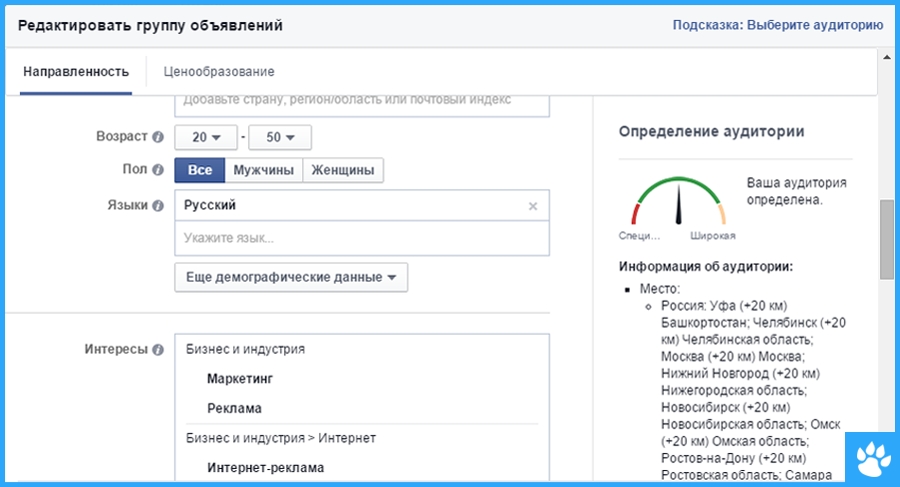 Эта функция доступна, только если вы используете бюджет на весь срок действия.
Эта функция доступна, только если вы используете бюджет на весь срок действия.
 «Показы» — с частотой до 4 в сутки, «Дневной охват среди уникальных пользователей» — до 1 в сутки.
«Показы» — с частотой до 4 в сутки, «Дневной охват среди уникальных пользователей» — до 1 в сутки.
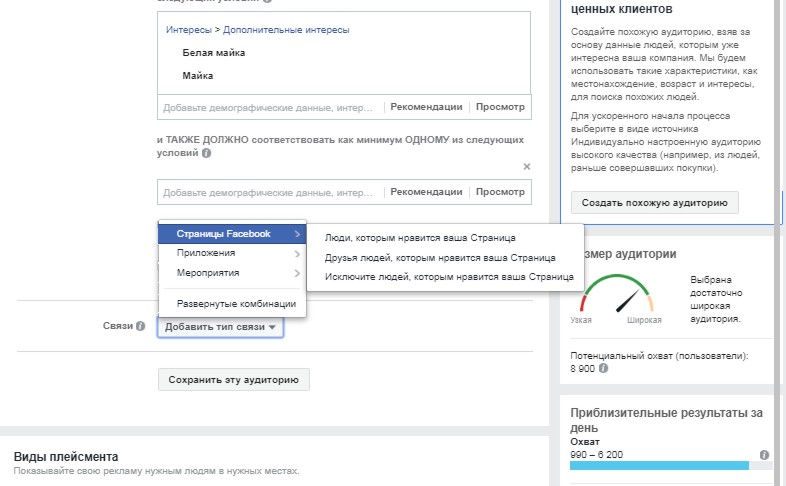 Укажите нужный процентиль (аудитория, которая находится больше всего времени на вашем сайте), где наибольшее значение будет соответствовать наибольшему количеству проведенного времени на сайте. Также вы можете выбрать топ посетителей нужной страницы сайта, добавив URL.
Укажите нужный процентиль (аудитория, которая находится больше всего времени на вашем сайте), где наибольшее значение будет соответствовать наибольшему количеству проведенного времени на сайте. Также вы можете выбрать топ посетителей нужной страницы сайта, добавив URL.